Технология protect. Защищённый режим Protect
Каким должным быть современный браузер? Быстрота и безопасность – вот основные требования. Разработчики Яндекс Браузера это понимают, поэтому обозреватель, в недавних обновлениях,дополнили уникальной технологией активной защиты Protect.
Гарантия безопасности
Вредоносное ПО можно «подцепить» на многих сайтах. Особенно это касается случаев, когда устройство подключено к общественной незащищенной сети. Даже в частной сети угроза поймать вирус не теряет своей актуальности. В связи с этим создатели браузеров активно разрабатывают новые инструменты для предотвращения угроз.
Технология Protect может похвастаться несколькими защитными механизмами, которые уберегут:
- От кражи паролей и другой конфиденциальной информации.
- Опасных Wi-Fi соединений.
- Вирусов, находящихся в загружаемых файлах.
- Запуска заражённых и фишинговых страниц.
Для проверки используют облачные антивирусные технологии.
Где скачать Яндекс Браузер?
Скачать Яндекс можно бесплатно на официальном ресурсе по ссылке: https://browser.yandex.ru/get/protect/5.
1.Нажимаем на кнопку «Скачать», а затем открываем скачанный файл.
2.Соглашаемся с условиями и при желании оставляем галочку рядом с надписью «Сделать браузером по умолчанию». Это означает, что при открытии ссылок будет запускаться именно Яндекс Браузер. Нажимаем на «Начать пользоваться».
3.После завершения установки вы уже можете пользоваться всеми возможностями обозревателя.
Устанавливаем Яндекс Браузер на Android
В случае мобильной ОС Андроид есть два варианта загрузки: из официального сайта и через магазин приложений Google Play Market. Последний предполагает переход по ссылке: https://play.google.com/store/apps/details?id=com.yandex.browser. Вы также можете зайти в приложение магазина на своём смартфоне и в поиске вбить название обозревателя. Нажимаем на зелёную кнопку «Установить».
Как включить и отключить?
В каких случаях можно отключить защиту в браузере? Благодаря этой возможности пользователь защищен от перехода на опасные сайты, поэтому логично, что выключается опция только в частных случаях, когда пользователь уверен в том, что безопасность ресурса, из которого он скачивает файл или который просто хочет посетить, находится на высоком уровне.
Рассмотрим, как отключить Protect в Яндекс Браузере. Раньше защиту можно было выключить через специальный пункт в Настройках:
1.Кликаем по пункту «Настройки» в меню обозревателя.
2.Доходим до кнопки «Показать дополнительные настройки», которая находится в самом конце страницы.
3. Нам нужен раздел «Личные данные». Находим в нём пятый пункт «Включить защиту от вредоносных сайтов и программ». Убираем с него галочку.
4.Перезапускаем программу. Теперь защита отключена.
Теперь для защиты выделена отдельная вкладка под тем же названием Protect.
2.Убрать галочку слева от «Включить защиту от вредоносных сайтов и программ». Перезапускаем браузер.
Что говорят отзывы? Рядовые пользователи рады такой дополнительной возможности. Особенно когда дело касается платежных операций. Некоторые же специалисты, однако, сомневаются в эффективности данного метода защиты. В любом случае не стоит прибегать к отключению этой функции.
Если технология Яндекс Браузер Протект мешает вам закачать безопасный файл, уберите отметку в настройках, чтобы отменить действие защиты. Затем крайне рекомендуется поставить её обратно.
Компания продолжает утверждать, что технология Protect призвана предоставлять своевременную защиту систем ПК от вирусов. Лучше предотвратить, чем потом устранять последствия, а последние могут быть серьёзными. Создатели Яндекс Браузера не планируют останавливаться на достигнутом. В будущем ожидается дополнение этой технологии новыми механизмами.
Яндекс.Браузер оснащен защищенным режимом, который защищает пользователя, когда он совершает те или иные действия и операции.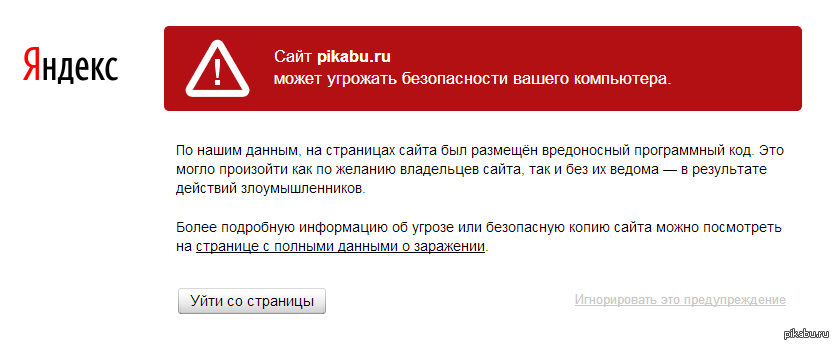 Это помогает не только обезопасить компьютер, но и избежать потери личных данных. Этот режим чрезвычайно полезен, так как в сети довольно большое количество опасных сайтов и мошенников, которые стремятся получить выгоду и денежную прибыль за счет пользователей, недостаточно хорошо знакомыми со всеми тонкостями безопасного пребывания в сети.
Это помогает не только обезопасить компьютер, но и избежать потери личных данных. Этот режим чрезвычайно полезен, так как в сети довольно большое количество опасных сайтов и мошенников, которые стремятся получить выгоду и денежную прибыль за счет пользователей, недостаточно хорошо знакомыми со всеми тонкостями безопасного пребывания в сети.
Защищенный режим в Яндекс.Браузере называется Protect. Он включатся тогда, когда вы открываете страницы с веб-банкингом и платежными системами. Понять, что режим включился, можно по визуальным отличиям: вкладки и панель браузера из светло-серых превращаются в темно-серые, а в адресной строке появляется зеленый значок со щитом и соответствующая надпись. Ниже приведены два скриншота со страницами, открытыми в обычном и защищенном режиме:
Обычный режим
Защищенный режим
Что происходит при включении защищенного режима
Все дополнения в браузере отключаются. Это необходимо для того, чтобы никакое из непроверенных расширений не смогло отследить секретные пользовательские данные.
Второе, что делает режим Protect ― строго проверяет сертификаты HTTPS. Если сертификат банка устарел или не относится к числу доверенных, то данный режим не запустится.
Можно ли самому включить защищенный режим
Как уже было сказано ранее, Protect запускается самостоятельно, но и пользователь может без труда включить защищенный режим на любую страницу, которая использует протокол https (а не http). После ручного включения режима сайт добавляется в список защищаемых. Сделать это можно так:
1. Зайдите на нужный сайт с протоколом https, и нажмите на значок с замком в адресной строке.
Интернет уже давно стал частью повседневной жизни, и практически все явления окружающего мира в нём так или иначе присутствуют. В том числе не самые приятные. Мошенники тоже используют сеть: крадут чужие пароли и денежные средства, выманивают у пользователей личные данные, рассылают спам с чужих адресов и аккаунтов.
Мошенники тоже используют сеть: крадут чужие пароли и денежные средства, выманивают у пользователей личные данные, рассылают спам с чужих адресов и аккаунтов.
Браузер — основная программа для связи с интернетом. В таких условиях ему недостаточно быть удобным, быстрым и надёжным. Одним из важнейших требований становится безопасность. Браузер должен предотвращать угрозы заранее, ещё до того, как данным или устройству нанесён ущерб. Для этого в Яндекс.Браузере используется технология активной защиты Protect, объединяющая несколько защитных механизмов.
Защита от кражи паролей
Всё важное в интернете защищено паролями. Они открывают доступ к переписке, файлам в облачном хранилище, денежным средствам на банковском счёте. Для кражи паролей злоумышленники используют в том числе «фишинговые» сайты. Жертва получает письмо якобы от службы поддержки какого-нибудь популярного сайта и по ссылке переходит на страницу, которая выглядит точь-в-точь как этот сайт. Часто письмо пугает блокировкой аккаунта или заморозкой средств на счёте — от волнения пользователь теряет бдительность и вводит свой пароль, который попадает владельцу сайта-клона.
Яндекс.Браузер предостерегает пользователей, когда они начинают вводить пароль на подозрительных страницах. У Браузера есть список важных сайтов, пароли от которых нужно защищать: почтовые сервисы, социальные сети, сайты банков и платёжных систем. В него попадают и сервисы, пароли от которых пользователь сохранил сам. Также в браузере хранятся хеши паролей для этих сайтов. Хеш — это своего рода отпечаток пароля, строка фиксированной длины из цифр и латинских букв, получаемая в ходе криптографического преобразования.
Как только пользователь устанавливает курсор мыши в поле для ввода пароля на любом сайте, которого нет в списке, активируется система защиты. Когда пароль набран до конца, Яндекс.Браузер вычисляет его хеш и временно блокирует отправку данных в сеть. Если полученный хеш совпадает с одним из отпечатков, хранящихся в браузере — то есть пользователь вводит пароль от важного сайта на другой странице — показывается предупреждение:
Если пользователь знаком с этим ресурсом и доверяет ему, то уже введённый пароль передаётся на сайт и происходит авторизация.
Защита в общественной сети Wi-Fi
Публичные сети Wi-Fi — например, бесплатный интернет в ресторанах, торговых центрах, аэропортах и других общественных местах — часто полностью открыты и не требуют пароля для подключения или защищены крайне ненадёжным WEP-шифрованием.
Подключаясь к такому Wi-Fi, пользователь делит сеть со всеми окружающими. Незнакомец за соседним столиком в кафе может запустить на своём компьютере, планшете или даже телефоне специальную программу-сниффер- она перехватывает все данные, которые передают другие участники сети. Или он может использовать своё устройство в режиме точки доступа, развернув сеть с распространённым названием — например, FREE_WiFi_Guest. Все, кто раньше пользовался настоящей сетью с таким именем, даже в другом месте, подключатся к поддельному Wi-Fi автоматически, просто оказавшись в радиусе его действия. Данные ничего не подозревающих людей будут проходить через устройство злоумышленника.
Сегодня большинство крупных сайтов (Яндекс, Google, Mail.Ru, Facebook, ВКонтакте) используют защищённый протокол HTTPS с шифрованием, который исключает подобное вмешательство. Но очень многие ресурсы в интернете по-прежнему используют стандартный HTTP-протокол без какой-либо защиты. Авторизуясь на таких сайтах через публичный Wi-Fi, пользователь фактически отправляет свой логин и пароль в открытом виде, и перехватить их не составляет никакого труда. С ними злоумышленники нередко могут проникнуть и в основной почтовый ящик жертвы, на который зарегистрированы все важные аккаунты, ведь многие люди ради удобства используют одинаковые пароли на разных сайтах.
В Яндекс.Браузере для компьютера и мобильных устройств есть защитная функция под названием «Безопасный Wi-Fi». В ней применяется та же технология, что и в режиме Турбо. При активации «Безопасного Wi-Fi» трафик со всех сайтов, где используется обычный HTTP, проходит через сервер Яндекса, только никак не обрабатывается и не сжимается. Фактически сервер выступает в роли шлюза — Яндекс.Браузер подключается к нему по защищённому HTTPS-протоколу, и обмен информацией между устройством пользователя и сайтом происходит через это надёжно зашифрованное подключение.
Фактически сервер выступает в роли шлюза — Яндекс.Браузер подключается к нему по защищённому HTTPS-протоколу, и обмен информацией между устройством пользователя и сайтом происходит через это надёжно зашифрованное подключение.
Данные с тех сайтов, которые поддерживают HTTPS, передаются напрямую — они уже зашифрованы, поэтому дополнительный шлюз для их безопасной передачи не требуется. Режим «Безопасный Wi-Fi» включается автоматически, как только пользователь оказывается в беспроводной сети без пароля или со слабым шифрованием.
Блокировка опасных и мошеннических сайтов
Яндекс ежедневно проверяет десятки миллионов страниц на наличие вредоносного кода — это происходит одновременно с индексированием интернета. Помимо сайтов, специально созданных для распространения вирусов, опасность могут представлять и добропорядочные ресурсы: периодически злоумышленникам удаётся взламывать даже очень популярные и высокорейтинговые сайты и распространять через них вредоносные программы. Кроме того, поисковый робот Яндекса умеет определять страницы, связанные с смс-мошенничеством. Для этого разработан специальный алгоритм, который хранится в тайне — чтобы мошенники не могли придумать способ его обойти.
Кроме того, поисковый робот Яндекса умеет определять страницы, связанные с смс-мошенничеством. Для этого разработан специальный алгоритм, который хранится в тайне — чтобы мошенники не могли придумать способ его обойти.
Адреса заражённых и мошеннических сайтов попадают в специальную базу данных, которая обновляется несколько раз в сутки и включает сотни тысяч ссылок. При попытке открыть любую из них через Браузер загрузка сайта блокируется, а пользователь видит предупреждение:
Это универсальная технология, которая используется не только в Яндекс.Браузере, но и в результатах поиска, Элементах Яндекса, сервисе Яндекс.DNS. Более того, выводить такие предупреждения для своих пользователей может создатель любого сайта или приложения — доступ к технологии открыт для всех.
Проверка загружаемых файлов
Любой скачанный в интернете файл может содержать в себе вредоносный код. Поэтому технология Protect включает в себя проверку всех загружаемых файлов. Антивирус работает в облаке на серверах Яндекса и проводит анализ по множеству критериев.
Проверка файла начинается ещё в процессе загрузки. Яндекс.Браузер выделяет некоторые его характеристики и отправляет их для проверки в антивирусное облако. В большинстве случаев этих сведений достаточно, чтобы определить наличие вредоносного содержимого. Весь файл целиком не передаётся, поэтому проверка проходит максимально быстро. В более сложных случаях антивирус сам запрашивает у браузера дополнительные сведения о файле или его фрагменты для тщательного анализа.
Если файл опасен, Яндекс.Браузер показывает предупреждение. Одновременно меняется расширение файла, чтобы обезвредить его на то время, пока пользователь решает его дальнейшую судьбу. Аналогичным образом действуют обычные антивирусные программы, помещая обнаруженные на компьютере заражённые файлы в «карантин».
Эти меры позволяют Яндекс.Браузеру предупреждать пользователя до того, как произошло что-то неприятное. Protect — первая комплексная технология защиты среди браузеров, которая оберегает сразу от большинства неприятностей: потери своих аккаунтов из-за украденного пароля, заражения компьютера на вредоносной странице, вмешательства посторонних при работе в общественной сети. Кроме этого, Protect активно развивается, и в будущих версиях Яндекс.Браузера его защита будет дополнена новыми механизмами для предотвращения других угроз.
Кроме этого, Protect активно развивается, и в будущих версиях Яндекс.Браузера его защита будет дополнена новыми механизмами для предотвращения других угроз.
Интернет уже давно стал частью повседневной жизни, и практически все явления окружающего мира в нём так или иначе присутствуют. В том числе не самые приятные. Мошенники тоже используют сеть: крадут чужие пароли и денежные средства, выманивают у пользователей личные данные, рассылают спам с чужих адресов и аккаунтов.
Браузер — основная программа для связи с интернетом. В таких условиях ему недостаточно быть удобным, быстрым и надёжным. Одним из важнейших требований становится безопасность. Браузер должен предотвращать угрозы заранее, ещё до того, как данным или устройству нанесён ущерб. Для этого в Яндекс.Браузере используется технология активной защиты Protect, объединяющая несколько защитных механизмов.
Всё важное в интернете защищено паролями. Они открывают доступ к переписке, аккаунтам в соцсетях, файлам в облачном хранилище, денежным средствам на банковском счёте и так далее. Естественно, злоумышленники разными способами стараются выудить у людей их пароли — в том числе и с помощью «фишинговых» сайтов. Жертва получает письмо якобы от службы поддержки какого-нибудь популярного сайта и по ссылке переходит на страницу, которая выглядит точь-в-точь как этот сайт. Часто письмо пугает блокировкой аккаунта или заморозкой средств на счёте — от волнения пользователь теряет бдительность и вводит свой пароль, который попадает владельцу сайта-клона.
Естественно, злоумышленники разными способами стараются выудить у людей их пароли — в том числе и с помощью «фишинговых» сайтов. Жертва получает письмо якобы от службы поддержки какого-нибудь популярного сайта и по ссылке переходит на страницу, которая выглядит точь-в-точь как этот сайт. Часто письмо пугает блокировкой аккаунта или заморозкой средств на счёте — от волнения пользователь теряет бдительность и вводит свой пароль, который попадает владельцу сайта-клона.
Яндекс.Браузер предостерегает пользователей, когда они начинают вводить пароль на подозрительных страницах. У Браузера есть список важных сайтов, пароли от которых нужно защищать: почтовые сервисы, социальные сети, сайты банков и платёжных систем. В него попадают и сервисы, пароли от которых пользователь сохранил сам. Также в браузере хранятся паролей для этих сайтов. Как только пользователь устанавливает курсор мыши в поле для ввода пароля на любом сайте, которого нет в списке, активируется система защиты. Когда пароль набран до конца, Яндекс. Браузер вычисляет его хеш и временно блокирует отправку данных в сеть. Если полученный хеш совпадает с одним из отпечатков, хранящихся в браузере — то есть пользователь вводит пароль от важного сайта на другой странице — показывается предупреждение:
Браузер вычисляет его хеш и временно блокирует отправку данных в сеть. Если полученный хеш совпадает с одним из отпечатков, хранящихся в браузере — то есть пользователь вводит пароль от важного сайта на другой странице — показывается предупреждение:
Если пользователь знаком с этим ресурсом и доверяет ему, то уже введённый пароль передаётся на сайт и происходит авторизация. При отказе от входа заполненное поле очищается, поэтому пароль не могут перехватить. Сайты, которые Яндекс уличил в использовании фишинга, заносятся в специальную базу. Если попытаться открыть такую страницу в Яндекс.Браузере, он посоветует не переходить на неё.
Защита в общественной сети Wi-Fi
Публичные сети Wi-Fi — например, бесплатный интернет в ресторанах, торговых центрах, аэропортах и других общественных местах — часто полностью открыты и не требуют пароля для подключения или защищены крайне ненадёжным
Подключаясь к такому Wi-Fi, человек пользуется одной сетью вместе со всеми окружающими.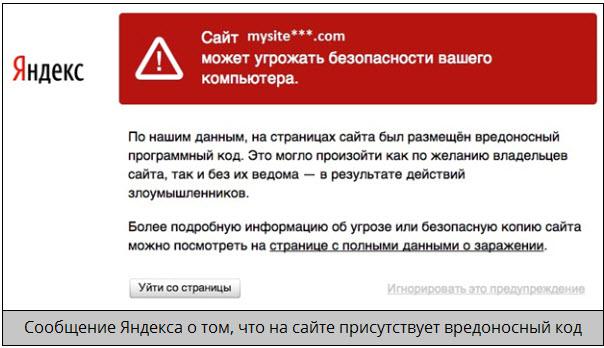
Незнакомец за соседним столиком в кафе может запустить на своём компьютере, планшете или даже телефоне специальную программу-сниффер — она перехватывает все данные, которые передают другие участники сети. Или он может использовать своё устройство в режиме точки доступа, развернув сеть с распространённым названием — например, FREE_WiFi_Guest. Все, кто раньше пользовался настоящей сетью с таким именем, даже в другом месте, подключатся к поддельному Wi-Fi автоматически, просто оказавшись в радиусе его действия. Данные ничего не подозревающих людей будут проходить через устройство злоумышленника.
Сегодня большинство крупных сайтов (Яндекс, Google, Mail.Ru, Facebook, ВКонтакте) используют защищённый протокол HTTPS с шифрованием, который исключает подобное вмешательство. Но очень многие ресурсы в интернете по-прежнему используют стандартный HTTP-протокол без какой-либо защиты. Авторизуясь на таких сайтах через публичный Wi-Fi, пользователь фактически отправляет свой логин и пароль в открытом виде, и перехватить их не составляет никакого труда. С ними злоумышленники нередко могут проникнуть и в основной почтовый ящик жертвы, на который зарегистрированы все важные аккаунты, ведь многие люди ради удобства используют одинаковые пароли на разных сайтах.
С ними злоумышленники нередко могут проникнуть и в основной почтовый ящик жертвы, на который зарегистрированы все важные аккаунты, ведь многие люди ради удобства используют одинаковые пароли на разных сайтах.
В Яндекс.Браузере для компьютера и мобильных устройств есть защитная функция под названием «Безопасный Wi-Fi». В ней применяется та же технология, что и в режиме. При активации «Безопасного Wi-Fi» трафик со всех сайтов, где используется обычный HTTP, проходит через сервер Яндекса, только никак не обрабатывается и не сжимается. Фактически сервер выступает в роли шлюза — Яндекс.Браузер подключается к нему по защищённому HTTPS-протоколу, и обмен информацией между устройством пользователя и сайтом происходит через это надёжно зашифрованное подключение.
Данные с тех сайтов, которые поддерживают HTTPS, передаются напрямую — они уже зашифрованы, поэтому дополнительный шлюз для их безопасной передачи не требуется. Режим «Безопасный Wi-Fi» включается автоматически, как только пользователь оказывается в беспроводной сети без пароля или со слабым шифрованием.
Блокировка опасных и мошеннических сайтов
Яндекс ежедневно проверяет десятки миллионов страниц на наличие вредоносного кода. Опасность могут представлять не только сайты, специально созданные для распространения вирусов: время от времени злоумышленникам удаётся взламывать чужие сайты — даже очень популярные и высокорейтинговые — и распространять через них вредоносные программы. Кроме того, Яндекс умеет определять страницы, связанные с смс-мошенничеством.
Отключение защиты Protect в Яндекс.Браузере
Для этого разработаны специальные алгоритмы, информация о которых не раскрывается — чтобы мошенники не могли придумать способ их обойти.
Адреса заражённых и мошеннических сайтов попадают в специальную базу данных, которая обновляется несколько раз в сутки и включает миллионы ссылок. При попытке открыть любую из них через Браузер загрузка сайта блокируется, а пользователь видит предупреждение:
Это универсальная технология, которая используется не только в Яндекс. Браузере, но и в результатах поиска, Элементах Яндекса, сервисе Яндекс.DNS. Более того, выводить такие предупреждения для своих пользователей может создатель любого сайта или приложения — доступ к технологии открыт для всех.
Браузере, но и в результатах поиска, Элементах Яндекса, сервисе Яндекс.DNS. Более того, выводить такие предупреждения для своих пользователей может создатель любого сайта или приложения — доступ к технологии открыт для всех.
Проверка загружаемых файлов
Любой скачанный в интернете файл может содержать в себе вредоносный код. Поэтому технология Protect включает в себя проверку всех загружаемых файлов. Антивирус работает в облаке на серверах Яндекса и проводит анализ по множеству критериев.
Проверка файла начинается ещё в процессе загрузки. Яндекс.Браузер выделяет некоторые его характеристики и отправляет их для проверки в антивирусное облако. В большинстве случаев этих сведений достаточно, чтобы определить наличие вредоносного содержимого.
Сам файл в Яндекс не передаётся, поэтому проверка проходит максимально быстро.
Если файл опасен, Яндекс.Браузер показывает предупреждение. Одновременно меняется расширение файла, чтобы обезвредить его на то время, пока пользователь решает его дальнейшую судьбу. Аналогичным образом действуют обычные антивирусные программы, помещая обнаруженные на компьютере заражённые файлы в «карантин».
Аналогичным образом действуют обычные антивирусные программы, помещая обнаруженные на компьютере заражённые файлы в «карантин».
Всем привет. В сегодняшней статье, поговорим о том, как отключить Protect в Яндекс браузере на компьютере Windows 7, 8, 10, а также на телефоне планшете Андроид.
Не так давно, в Яндекс браузер была встроена технология Protect, благодаря которой пользователь стал защищён: от кражи паролей, при работе в общественных сетях Wi-Fi, от опасных и мошеннических сайтов, а также вирусных файлов.
Всё это конечно очень хорошо, но многим людям категорически не понравилось, то что Protect блокирует ряд сайтов. Тут и посыпались вопросы, как отключить, убрать или удалить Protect.
Как отключить Protect в новом Яндекс браузере 2017
Скажу сразу, что в старых версиях Яндекс браузера, была возможность управления технологией Protect, через дополнительные настройки.
Для того чтобы отключить Protect необходимо было зайти в «Дополнительные настройки» и в разделе «Личные данные», снять галочку с пункта «Включить защиту от вредоносных сайтов и программ».
К сожалению в новой версии Яндекс браузера 2017 года, разработчики убрали такую возможность. И если мы откроем раздел «Личные данные», то увидим что этого пункта Protect нет.
Для того чтобы изменить общие настройки безопасности Protect, необходимо кликнуть по значку соединения, в адресной строке справа.
Как отключить Protect в Яндекс браузере на компьютере и телефоне
В выпавшем окне, произвести настройки.
Однако отключить Protect как ранее, не получится.
Если Protect заблокировал вход на сайт, а вы уверенны что сайт не представляет опасности, имеется возможность «Игнорировать это предупреждение».
Как отключить Protect в Яндекс браузере на телефоне, планшете Андроид
Также как и на компьютере, в мобильном Яндекс браузере полностью отключить Protect не получится. Для управления настройками Protect, необходимо кликнуть по значку «Статуса соединения». Произвести необходимые настройки.
Команда Яндекс. Браузера представила несколько новых фишек, которые ориентированы на защиту пользователей. Например, теперь можно не бояться публичных WiFi-сетей — браузер зашифрует передаваемые данные. А еще при вводе пароля на сайте-подделке пользователь будет предупрежден о риске.
Браузера представила несколько новых фишек, которые ориентированы на защиту пользователей. Например, теперь можно не бояться публичных WiFi-сетей — браузер зашифрует передаваемые данные. А еще при вводе пароля на сайте-подделке пользователь будет предупрежден о риске.
Возможно вы уже знаете, что если WiFi-точка не требует при подключении ввод пароля в системе, то это говорит об отсутствии какого-либо шифрования. Т.е. весь HTTP-трафик может быть перехвачен мошенником, который вытащит из него пароли, логины и даже ваши интимные фоточки. Понятно, что протокол HTTPS защищает от этого. Но светлое будущее еще не наступило, и даже такая известная платежная система, как WebMoney, отдает главную страницу в HTTP, как бы приглашая всех мошенников слямзить остатки с вашего кошелька. В общем, из-за этой проблемы лично я стараюсь не подключаться к халявному интернету. Уж лучше израсходую лимит своего 3G/LTE.
А что с этим теперь делает Яндекс.Браузер? Если соединение с сетью происходит через открытую точку WiFi (или даже закрытую, но со слабой защитой WEP), то весь HTTP-трафик зашифровывается и передается по HTTP/2 через прокси-сервер до конечного сайта.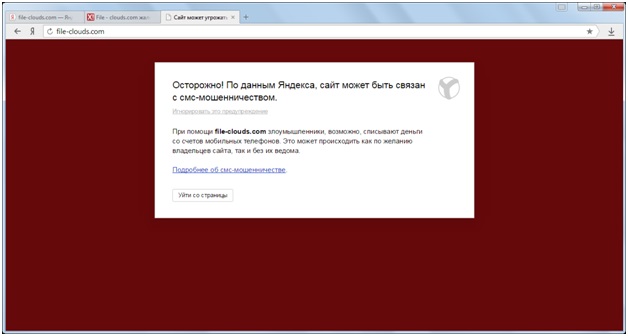 Кстати, режим Турбо теперь тоже шифрует трафик. Для этого пришлось его полностью переписать, отказавшись от старого кода Оперы.
Кстати, режим Турбо теперь тоже шифрует трафик. Для этого пришлось его полностью переписать, отказавшись от старого кода Оперы.
Как отключить защиту Protect в Яндекс браузере
Иными словами, защита WiFi (шифрование) и режим Турбо (шифрование+сжатие) это две стороны одной и той же новой технологии. Работает это на Windows, OS X и Android.
Защита паролей уже о совсем другой угрозе. Если какой-то нехороший сайт маскируется под Google или ВКонтакте, то невнимательный пользователь может запросто ввести там свой пароль. Сами понимаете, пароль будет украден. Поэтому проверять адрес в омнибоксе нужно всегда.
Яндекс.Браузер теперь сравнивает хэши ваших паролей от популярных и важных сайтов с теми, которые вы вводите. И если браузер видит, что вы вводите пароль, например, от Google на сайте, который им не является, то появится вот такое предупреждение (при этом соединение с сайтом будет заблокировано до подтверждения):
Работает на Windows и OS X.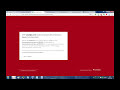
Помимо этих двух новых технологий также объявили об использовании обновленной проверки скачиваемых файлов на вирусы. Плюс к этому в браузере продолжает работать защита через SafeBrowsing API (блокировка известных плохих страниц).
Скачать Яндекс.Браузер для Windows и OS X
Как отключить Яндекс Protect
«Сайт может угрожать безопасности вашего компьютера» — при попытке зайти на сайте выдает вам встроенная в Яндекс.Браузер технология активной защиты Protect. При попытке зайти на сайте, браузер проверяет его по своей базе вредоносных сайтов и, если находит совпадение, доступ к нему блокируется, а пользователю показывается предупреждение.
Защищает эта технология не только от доступа к вредоносным сайтам, но и от скачивания зараженных файлов, подключение к общедоступным сетям, а также пароли.
Как отключить Protect
Вся проблема в том, что игнорировать выдаваемое сообщение (конечно же я не рекомендую это делать) можно однократно, т.е. при следующей попытке зайти на сайт предупреждение и красный экран появятся снова.
Теперь давайте рассмотрим как отключить Protect в Яндекс Браузере. В правом верхнем углу щелкаем по иконке в виде трех полос и выбираем пункт «Настройки».
Пролистываем страницу в самый низ и нажимаем на кнопку «Показать дополнительные настройки». Далее переходим к блоку настроек «Защита личных данных» и убираем галочку с пункт «Включить защиту от вредоносных сайтов и программ».
Вот и все, защита будет отключена.
Каждый день появляются все новые и новые способы атак мультимедийных устройств и гаджетов по средствам написания вредоносных кодов и программ. Как же уберечь себя, и не стать жертвой злоумышленников, преследующих разные цели?
Казалось бы — все довольно просто, ставишь себе антивирусную программу, и вуаля — защита готова! Однако, к сожалению, все не всегда так просто, как хотелось бы. В первую очередь, на это влияет огромное количество выходящих на рынок антивирусных технологий и программ. Конкуренция, это конечно здорово — она, как правило, рождает повышение качества обслуживания, уменьшение, в то же время, стоимости продукта, и, как правило — максимально лояльное и приветливое отношение к потенциальному клиенту.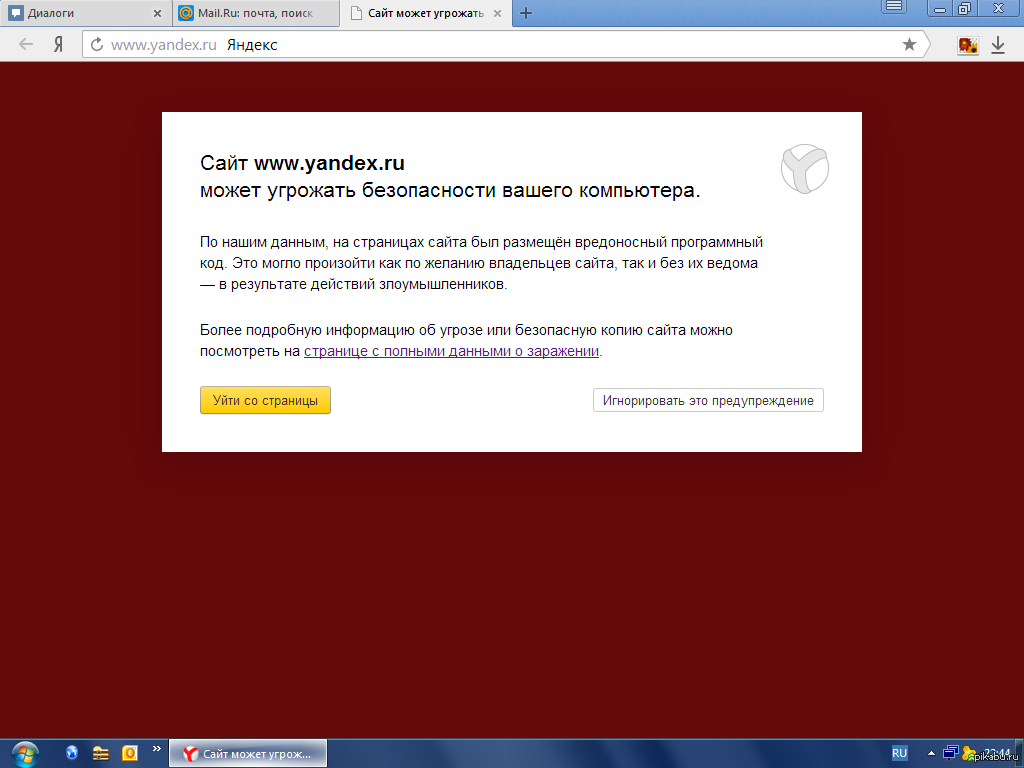 В связи с этим, мы можем наблюдать,на сегодняшний день, как бесплатное, так и платное антивирусное и антишпионское обеспечение. Бесплатные версии, конечно, немножко «урезаны», и, по большому счету направлены на то, чтобы проявить себя пользователю в тех либо иных аспектах своей работы. Однако, для рядового пользования и обычно серфинга по интернету,зачастую, их вполне достаточно.
В связи с этим, мы можем наблюдать,на сегодняшний день, как бесплатное, так и платное антивирусное и антишпионское обеспечение. Бесплатные версии, конечно, немножко «урезаны», и, по большому счету направлены на то, чтобы проявить себя пользователю в тех либо иных аспектах своей работы. Однако, для рядового пользования и обычно серфинга по интернету,зачастую, их вполне достаточно.
Оплачивать лицензию и расширять возможности своего антивируса или нет — дело индивидуальное, и, решаться должно, всегда на Ваше усмотрение. Рекомендуется же, делать это в том случае, если данные, которые Вы вводите в компьютер — имеют материальную, либо высокую моральную ценность. Т.е. — когда, Вы, например, периодически что-либо оплачиваете, по средствам online сервисов, Вы становитесь куда более привлекательной целью для злоумышленников.
Скачать яндекс браузер с защитой
И, в отличии от пользователя, который использует компьютер только в целях развлечения, взлом либо заражение каким-либо вредоносными программами Вашего компьютера, имеет куда больший смысл. А потому, злоумышленники готовы приложить к этому и больше усилий и времени. Также, лицензионное обеспечение по борьбе с вирусами стоит устанавливать на мобильное оборудование, ибо, в плане финансовых растрат, оно является самым уязвимым, в связи с тем, что вся его работа напрямую завязана с деньгами в виде собственного баланса. Для примера — можно было бы вспомнить игры, либо приложения, которые самостоятельно отправляют смс-сообщения на короткие номера, за которые взимается плата.
Как защитить себя от злоумышленников, создающих вредоносные коды, программы, сайты, и так далее? Ну, на сегодняшний день, это не так уж и сложно. В первую очередь, конечно, на всех Ваших устройствах, обязательно должно стоять антивирусное обеспечение! Платное или, хотя бы, бесплатное — тут уже, как говорилось, на усмотрение пользователя. Ну, и, самое главное — никогда не пренебрегайте советами и предупреждениями антивирусов и подобных программ. Ну, а, если пренебрегаете, то делайте это, только если ваше устройство не содержит данных, которые могли бы быть использованы в корыстных целях и будьте готовы к переустановке своего программного обеспечения и потере хранящихся файлов.
Как правило — основное количество случаев, когда пользователь, вопреки предупреждению антивируса, либо другого защищающего его гаджет ПО, совершает то либо иное действие. Будь то переход на подозрительный сайт, либо установка или распаковка подозрительного файла — все это происходит, когда злоумышленники смогли таки вызвать интерес пользователя, больший, чем интерес к сохранности уже имеющихся данных. В основном, это достигается по средствам невыполнимых в дальнейшем обещаний. Если Вы решились впустить в свой компьютер то, что было определено антивирусным обеспечением, как нежелательное к использованию — продумайте этот шаг несколько раз. И, даже если, по результату, скомпрометированного и выполненного Вами действия, ничего видимого не произошло, нет никакой гарантии, в том, что в доверенной уже Вами области не бродит вредоносное ПО, и, скрыто, не выполняет, поставленные ему, «хозяином» задачи..
Сегодня интернет стал неотъемлемой частью жизни человека. Чаще мы используем интернет для работы, поиска нужной нам информации, общения, просмотра фильмов, прослушивания музыки и прочих развлечений. Но есть люди, которые используют интернет максимально эффективно. Например, совершают покупки в интернет-магазинах, оплачивают по счетам и кредитам, переводят денежные средства. Всё это связано с определёнными рисками, так как требует использования конфиденциальных данных. Следовательно, возникает необходимость в защите личных данных.
Возможные угрозы в интернете
Приведём пример, показывающий всю важность такой защиты. Допустим, вы подключились к открытой беспроводной сети Wi-Fi, которая есть в торговых центрах, барах, кафе и в других общественных заведениях. В таких местах злоумышленники часто перехватывают трафик обычных посетителей, а затем анализируют его на выявление личных данных: паролей, логинов и так далее. Иными словами, в таких местах вас легко взломать, поэтому необходимо защитить личные данные.
Самыми распространёнными угрозами являются:
- поддельные сайты;
- сайты, распространяющие вирусы;
- сайты, которые перехватывают конфиденциальную информацию (логины, пароли, номера карт, пин-коды и т. д.).
О технологии защиты Protect
Одна из последних версий Yandex-браузера внесла новую и очень важную функцию, такую как защита Protect. Эта функция направлена на то, чтобы безопасно пользоваться интернетом. Особенность заключается в том, что она определяет опасность до начала своего действия.
Механизм Protect заключается в следующем. Она пересылает все ваши данные и информацию через специальные защищённые сервера, где все данные будут тщательно обработаны и проверены. При потенциальных опасностях браузер тут же вас предупредит. Другой особенностью является то, что все скачанные файлы также будут проверены на серверах Яндекса, путём анализа данных в облаке, и в случае угрозы, система даст вам об этом знать.
Как включить и отключить Протект в Яндекс Браузере
Многие пользователи захотели узнать, как включается и отключается Protect в Yandex-браузере.
Большинство браузеров имеют автообновление, поэтому после обновления эта технология защиты появится сама. Включать её не нужно.
Разберёмся, как отключить защиту. Это нужно по причине того, что в ряде случаев Protect принимает настоящий сайт за поддельный и блокирует его. А когда количество сайтов-подделок увеличивается, то надобность в отключении Protect становится чуть ли не обязательной.
Итак, сначала зайдём в настройки браузера:
В самом низу списка настроек будет строка «Дополнительно». Она открывает дополнительные настройки. Открываем их. В разделе защиты личных данных уберите галочку с «Включить защиту от вредоносных сайтов и программ». Этот пункт настроек отвечает за Protect:
Таким же образом включается Protect в Yandex-браузере. Как вы увидели, ничего сложного в этом нет, эта защита хоть и включена по умолчанию, но при этом её можно легко отключить снятием галочки. Однако, не рекомендуется отключать эту защиту без веских причин.
Такая технология защиты очень полезна. Ведь с каждым днём количество сетевых атак увеличивается и ваши данные должны быть надёжно защищены. Теперь вы сможете сами управлять Protect. Но помните, что это вы делаете на свой страх и риск. В дальнейшем, технология будет усовершенствоваться и дополняться новыми функциями.
Программы-вымогатели – Что это такое и как их удалить?
Все о программах-вымогателях
Вы когда-нибудь задумывались, почему программы-вымогатели поднимают столько шума? Вы наверняка слышали о них в офисе или читали в газетах. Возможно, прямо сейчас на экране Вашего компьютера появилось всплывающее окно с предупреждением об атаке программы-вымогателя. Если Вы хотите узнать все о программах-вымогателях, Вы обратились по адресу. Мы расскажем Вам о различных формах программ-вымогателей, а также о том, как они проникают в систему, откуда берутся, против кого нацелены и что нужно делать для защиты от них.
Что такое программа-вымогатель?
Программа-вымогатель – это вредоносное ПО, которое блокирует компьютеры или личные файлы пользователей, требуя выкуп за восстановление доступа. Самые ранние варианты программ-вымогателей были разработаны еще в конце 1980-х годов – тогда выкуп предлагалось отправить по обычной почте. Сегодня авторы программ-вымогателей требуют заплатить выкуп в криптовалюте или перевести определенную сумму на кредитную карту.
Заражение программой-вымогателемЕсть несколько путей, которыми программа-вымогатель может воспользоваться, чтобы проникнуть на Ваш компьютер. Одним из самых известных способов является вредоносный спам, который представляет собой нежелательные сообщения электронной почты, используемые для распространения вредоносного ПО. Такие сообщения нередко включают вредоносные вложения, замаскированные под файлы PDF или документы Word. Кроме того, текст этих сообщений может содержать ссылки на мошеннические веб-сайты.
Вредоносный спам использует технологии социальной инженерии, чтобы заставить пользователя поверить, что сообщение пришло от его друга или известной ему организации, а затем открыть кажущиеся безобидными вложения или ссылки. Киберпреступники также прибегают к методам социальной инженерии, планируя и другие типы атак программ-вымогателей. Так, они могут обращаться к пользователям якобы от лица ФБР, чтобы запугать их и заставить выплатить определенную сумму для разблокировки файлов.
Еще одним распространенным методом заражения компьютеров является вредоносная реклама – пик ее активности пришелся на 2016 год. Вредоносная реклама – это реклама в сети Интернет, направленная на распространение вредоносного ПО при минимальном взаимодействии с пользователем или вообще без каких-либо действий с его стороны. Во время просмотра веб-сайтов, в том числе и вполне надежных ресурсов, пользователь может перенаправляться на серверы злоумышленников, даже не нажимая на рекламный баннер. Эти серверы накапливают сведения о компьютерах жертв и их местоположении, а затем выбирают вредоносное ПО, которое будет проще всего доставить на эти компьютеры. И нередко таким вредоносным ПО является программа-вымогатель.
Инфографика «Вредоносная реклама и программы-вымогатели».
Для реализации поставленной задачи вредоносная реклама часто использует зараженный встроенный фрейм или невидимый элемент веб-страницы. Встроенный фрейм перенаправляет пользователя на мошенническую целевую страницу, после чего вредоносный код начинает атаковать систему, применяя специальный набор эксплойтов. Все эти действия выполняются без ведома пользователя, поэтому их часто обозначают как атаки, осуществляемые посредством теневой загрузки.
Типы программ-вымогателейСуществует три основных типа программ-вымогателей, которые различаются по степени вредоносности: одни просто затрудняют работу пользователя, другие же представляют серьезную опасность. Кратко о каждом из этих типов:
ПсевдоантивирусыОбычно псевдоантивирусы являются не столько источником опасности, сколько причиной неудобства. Они представляют собой мошеннические программы, замаскированные под защитные приложения и позволяющие злоумышленникам выдавать себя за представителей технической поддержки. На экране Вашего компьютера может появиться всплывающее окно с предупреждением о том, что в системе обнаружено вредоносное ПО и единственный способ удалить его – это заплатить определенную сумму. Если не предпринимать никаких действий, скорее всего, назойливые всплывающие окна будут продолжать появляться, однако Вашим файлам в целом ничто не будет угрожать.
Настоящая антивирусная программа не станет досаждать пользователям таким образом. Если Вы не пользуетесь антивирусом, упомянутым во всплывающем окне, он не может сообщать Вам о программах-вымогателях, поскольку не установлен в Вашей системе. Если же Вы пользуетесь именно этой защитной программой, Вам не нужно платить за удаление вируса, поскольку Вы уже оплатили лицензию.
Вирусы, блокирующие экранЭтим вирусам соответствует оранжевый уровень опасности. Если в систему проникла программа, блокирующая экран, то Вы не сможете продолжать работу с компьютером. После запуска компьютера на мониторе появляется закрывающее весь экран окно, обычно снабженное официальной эмблемой ФБР или Министерства юстиции. В окне содержится предупреждение, что на Вашем компьютере якобы обнаружена противозаконная активность и что Вам необходимо заплатить штраф. Важно понимать, что ФБР не станет блокировать Ваш компьютер или требовать выплаты штрафа за «противозаконную активность». Если Вас заподозрят в пиратстве, распространении детской порнографии или совершении других компьютерных преступлений, правоохранительные органы будут действовать согласно другой процедуре, установленной законом.
Программы-вымогатели, шифрующие файлыЭти вирусы представляют настоящую угрозу. Их авторы стремятся украсть или зашифровать Ваши файлы, чтобы затем потребовать выкуп за их расшифровку или возвращение. Особая опасность этого типа программ-вымогателей заключается в том, что в случае захвата Ваших файлов киберпреступниками ни антивирус, ни функция восстановления системы не смогут вернуть Вам эти файлы. И если не платить злоумышленникам, то в большинстве случаев данные пропадают навсегда. Вместе с тем, нет никакой гарантии, что киберпреступники выполнят свое обещание и вернут Ваши файлы, после того как Вы заплатите выкуп.
Недавние атаки программ-вымогателейИстория программ-вымогателейПервая программа-вымогатель, известная как PC Cyborg или AIDS, появилась в конце 1980-х годов. Вирус PC Cyborg шифровал все файлы на диске C: через 90 перезагрузок после своего проникновения в систему, после чего требовал от пользователя продлить «лицензию». Для этого необходимо было отправить по почте 189 $ для компании PC Cyborg Corp. Используемый метод шифрования был достаточно простым, поэтому доступ к файлам удавалось легко восстановить, а атака вируса не осложняла жизнь тем пользователям, кто хоть немного разбирался в компьютерах.
На протяжении последующих 10 лет о новых вариантах программ-вымогателей было мало что известно. Однако в 2004 году источником серьезных проблем стал вирус GpCode, использующий слабый криптографический алгоритм RSA для шифрования личных файлов с целью получения выкупа.
В 2007 году вирус WinLock ознаменовал появление нового типа программ-вымогателей, которые не шифровали файлы, а блокировали доступ пользователя к компьютеру. WinLock закрывал весь экран изображениями порнографического характера. Затем он требовал отправить платное SMS-сообщение для разблокировки компьютера.
Вирус Reveton стал в 2012 году одним из первых представителей нового семейства программ-вымогателей, использующих символику правоохранительных органов. Вирус блокировал компьютер жертвы и отображал закрывающее весь экран окно с официальной эмблемой правоохранительной организации, например ФБР или Интерпола. В этом окне также отображалось сообщение, что пользователь совершил преступление – осуществлял хакерскую деятельность, загружал незаконный контент или даже занимался распространением детской порнографии. Большинство программ-вымогателей, использующих символику правоохранительных органов, требовало перечислить выкуп в размере от 100 $ до 3 000 $ с помощью карты предоплаты, например UKash или PaySafeCard.
Рядовой пользователь не знал, что делать с этой напастью, небезосновательно полагая, что против него открыто уголовное дело. Данная тактика социальной инженерии, обозначаемая как «подразумеваемая вина», заставляет пользователя усомниться в собственной невиновности и заплатить выкуп, чтобы не быть уличенным в постыдной деятельности.
В 2013 году появилась программа-вымогатель CryptoLocker, также шифрующая данные, однако на этот раз проблема приобрела намного более серьезный характер. Вирус CryptoLocker использовал алгоритмы шифрования, применяющиеся в оборонной промышленности, а ключ, необходимый для разблокировки файлов, хранил на удаленном сервере. Следовательно, было практически невозможно вернуть доступ к данным, не заплатив злоумышленникам. Этот тип программ-вымогателей используется по сей день и является чрезвычайно эффективным оружием в руках киберпреступников, стремящихся разбогатеть незаконным путем. Недавние крупные атаки вирусов, в числе которых атака WannaCry в мае 2017 года и Petya в июне 2017 года, проходили с применением именно таких программ-вымогателей, шифрующих данные с целью поймать в ловушку пользователей и целые компании в различных регионах мира.
В конце 2018 года на авансцену вышла программа-вымогатель Ryuk. Она атаковала американские новостные издания, а также нанесла ущерб водопроводной компании Onslow Water and Sewer Authority, обслуживающей ряд районов Северной Каролины. При этом особого внимания заслуживает одна особенность: системы, на которые была нацелена атака, сначала подвергались заражению троянскими программами Emotet или TrickBot. Когда-то они использовались для похищения информации, однако теперь их функциональность расширилась и они применяются для доставки других форм вредоносного ПО, в том числе и Ryuk. Адам Куява, директор Malwarebytes Labs, отметил, что с помощью троянских программ Emotet и TrickBot злоумышленники выискивают жертв, которые могут представлять для них наибольшую ценность. Когда система заражена и отмечена как перспективная цель, Emotet или TrickBot повторно заражают ее программой-вымогателем Ryuk.
Программы-вымогатели для MacУзнайте о KeRanger, первой программе-вымогателе, специально разработанной для Mac.
Похоже, никому не удастся остаться в стороне от войны с программами-вымогателями: в 2016 году была создана первая программа-вымогатель для Mac OS. Этот вирус получил название KeRanger и был выявлен, когда он заразил приложение Transmission: при запуске оно копировало в систему вредоносные файлы, которые работали в фоновом режиме на протяжении трех дней, не проявляя себя, а затем внезапно атаковали систему и шифровали файлы. К счастью, вскоре после обнаружения этого вируса компания Apple выпустила обновление для защитного приложения XProtect, встроенного в операционную систему, что позволило остановить дальнейшее распространение вируса. Тем не менее, данный случай показал, что существование программ-вымогателей для Mac является свершившимся фактом.
Программы-вымогатели для мобильных устройствСчиталось, что программы-вымогатели не представляют серьезной угрозы для мобильных устройств. Так было до 2014 года, когда множество мобильных устройств пали жертвами печально известного CryptoLocker и других аналогичных вирусов. На экране мобильного устройства программа-вымогатель обычно отображает сообщение, что оно заблокировано из-за противозаконных действий пользователя. Сообщение также указывает, что устройство будет разблокировано, когда пользователь выплатит определенную сумму в качестве штрафа. Программы-вымогатели часто попадают на мобильные устройства вместе с вредоносными приложениями. Чтобы нейтрализовать их и вернуть доступ к устройству, пользователю нужно перезагрузить его в безопасном режиме и удалить зараженное приложение.
Кого атакуют программы-вымогатели?При первом появлении программ-вымогателей (и в последующих случаях) их основными жертвами становились обычные пользователи. Однако постепенно киберпреступники стали осознавать весь потенциал своего оружия и разрабатывать программы-вымогатели, направленные против бизнеса. Со временем вирусы для предприятий показали невиданную эффективность: они вызывали перебои в производстве, приводили к потере данных и неполучению прибыли. Поэтому авторы вредоносного кода сосредоточили свои основные усилия в этой области. К концу 2016 года среди всех вредоносных объектов, обнаруженных на компьютерах предприятий во всем мире, 12,3 % составляли именно программы-вымогатели, в то время как для компьютеров частных пользователей в общемировом масштабе этот показатель достиг лишь 1,8 %. А к концу 2017 года 35 % предприятий малого и среднего бизнеса сталкивались с атаками программ-вымогателей.
Доклад о программах-вымогателях, угрожающих предприятиям малого и среднего бизнеса.
География атак программ-вымогателей такова, что их большая часть все еще приходится на страны Запада, причем первые три места в рейтинге стран, наиболее подверженных атакам, занимают Великобритания, США и Канада соответственно. Как и другие злоумышленники, авторы программ-вымогателей преследуют главную цель – получить деньги. Поэтому они ищут относительно богатые предприятия, где обширно применяются компьютеры. Страны Азии и Южной Америки, экономика которых демонстрирует активный рост, также в скором времени могут столкнуться с проблемой программ-вымогателей (и других форм вредоносного ПО).
Что делать, если Ваш компьютер зараженЕсли в систему Вашего компьютера проник вирус, следует помнить о первом и самом главном правиле – никогда не платить выкуп (авторитетно заявляем: именно так советует поступать ФБР). Ведь выплачивая выкуп киберпреступникам, Вы только лишь убеждаете их в том, что следующая атака против Вас или другого пользователя также будет успешной. Вы можете попытаться восстановить доступ к некоторым зашифрованным файлам с помощью бесплатных дешифраторов.
Однако здесь следует заметить: не для всех семейств программ-вымогателей написаны дешифраторы, поскольку во многих случаях программы-вымогатели используют сложные алгоритмы шифрования. Кроме того, даже если дешифратор и существует, не всегда можно достоверно определить, подходит ли он к той или иной версии вредоносного ПО. Вы ведь не хотите усугубить ситуацию и еще раз зашифровать свои файлы, воспользовавшись неверным скриптом дешифровки. Поэтому, прежде чем предпринимать какие-либо действия, Вам нужно тщательно изучить само сообщение, отображаемое программой-вымогателем, либо обратиться за помощью к специалисту по информационным технологиям или кибербезопасности.
Вы также можете противостоять вирусу, загрузив специальную программу для его нейтрализации, а затем запустив проверку на зараженном компьютере. Возможно, Вам не удастся вернуть доступ к файлам, однако так Вы сможете очистить компьютер от вируса. Для устранения программы-вымогателя, заблокировавшей экран, обычно достаточно выполнить полное восстановление системы. Если этот способ не сработает, Вы можете запустить проверку с загрузочного диска или USB-накопителя.
Если Вы хотите помешать работе программы-вымогателя, которая уже проникла на компьютер и может зашифровать Ваши файлы, Вам нужно действовать очень осторожно. Если Вы заметили, что система начала работать медленно без видимых причин, выключите компьютер и отсоедините его от сети Интернет. Если после повторного запуска системы вредоносное ПО все еще активно, оно не сможет отправить данные или получить инструкции с командного сервера. Это означает, что без ключа или заданного способа извлечения информации о платеже вредоносное ПО может все еще оставаться в режиме ожидания. Выиграв таким образом время, загрузите и установите на зараженный компьютер антивирусную программу, после чего запустите полную проверку системы.
Как защититься от программ-вымогателейЭксперты в области компьютерной безопасности едины во мнении, что наилучший способ защиты от программ-вымогателей – предотвратить их проникновение на компьютер.
Читать о лучших способах защиты, предотвращающих проникновение программ-вымогателей на компьютер.
Существует множество способов противостоять программам-вымогателям, однако все они не лишены недостатков и часто требуют намного больше специальных навыков, чем имеет обычный пользователь. Поэтому мы подготовили для Вас несколько рекомендаций, которые помогут предотвратить нежелательные последствия атак программ-вымогателей.
Первое, что нужно сделать для профилактики атак программ-вымогателей, – это приобрести надежную антивирусную программу, обеспечивающую киберзащиту в реальном времени и способную противостоять самому совершенному вредоносному ПО, в том числе и программам-вымогателям. При выборе антивируса следует обратить особое внимание на наличие у него функций, которые смогут защитить уязвимые программы от угроз (например, технология противодействия эксплойтам), а также блокировать попытки программ-вымогателей зашифровать файлы (например, технология нейтрализации программ-вымогателей). Так, пользователи premium-версии программы Malwarebytes for Windows были надежно защищены от всех крупных атак программ-вымогателей, случившихся в 2017 году.
Второй шаг может доставить Вам ряд неудобств, однако он не менее важен: Вам нужно регулярно создавать резервные копии своих данных. Мы рекомендуем использовать для этого облачное хранилище с высоким уровнем шифрования и множественной проверкой подлинности. Альтернативный вариант – приобрести объемный USB-накопитель или внешний жесткий диск, где Вы сможете хранить новые или обновленные файлы. Разумеется, нужно физически отсоединять устройства от компьютера после записи резервной копии, иначе они могут быть также заражены программами-вымогателями.
Третий шаг: своевременно устанавливайте обновления системы и используемых программ. Вспышка заражения вирусом WannaCry, например, произошла в том числе из-за наличия уязвимости в программах Microsoft. В марте 2017 года компания выпустила пакет исправлений, чтобы закрыть брешь в программном коде, однако многие пользователи так и не установили его, оставшись беззащитными перед лицом новых атак. Мы понимаем, что день ото дня список обновлений становится все длиннее, а поддерживать все ежедневно используемые приложения в актуальном состоянии может быть сложной задачей. Поэтому мы рекомендуем изменить настройки приложений и включить функцию автоматического обновления.
Наконец, нужно быть в курсе событий. Один из самых распространенных способов заражения компьютеров программами-вымогателями является социальная инженерия. Учитесь определять вредоносный спам, замечать подозрительные веб-сайты и другие мошеннические схемы (а также обучайте этому своих сотрудников, если Вы являетесь владельцем бизнеса). И самое главное: будьте рассудительны и благоразумны. Если что-то вызывает подозрение, это наверняка не принесет Вам пользу.
Читайте актуальные новости о программах-вымогателях на ресурсе Malwarebytes Labs.
Вирус на сайте — что делать и моя история
Обновлено Автор Олег Лажечников Просмотров 1069
19 января я получил сообщение от Яндекса: «Яндекс обнаружил на сайте life-trip.ru вредоносный код». После чего в Яндекс.вебмастер появилась пометка: «В настоящий момент сайт выводится в результатах поиска с пометкой «Этот сайт может угрожать безопасности вашего компьютера». В течении 3-4 дней сайт так и висел помеченным, как опасный, хотя все было исправлено пару часов спустя. Некоторые бразузеры так же используют информацию от Яндекса, поэтому они тоже заблокировали мой сайт. Трафик упал в несколько раз и доход соответственно тоже. В эти минуты понимаешь, как плохо, когда завязка идет на один сайт и на поисковой трафик. Чуть что поисковикам не понравилось и все…
Но сейчас уже все в порядке!
Проверка сайта на вирусы онлайн
Немного ссылок в помощь, хотя ни один из антивирусов ничего не показал. И только те сайты, что проверяют наличия сайта в базах опасных сайтов, показали, что Яндекс меня отметил.
http://webmaster.yandex.ru — Яндекс.вебмастер показывает какие страницы заражены
https://www.google.com/webmasters/tools/ — панель вебмастера от Google (в разделе Диагностика/Вредоносные программы
https://www.virustotal.com/ — проверяет, что говорят поисковики и другие системы
http://2ip.ru/site-virus-scaner/ — тоже самое, но проверка только по Гуглу и Яндексу
https://www.stopbadware.org/clearinghouse/search — этот сервис информирует google и mozilla о вирусах
http://vms.drweb.com/online/ — антивирус доктор web, онлайн проверка
http://sitecheck.sucuri.net/scanner/# — проверка на вирусы, в отличии от предыдущего вирус показал
http://antivirus-alarm.ru/proverka/ — проверка по нескольким базам анитивирусов
http://virusscan.jotti.org/ru — проверят только файлы (можно сохранить страницу сайта как html и загрузить ее) по различным антивирусам
http://www.bertal.ru/ — можно посмотреть код страницы вашего сайта, как он видится поисковиками, полезная вещь
А лучше всего написать хостеру, у меня этот вопрос именно так решился. Самостоятельно найти вредоносный код не удалось. Руководства писать никакого не буду, вот здесь неплохо написано об этом.
Основной метод — это просмотреть код страницы на наличие там всякой ерунды, а после проверить все подгружаемые скрипты js и php файлы вашей темы, не изменилось ли внутри них чего, проще всего по размеру файлов смотреть, если добавился туда код, то размер будет больше ,чем у оригиналов. В идеале, нужно проверять вообще все файлы на хостинге, на предмет их изменения, а также появления новых левых файлов. Как вариант, скачать все файлы вашего хостинг-аккаунта себе на комп и проверить несколькими антивирусами, но не факт, что они что-то найдут.
Вирус на сайте — что делатьМоя история с вирусом
Каким-то образом был изменен jquery.cycle.js в моем wordpress шаблоне. После его удаления и закачки из бекапа, хостер сказал, что вредоносных кодов больше нет. Достаточно оперативно все произошло. Проблема скорее всего была не серьезная, скорее это не вирус, а просто вредительство, иначе бы пришлось бы дольше возиться. Начитался разных историй, как народ вычищает вирус, а он опять появляется.
Как это произошло с моим блогом, осталось загадкой. Если бы я сохранял пароли для ftp Total Commander, было бы понятно откуда ноги растут, но я знаю, что этого делать нельзя.
В тот же день я сменил пароли на всех блогах, на ftp-аккаунте и хостинге, у sql- баз сайтов и прогнал ноутбук двумя антивирусами. Надеюсь, что больше не проскочит ничего. Но нужно будет еще почитать на эту тему.
Вполне может быть, что проблема была и в том, что у меня в шаблоне загрузка jquery идет с ajax.googleapis.com, даже на хабре эта тема всплыла, причем почти в тот же день, что наводит на размышления. Скачал на всякий случай jquery на хостинг, чтобы он подгружался оттуда.
Перепроверка сайта Яндексом
Подал на перепроверку в Яндекс.вебмастер: «Оставлена заявка (19.03.2012 00:00) на перепроверку сайта, она займет несколько дней.» И только на 4-й день произошла эта долгожданная перепровека. У кого-то, судя по форумам, она может и через месяц произойти, а у кого-то и через 2 часа.
Что советуют для ускорения:
— Написал в техподдержку в тот же день, но ответили они только через 4 дня, как раз вместе со снятием блокировки.
— Нужно привлечь внимание ботов, поэтому я выпустил две статьи на этой неделе.
Вот как-то так. Надеюсь что-то из написанного поможет в борьбе с вирусами. Что-то в последнее время атаки стали более частными явлениями 🙁
Выбрать страховку сейчас очень сложно, поэтому в помощь всем путешественникам я составляю свои рейтинги: ТОП для Азии и ТОП для Шенгена. Постоянно читаю форумы, изучаю страховые договора и сам пользуюсь страховками. Как показывает практика, дешевле и удобнее всего покупать у агрегаторов: Polis812 или Черехапа.
Страховка со скидкой →Информационная безопасность
ИНФОРМАЦИОННАЯ ПАМЯТКА ДЛЯ ОБУЧАЮЩИХСЯ ДЛЯ РАЗМЕЩЕНИЯ НА ОФИЦИАЛЬНЫХ ИНТЕРНЕТ-РЕСУРСАХ
С каждым годом молодежи в интернете становиться больше, а школьники одни из самых активных пользователей Рунета. Между тем, помимо огромного количества возможностей, интернет несет и проблемы. Эта памятка должна помочь тебе безопасно находиться в сети.
Компьютерные вирусы
Компьютерный вирус — это разновидность компьютерных программ, отличительной особенностью которой является способность к размножению. В дополнение к этому, вирусы могут повредить или полностью уничтожить все файлы и данные, подконтрольные пользователю, от имени которого была запущена зараженная программа, а также повредить или даже уничтожить операционную систему со всеми файлами в целом. В большинстве случаев распространяются вирусы через интернет.
Методы защиты от вредоносных программ:
- Используй современные операционные системы, имеющие серьезный уровень защиты от вредоносных программ;
- Постоянно устанавливай патчи (цифровые заплатки, которые автоматически устанавливаются с целью доработки программы) и другие обновления своей операционной системы. Скачивай их только с официального сайта разработчика ОС. Если существует режим автоматического обновления, включи его;
- Работай на своем компьютере под правами пользователя, а не администратора. Это не позволит большинству вредоносных программ инсталлироваться на твоем персональном компьютере;
- Используй антивирусные программные продукты известных производителей, с автоматическим обновлением баз;
- Ограничь физический доступ к компьютеру для посторонних лиц;
- Используй внешние носители информации, такие как флешка, диск или файл из интернета, только из проверенных источников;
- Не открывай компьютерные файлы, полученные из ненадежных источников. Даже те файлы, которые прислал твой знакомый. Лучше уточни у него, отправлял ли он тебе их.
Сети WI-FI
Wi-Fi — это не вид передачи данных, не технология, а всего лишь бренд, марка. Еще в 1991 году нидерландская компания зарегистрировала бренд «WECA», что обозначало словосочетание «Wireless Fidelity», который переводится как «беспроводная точность».
До нашего времени дошла другая аббревиатура, которая является такой же технологией. Это аббревиатура «Wi-Fi». Такое название было дано с намеком на стандарт высшей звуковой техники Hi-Fi, что в переводе означает «высокая точность».
Да, бесплатный интернет-доступ в кафе, отелях и аэропортах является отличной возможностью выхода в интернет. Но многие эксперты считают, что общедоступные Wi-Fi сети не являются безопасными.
Советы по безопасности работы в общедоступных сетях Wi-fi:
- Не передавай свою личную информацию через общедоступные Wi-Fi сети. Работая в них, желательно не вводить пароли доступа, логины и какие-то номера;
- Используй и обновляй антивирусные программы и брандмауер. Тем самым ты обезопасишь себя от закачки вируса на твое устройство;
- При использовании Wi-Fi отключи функцию «Общий доступ к файлам и принтерам». Данная функция закрыта по умолчанию, однако некоторые пользователи активируют ее для удобства использования в работе или учебе;
- Не используй публичный WI-FI для передачи личных данных, например для выхода в социальные сети или в электронную почту;
- Используй только защищенное соединение через HTTPS, а не HTTP, т.е. при наборе веб-адреса вводи именно «https://»;
- В мобильном телефоне отключи функцию «Подключение к Wi-Fi автоматически». Не допускай автоматического подключения устройства к сетям Wi-Fi без твоего согласия.
Социальные сети
Социальные сети активно входят в нашу жизнь, многие люди работают и живут там постоянно, а в Facebook уже зарегистрирован миллиард человек, что является одной седьмой всех жителей планеты. Многие пользователи не понимают, что информация, размещенная ими в социальных сетях, может быть найдена и использована кем угодно, в том числе не обязательно с благими намерениями.
Основные советы по безопасности в социальных сетях:- Ограничь список друзей. У тебя в друзьях не должно быть случайных и незнакомых людей;
- Защищай свою частную жизнь. Не указывай пароли, телефоны, адреса, дату твоего рождения и другую личную информацию. Злоумышленники могут использовать даже информацию о том, как ты и твои родители планируете провести каникулы;
- Защищай свою репутацию — держи ее в чистоте и задавай себе вопрос: хотел бы ты, чтобы другие пользователи видели, что ты загружаешь? Подумай, прежде чем что-то опубликовать, написать и загрузить;
- Если ты говоришь с людьми, которых не знаешь, не используй свое реальное имя и другую личную информации: имя, место жительства, место учебы и прочее;
- Избегай размещения фотографий в Интернете, где ты изображен на местности, по которой можно определить твое местоположение;
- При регистрации в социальной сети необходимо использовать сложные пароли, состоящие из букв и цифр и с количеством знаков не менее 8;
- Для социальной сети, почты и других сайтов необходимо использовать разные пароли. Тогда если тебя взломают, то злоумышленники получат доступ только к одному месту, а не во все сразу.
Электронные деньги
Электронные деньги — это очень удобный способ платежей, однако существуют мошенники, которые хотят получить эти деньги.
Электронные деньги появились совсем недавно и именно из-за этого во многих государствах до сих пор не прописано про них в законах.
В России же они функционируют и о них уже прописано в законе, где их разделяют на несколько видов — анонимные и не анонимные. Разница в том, что анонимные — это те, в которых разрешается проводить операции без идентификации пользователя, а в неанонимных идентификация пользователя является обязательной.
Также следует различать электронные фиатные деньги (равны государственным валютам) и электронные нефиатные деньги (не равны государственным валютам).
Основные советы по безопасной работе с электронными деньгами:
- Привяжи к счету мобильный телефон. Это самый удобный и быстрый способ восстановить доступ к счету. Привязанный телефон поможет, если забудешь свой платежный пароль или зайдешь на сайт с незнакомого устройства;
- Используй одноразовые пароли. После перехода на усиленную авторизацию тебе уже не будет угрожать опасность кражи или перехвата платежного пароля;
- Выбери сложный пароль. Преступникам будет не просто угадать сложный пароль. Надежные пароли — это пароли, которые содержат не менее 8 знаков и включают в себя строчные и прописные буквы, цифры и несколько символов, такие как знак доллара, фунта, восклицательный знак и т.п. Например, $tR0ng!;;
- Не вводи свои личные данные на сайтах, которым не доверяешь.
Электронная почта
Электронная почта — это технология и предоставляемые ею услуги по пересылке и получению электронных сообщений, которые распределяются в компьютерной сети. Обычно электронный почтовый ящик выглядит следующим образом: имя_пользователя@имя_домена. Также кроме передачи простого текста, имеется возможность передавать файлы.
Основные советы по безопасной работе с электронной почтой:
- Надо выбрать правильный почтовый сервис. В интернете есть огромный выбор бесплатных почтовых сервисов, однако лучше доверять тем, кого знаешь и кто первый в рейтинге;
- Не указывай в личной почте личную информацию. Например, лучше выбрать «музыкальный_фанат@» или «рок2013» вместо «тема13»;
- Используй двухэтапную авторизацию. Это когда помимо пароля нужно вводить код, присылаемый по SMS;
- Выбери сложный пароль. Для каждого почтового ящика должен быть свой надежный, устойчивый к взлому пароль;
- Если есть возможность написать самому свой личный вопрос, используй эту возможность;
- Используй несколько почтовых ящиков. Первый для частной переписки с адресатами, которым ты доверяешь. Это электронный адрес не надо использовать при регистрации на форумах и сайтах;
- Не открывай файлы и другие вложения в письмах, даже если они пришли от твоих друзей. Лучше уточни у них, отправляли ли они тебе эти файлы;
- После окончания работы на почтовом сервисе перед закрытием вкладки с сайтом не забудь нажать на «Выйти».
Кибербуллинг или виртуальное издевательство
Кибербуллинг — преследование сообщениями, содержащими оскорбления, агрессию, запугивание; хулиганство; социальное бойкотирование с помощью различных интернет-сервисов.
Основные советы по борьбе с кибербуллингом:
- Не бросайся в бой. Лучший способ: посоветоваться как себя вести и, если нет того, к кому можно обратиться, то вначале успокоиться. Если ты начнешь отвечать оскорблениями на оскорбления, то только еще больше разожжешь конфликт;
- Управляй своей киберрепутацией;
- Анонимность в сети мнимая. Существуют способы выяснить, кто стоит за анонимным аккаунтом;
- Не стоит вести хулиганский образ виртуальной жизни. Интернет фиксирует все твои действия и сохраняет их. Удалить их будет крайне затруднительно;
- Соблюдай свою виртуальную честь смолоду;
- Игнорируй единичный негатив. Одноразовые оскорбительные сообщения лучше игнорировать. Обычно агрессия прекращается на начальной стадии;
- Бан агрессора. В программах обмена мгновенными сообщениями, в социальных сетях есть возможность блокировки отправки сообщений с определенных адресов;
- Если ты свидетель кибербуллинга. Твои действия: выступить против преследователя, показать ему, что его действия оцениваются негативно, поддержать жертву, которой нужна психологическая помощь, сообщить взрослым о факте агрессивного поведения в сети.
Мобильный телефон
Современные смартфоны и планшеты содержат в себе вполне взрослый функционал, и теперь они могут конкурировать со стационарными компьютерами. Однако, средств защиты для подобных устройств пока очень мало. Тестирование и поиск уязвимостей в них происходит не так интенсивно, как для ПК, то же самое касается и мобильных приложений.
Современные мобильные браузеры уже практически догнали настольные аналоги, однако расширение функционала влечет за собой большую сложность и меньшую защищенность.
Далеко не все производители выпускают обновления, закрывающие критические уязвимости для своих устройств.
Основные советы для безопасности мобильного телефона:
Ничего не является по-настоящему бесплатным. Будь осторожен, ведь когда тебе предлагают бесплатный контент, в нем могут быть скрыты какие-то платные услуги;
Думай, прежде чем отправить SMS, фото или видео. Ты точно знаешь, где они будут в конечном итоге?
Необходимо обновлять операционную систему твоего смартфона;
Используй антивирусные программы для мобильных телефонов;
Не загружай приложения от неизвестного источника, ведь они могут содержать вредоносное программное обеспечение;
После того как ты выйдешь с сайта, где вводил личную информацию, зайди в настройки браузера и удали cookies;
Периодически проверяй, какие платные услуги активированы на твоем номере;
Давай свой номер мобильного телефона только людям, которых ты знаешь и кому доверяешь;
Bluetooth должен быть выключен, когда ты им не пользуешься. Не забывай иногда проверять это.
Online игры
Современные онлайн-игры — это красочные, захватывающие развлечения, объединяющие сотни тысяч человек по всему миру. Игроки исследуют данный им мир, общаются друг с другом, выполняют задания, сражаются с монстрами и получают опыт. За удовольствие они платят: покупают диск, оплачивают абонемент или приобретают какие-то опции.
Все эти средства идут на поддержание и развитие игры, а также на саму безопасность: совершенствуются системы авторизации, выпускаются новые патчи (цифровые заплатки для программ), закрываются уязвимости серверов.
В подобных играх стоит опасаться не столько своих соперников, сколько кражи твоего пароля, на котором основана система авторизации большинства игр.
Основные советы по безопасности твоего игрового аккаунта:
- Если другой игрок ведет себя плохо или создает тебе неприятности, заблокируй его в списке игроков;
- Пожалуйся администраторам игры на плохое поведение этого игрока, желательно приложить какие-то доказательства в виде скринов;
- Не указывай личную информацию в профайле игры;
- Уважай других участников по игре;
- Не устанавливай неофициальные патчи и моды;
- Используй сложные и разные пароли;
- Даже во время игры не стоит отключать антивирус. Пока ты играешь, твой компьютер могут заразить.
Фишинг или кража личных данных
Обычной кражей денег и документов сегодня уже никого не удивишь, но с развитием интернет-технологий злоумышленники переместились в интернет, и продолжают заниматься «любимым» делом.
Так появилась новая угроза: интернет-мошенничества или фишинг, главная цель которого состоит в получении конфиденциальных данных пользователей — логинов и паролей. На английском языке phishing читается как фишинг (от fishing — рыбная ловля, password — пароль).
Основные советы по борьбе с фишингом:
- Следи за своим аккаунтом. Если ты подозреваешь, что твоя анкета была взломана, то необходимо заблокировать ее и сообщить администраторам ресурса об этом как можно скорее;
- Используй безопасные веб-сайты, в том числе, интернет-магазинов и поисковых систем;
- Используй сложные и разные пароли. Таким образом, если тебя взломают, то злоумышленники получат доступ только к одному твоему профилю в сети, а не ко всем;
- Если тебя взломали, то необходимо предупредить всех своих знакомых, которые добавлены у тебя в друзьях, о том, что тебя взломали и, возможно, от твоего имени будет рассылаться спам и ссылки на фишинговые сайты;
- Установи надежный пароль (PIN) на мобильный телефон;
- Отключи сохранение пароля в браузере;
- Не открывай файлы и другие вложения в письмах, даже если они пришли от твоих друзей. Лучше уточни у них, отправляли ли они тебе эти файлы.
Цифровая репутация
Цифровая репутация — это негативная или позитивная информация в сети о тебе. Компрометирующая информация, размещенная в интернете, может серьезным образом отразиться на твоей реальной жизни. «Цифровая репутация» — это твой имидж, который формируется из информации о тебе в интернете.
Твое место жительства, учебы, твое финансовое положение, особенности характера и рассказы о близких — все это накапливается в сети.
Многие подростки легкомысленно относятся к публикации личной информации в Интернете, не понимая возможных последствий. Ты даже не сможешь догадаться о том, что фотография, размещенная 5 лет назад, стала причиной отказа принять тебя на работу.
Комментарии, размещение твоих фотографий и другие действия могут не исчезнуть даже после того, как ты их удалишь. Ты не знаешь, кто сохранил эту информацию, попала ли она в поисковые системы и сохранилась ли она, а главное: что подумают о тебе окружающие люди, которые найдут и увидят это. Найти информацию много лет спустя сможет любой — как из добрых побуждений, так и с намерением причинить вред. Это может быть кто угодно.
Основные советы по защите цифровой репутации:
- Подумай, прежде чем что-то публиковать и передавать у себя в блоге или в социальной сети;
- В настройках профиля установи ограничения на просмотр твоего профиля и его содержимого, сделай его только «для друзей»;
- Не размещай и не указывай информацию, которая может кого-либо оскорблять или обижать.
Авторское право
Современные школьники — активные пользователи цифрового пространства. Однако далеко не все знают, что пользование многими возможностями цифрового мира требует соблюдения прав на интеллектуальную собственность.
Термин «интеллектуальная собственность» относится к различным творениям человеческого ума, начиная с новых изобретений и знаков, обозначающих собственность на продукты и услуги, и заканчивая книгами, фотографиями, кинофильмами и музыкальными произведениями.
Авторские права — это права на интеллектуальную собственность на произведения науки, литературы и искусства. Авторские права выступают в качестве гарантии того, что интеллектуальный/творческий труд автора не будет напрасным, даст ему справедливые возможности заработать на результатах своего труда, получить известность и признание. Никто без разрешения автора не может воспроизводить его произведение, распространять, публично демонстрировать, продавать, импортировать, пускать в прокат, публично исполнять, показывать/исполнять в эфире или размещать в Интернете.
Использование «пиратского» программного обеспечения может привести к многим рискам: от потери данных к твоим аккаунтам до блокировки твоего устройства, где установлена нелегальная программа. Не стоит также забывать, что существуют легальные и бесплатные программы, которые можно найти в сети.
О портале
Сетевичок.рф — твой главный советчик в сети. Здесь ты можешь узнать о безопасности в сети понятным и доступным языком, а при возникновении критической ситуации обратиться за советом. А также принять участие в конкурсах и стать самым цифровым гражданином!
Определение термина «информационная безопасность детей» содержится в Федеральном законе N 436-ФЗ «О защите детей от информации, причиняющей вред их здоровью и развитию», регулирующим отношения, связанные с защитой детей от информации, причиняющей вред их здоровью и (или) развитию. Согласно данному закону «информационная безопасность детей» — это состояние защищенности, при котором отсутствует риск, связанный с причинением информацией вреда их здоровью и (или) физическому, психическому, духовному, нравственному развитию.
В силу Федерального закона N 436-ФЗ информацией, причиняющей вред здоровью и (или) развитию детей, является:
- информация, запрещенная для распространения среди детей;
- информация, распространение которой ограничено среди детей определенных возрастных категорий.
- К информации, запрещенной для распространения среди детей, относится:
- информация, побуждающая детей к совершению действий, представляющих угрозу их жизни и (или) здоровью, в т.ч. причинению вреда своему здоровью, самоубийству;
- способность вызвать у детей желание употребить наркотические средства, психотропные и (или) одурманивающие вещества, табачные изделия, алкогольную и спиртосодержащую продукцию, пиво и напитки, изготавливаемые на его основе; принять участие в азартных играх, заниматься проституцией, бродяжничеством или попрошайничеством;
- обосновывающая или оправдывающая допустимость насилия и (или) жестокости либо побуждающая осуществлять насильственные действия по отношению к людям и животным;
- отрицающая семейные ценности и формирующая неуважение к родителям и (или) другим членам семьи;
- оправдывающая противоправное поведение;
- содержащая нецензурную брань;
- содержащая информацию порнографического характера.
К информации, распространение которой ограничено среди детей определенного возраста, относится:
- информация, представляемая в виде изображения или описания жестокости, физического и (или) психического насилия, преступления или иного антиобщественного действия;
- вызывающая у детей страх, ужас или панику, в т.ч. представляемая в виде изображения или описания в унижающей человеческое достоинство форме ненасильственной смерти, заболевания, самоубийства, несчастного случая, аварии или катастрофы и (или) их последствий;
- представляемая в виде изображения или описания половых отношений между мужчиной и женщиной;
- содержащая бранные слова и выражения, не относящиеся к нецензурной брани.
С учетом этого Вам предлагаются правила работы в сети Интернет для различных возрастных категорий, соблюдение которых позволит обеспечить информационную безопасность ваших детей.
Общие правила для родителей
- Независимо от возраста ребенка используйте программное обеспечение, помогающее фильтровать и контролировать информацию, но не полагайтесь полностью на него. Ваше внимание к ребенку — главный метод защиты.
- Если Ваш ребенок имеет аккаунт на одном из социальных сервисов (LiveJournal, blogs.mail.ru, vkontakte.ru и т.п.), внимательно изучите, какую информацию помещают его участники в своих профилях и блогах, включая фотографии и видео.
- Проверьте, с какими другими сайтами связан социальный сервис Вашего ребенка. Странички Вашего ребенка могут быть безопасными, но могут и содержать ссылки на нежелательные и опасные сайты (например, порносайт, или сайт, на котором друг упоминает номер сотового телефона Вашего ребенка или Ваш домашний адрес)
- Поощряйте Ваших детей сообщать обо всем странном или отталкивающем и не слишком остро реагируйте, когда они это делают (из-за опасения потерять доступ к Интернету дети не говорят родителям о проблемах, а также могут начать использовать Интернет вне дома и школы).
- Будьте в курсе сетевой жизни Вашего ребенка. Интересуйтесь, кто их друзья в Интернет так же, как интересуетесь реальными друзьями.
Возраст от 7 до 8 лет
В Интернете ребенок старается посетить те или иные сайты, а возможно и чаты, разрешение на посещение которых он не получил бы от родителей. Поэтому родителям особенно полезны будут те отчеты, которые предоставляются программами по ограничению использования Интернета, т.е. Родительский контроль или то, что вы сможете увидеть во временных файлах. В результате, у ребенка не будет ощущения, что за ним ведется постоянный контроль, однако, родители будут по-прежнему знать, какие сайты посещает их ребенок. Дети в данном возрасте обладают сильным чувством семьи, они доверчивы и не сомневаются в авторитетах. Они любят играть в сетевые игры и путешествовать по Интернету, используя электронную почту, заходить на сайты и чаты, не рекомендованные родителями.
Советы по безопасности в сети Интернет для детей 7 — 8 лет
- Создайте список домашних правил посещения Интернета при участии детей и требуйте его выполнения.
- Требуйте от Вашего ребенка соблюдения временных норм нахождения за компьютером. Покажите ребенку, что Вы наблюдаете за ним не потому что Вам это хочется, а потому что Вы беспокоитесь о его безопасности и всегда готовы ему помочь.
- Компьютер с подключением к Интернету должен находиться в общей комнате под присмотром родителей.
- Используйте специальные детские поисковые машины.
- Используйте средства блокирования нежелательного контента как дополнение к стандартному Родительскому контролю.
- Создайте семейный электронный ящик, чтобы не позволить детям иметь собственные адреса.
- Блокируйте доступ к сайтам с бесплатными почтовыми ящиками с помощью соответствующего программного обеспечения.
- Приучите детей советоваться с Вами перед опубликованием какой-либо информации средствами электронной почты, чатов, регистрационных форм и профилей.
- Научите детей не загружать файлы, программы или музыку без вашего согласия.
- Не разрешайте детям использовать службы мгновенного обмена сообщениями.
- В «белый» список сайтов, разрешенных для посещения, вносите только сайты с хорошей репутацией.
- Не забывайте беседовать с детьми об их друзьях в Интернете, как если бы речь шла о друзьях в реальной жизни.
- Не делайте «табу» из вопросов половой жизни, так как в Интернете дети могут легко наткнуться на порнографию или сайты «для взрослых».
- Приучите Вашего ребенка сообщать вам о любых угрозах или тревогах, связанных с Интернетом. Оставайтесь спокойными и напомните детям, что они в безопасности, если сами рассказали вам о своих тревогах. Похвалите их и посоветуйте подойти еще раз в подобных случаях.
Возраст детей от 9 до 12 лет
В данном возрасте дети, как правило, уже наслышаны о том, какая информация существует в Интернете. Совершенно нормально, что они хотят это увидеть, прочесть, услышать. При этом нужно помнить, что доступ к нежелательным материалам можно легко заблокировать при помощи средств Родительского контроля.
Советы по безопасности для детей от 9 до 12 лет
- Создайте список домашних правил посещения Интернет при участии детей и требуйте его выполнения.
- Требуйте от Вашего ребенка соблюдения норм нахождения за компьютером.
- Наблюдайте за ребенком при работе за компьютером, покажите ему, что Вы беспокоитесь о его безопасности и всегда готовы оказать ему помощь.
- Компьютер с подключением в Интернет должен находиться в общей комнате под присмотром родителей.
- Используйте средства блокирования нежелательного контента как дополнение к стандартному Родительскому контролю.
- Не забывайте принимать непосредственное участие в жизни ребенка, беседовать с детьми об их друзьях в Интернете.
- Настаивайте, чтобы дети никогда не соглашались на личные встречи с друзьями по Интернету.
- Позволяйте детям заходить только на сайты из «белого» списка, который создайте вместе с ними.
- Приучите детей никогда не выдавать личную информацию средствами электронной почты, чатов, систем мгновенного обмена сообщениями, регистрационных форм, личных профилей и при регистрации на конкурсы в Интернете.
- Приучите детей не загружать программы без Вашего разрешения. Объясните им, что они могут случайно загрузить вирусы или другое нежелательное программное обеспечение.
- Создайте Вашему ребенку ограниченную учетную запись для работы на компьютере.
- Приучите Вашего ребенка сообщать вам о любых угрозах или тревогах, связанных с Интернетом. Напомните детям, что они в безопасности, если сами рассказали вам о своих тревогах и опасениях.
- Расскажите детям о порнографии в Интернете.
- Настаивайте на том, чтобы дети предоставляли вам доступ к своей электронной почте, чтобы вы убедились, что они не общаются с незнакомцами.
- Объясните детям, что нельзя использовать сеть для хулиганства, распространения сплетен или угроз.
Возраст детей от 13 до 17 лет
В этом возрасте подростки активно используют поисковые машины, пользуются электронной почтой, службами мгновенного обмена сообщениями, скачивают музыку и фильмы. Мальчикам в этом возрасте больше по нраву сметать все ограничения, они жаждут грубого юмора, азартных игр, картинок «для взрослых». Девочки предпочитают общаться в чатах, при этом они гораздо более чувствительны к сексуальным домогательствам в Интернете.
Зачастую в данном возрасте родителям уже весьма сложно контролировать своих детей, так как об Интернете они уже знают значительно больше своих родителей. Тем не менее, не отпускайте детей в «свободное плавание» по Интернету. Старайтесь активно участвовать в общении ребенка в Интернете.
Важно по-прежнему строго соблюдать правила Интернет-безопасности — соглашение между родителями и детьми. Кроме того, необходимо как можно чаще просматривать отчеты о деятельности детей в Интернете. Следует обратить внимание на необходимость содержания родительских паролей (паролей администраторов) в строгом секрете и обратить внимание на строгость этих паролей.
Советы по безопасности в этом возрасте от 13 до 17 лет
- Создайте список домашних правил посещения Интернета при участии подростков и требуйте безусловного его выполнения. Обговорите с ребенком список запрещенных сайтов («черный список»), часы работы в Интернете, руководство по общению в Интернете (в том числе в чатах).
- Компьютер с подключением к сети Интернет должен находиться в общей комнате.
- Не забывайте беседовать с детьми об их друзьях в Интернете, о том, чем они заняты таким образом, будто речь идет о друзьях в реальной жизни. Спрашивайте о людях, с которыми дети общаются посредством служб мгновенного обмена сообщениями, чтобы убедиться, что эти люди им знакомы.
- Используйте средства блокирования нежелательного контента как дополнение к стандартному Родительскому контролю.
- Необходимо знать, какими чатами пользуются Ваши дети. Поощряйте использование модерируемых чатов и настаивайте, чтобы дети не общались в приватном режиме.
- Настаивайте на том, чтобы дети никогда не встречались лично с друзьями из сети Интернет.
- Приучите детей не выдавать свою личную информацию средствами электронной почты, чатов, систем мгновенного обмена сообщениями, регистрационных форм, личных профилей и при регистрации на конкурсы в Интернете.
- Приучите детей не загружать программы без Вашего разрешения. Объясните им, что они могут случайно загрузить вирусы или другое нежелательное программное обеспечение.
- Приучите Вашего ребенка сообщать вам о любых угрозах или тревогах, связанных с Интернетом. Напомните детям, что они в безопасности, если сами рассказали вам, о своих угрозах или тревогах. Похвалите их и посоветуйте подойти еще раз в подобных случаях.
- Расскажите детям о порнографии в Интернете. Помогите им защититься от спама. Научите подростков не выдавать в Интернете своего реального электронного адреса, не отвечать на нежелательные письма и использовать специальные почтовые фильтры.
- Приучите себя знакомиться с сайтами, которые посещают подростки.
- Научите детей уважать других в интернете. Убедитесь, что они знают о том, что правила хорошего поведения действуют везде — даже в виртуальном мире.
- Объясните детям, что ни в коем случае нельзя использовать Сеть для хулиганства, распространения сплетен или угроз другим людям.
- Обсудите с подростками проблемы сетевых азартных игр и их возможный риск. Напомните, что дети не могут играть в эти игры согласно закону.
Постоянно контролируйте использование Интернета Вашим ребенком! Это не нарушение его личного пространства, а мера предосторожности и проявление Вашей родительской ответственности и заботы.
пошаговая инструкция. Почему в Яндекс браузере не отключается Protect
После недавнего обновления Яндекс Браузера, многие пользователи заметили основное изменение — это появление новой технологии проактивной защиты Protect, которая сделает пользование интернета более безопасным (встроена также в версии и для Android). Фишка Protect в том, что технология нацелена на обнаружение угрозы еще до того, как она начнет действовать. К таким угрозам можно отнести фишинг (то есть поддельные сайты), сайты которые распространяют вирусы, а также перехват конфиденциальных данных.
Интересно, но в интернете пользователи сразу начали искать как включить и как отключить Protect в Яндекс Браузере, то есть кому-то эта технология понравилась, ну а кому-то явно не нравится.
Ничего настраивать не нужно, у многих юзеров браузер и так настроен на авто-обновление, поэтому неудивительно что технология появится сама по себе и сразу же начнет работать.
Есть очень интересный пример, по которому можно понять, насколько важна технология Protect — это сети Wi-Fi, но не простые, а открытые. То есть те сети, которые есть как правило в торговых центрах, в кафе, или в других людных местах. Здесь легко хакеры могут перехватить ваш трафик, потом его анализировать на наличие паролей и логинов, другими словами в открытой Wi-Fi сети достаточно легко вас взломать, поэтому и нужна защита, и Protect тут как никак к стати. Технология перенаправляет весь ваш трафик через другие защищенные сервера и это лучшая защита от перехвата. При любых возможных опасных махинациях браузер вас будет предупреждать.
Также плюс в том, что все файлы которые вы качаете будут проверятся после загрузки. Не просто проверятся — файлы будут анализированы в облаке на серверах Яндекса. На самом деле такой шаг направлен на безопасность, при которой ее не нужно настраивать пользователю — все будет сделано автоматически. Ваш компьютер на самом деле станет более защищенным, если только вручную не отключить Protect.
Теперь давайте разберемся, как отключить технологию Яндекс Protect. Причина по которой некоторые хотят ее отключать достаточно банальна — часто браузер воспринимает нормальный сайт за мошеннический, и соответственно блокирует доступ к нему. А когда таких сайтов становится много, то необходимость в отключении Pretect только возрастает. Итак, сперва заходим в настройки браузера:
В настройках будут много всяких опций, но вы пролистайте страницу в самый низ, а там откройте дополнительные настройки. В разделе защиты личных данных снимите одну галочку, именно она и отвечает за эту защиту:
Если что, то таким образом можно обратно и включить Protect в Яндекс Браузере. Как видите нет ничего сложного, даже более того, эта защита хоть и включена по умолчанию, но при необходимости ее легко отключить — достаточно снять галочку. Тем не мене, я не рекомендую отключать проактивную защиту, если на то нет причин. На производительность ПК это не влияет, а вот на безопасность — еще как. Удачи вам
06.03.2016В последнее время все больше компьютерных программ при установке снабжается бесплатными приложениями «в нагрузку». Но не всем пользователям нравится, когда устанавливая какой-либо софт, они дополнительно получают ненужный пакет программ.
К таким приложениям относится и Яндекс Защитник, который автоматически устанавливается со многими приложениями от популярного «поисковика». И иногда даже опытные пользователи не в состоянии избавиться от этой назойливой программы самостоятельно. Если вы не знаете, как удалить Яндекс Защитник, то эта статья поможет вам разобраться с данной проблемой.
Как Защитник попадает на компьютер пользователя?
Чтобы убрать данную программу из операционной системы, сначала нужно разобраться, каким образом она попадает в память компьютера. Чаще всего это происходит во время установки какого-либо ПО от Яндекса (к примеру, Я.Браузера) или во время обновления уже установленного софта от знаменитого отечественного «поисковика». Чтобы этого не произошло, достаточно внимательно прочитать текст во время установки и вовремя избавиться от всех ненужных галочек.
Но как быть, если Защитник уже поселился в компьютере и никак не хочет удаляться? Достаточно выполнить несколько простых действий, после чего эта программа больше не побеспокоит пользователей.
Удаляем Защитника в несколько простых шагов
Отключить Защитник можно всего за несколько минут, если точно знать, что и как делать. Избавиться от него довольно просто. Для этого достаточно выполнить несколько несложных действий:
- Первым делом необходимо зайти в «Пуск» (кнопка справа в нижней части экрана) и запустить из «Панели управления» пункт под названием «Удаление программы». После этого в появившемся окошке отыскиваем ненужные сервисы от компании Яндекс и избавляемся от них. Для этого достаточно выбрать соответствующую программу (например, Я.Бар), кликнуть на нем правой кнопкой мышки и выбрать пункт «Удалить». После этого необходимо просто проследить за деинсталляцией (удалением) сервиса.
- Теперь следует снова нажать на кнопку «Пуска», выбрать пункт «Выполнить» и в появившейся пустой строке написать «msconfig». После нажатия кнопки «Ок» запустится окошко под названием «Конфигурация системы». В нем следует выбрать вкладку «Автозагрузка» и убрать галочки со всех программных продуктов, связанных с Яндексом. Но не стоит забывать, что если пользователь намерен просматривать интернет-страницы через браузер от этого поисковика, то флажок напротив строчки Яндекс Браузер следует оставить.
- Затем следует зайти в папку «Program Files», которая обычно находится на диске С, найти и удалить в ней папку «YandexBar». Если владельцы данного компьютера не желают использовать какие-либо программы от Яндекс в дальнейшем, то можно также удалить все папки с названием «Yandex». Найти их можно в папке «Users» все на том же диске С. Они могут «скрываться» в одной из дополнительных каталогов, к примеру, «AppData».
- После этого достаточно перезагрузить компьютер или ноутбук, чтобы окончательно избавиться от программы под названием Защитник.
Заключение
Таким образом, выключить надоедливое и ненужное ПО совсем несложно, если не спеша выполнить несколько простых шагов, внимательно читая инструкцию и сообщения с подсказками, которые будет показывать операционная система. По этой же схеме можно удалить не только Яндекс Защитник, но и большое количество других ненужных или надоевших программ.
Интернет уже давно стал частью повседневной жизни, и практически все явления окружающего мира в нём так или иначе присутствуют. В том числе не самые приятные. Мошенники тоже используют сеть: крадут чужие пароли и денежные средства, выманивают у пользователей личные данные, рассылают спам с чужих адресов и аккаунтов.
Браузер — основная программа для связи с интернетом. В таких условиях ему недостаточно быть удобным, быстрым и надёжным. Одним из важнейших требований становится безопасность. Браузер должен предотвращать угрозы заранее, ещё до того, как данным или устройству нанесён ущерб. Для этого в Яндекс.Браузере используется технология активной защиты Protect, объединяющая несколько защитных механизмов.
Всё важное в интернете защищено паролями. Они открывают доступ к переписке, аккаунтам в соцсетях, файлам в облачном хранилище, денежным средствам на банковском счёте и так далее. Естественно, злоумышленники разными способами стараются выудить у людей их пароли — в том числе и с помощью «фишинговых» сайтов. Жертва получает письмо якобы от службы поддержки какого-нибудь популярного сайта и по ссылке переходит на страницу, которая выглядит точь-в-точь как этот сайт. Часто письмо пугает блокировкой аккаунта или заморозкой средств на счёте — от волнения пользователь теряет бдительность и вводит свой пароль, который попадает владельцу сайта-клона.
Яндекс.Браузер предостерегает пользователей, когда они начинают вводить пароль на подозрительных страницах. У Браузера есть список важных сайтов, пароли от которых нужно защищать: почтовые сервисы, социальные сети, сайты банков и платёжных систем. В него попадают и сервисы, пароли от которых пользователь сохранил сам. Также в браузере хранятся паролей для этих сайтов. Как только пользователь устанавливает курсор мыши в поле для ввода пароля на любом сайте, которого нет в списке, активируется система защиты. Когда пароль набран до конца, Яндекс.Браузер вычисляет его хеш и временно блокирует отправку данных в сеть. Если полученный хеш совпадает с одним из отпечатков, хранящихся в браузере — то есть пользователь вводит пароль от важного сайта на другой странице — показывается предупреждение:
Если пользователь знаком с этим ресурсом и доверяет ему, то уже введённый пароль передаётся на сайт и происходит авторизация. При отказе от входа заполненное поле очищается, поэтому пароль не могут перехватить. Сайты, которые Яндекс уличил в использовании фишинга, заносятся в специальную базу. Если попытаться открыть такую страницу в Яндекс.Браузере, он посоветует не переходить на неё.
Защита в общественной сети Wi-Fi
Публичные сети Wi-Fi — например, бесплатный интернет в ресторанах, торговых центрах, аэропортах и других общественных местах — часто полностью открыты и не требуют пароля для подключения или защищены крайне ненадёжным
Подключаясь к такому Wi-Fi, человек пользуется одной сетью вместе со всеми окружающими.
Незнакомец за соседним столиком в кафе может запустить на своём компьютере, планшете или даже телефоне специальную программу-сниффер — она перехватывает все данные, которые передают другие участники сети. Или он может использовать своё устройство в режиме точки доступа, развернув сеть с распространённым названием — например, FREE_WiFi_Guest. Все, кто раньше пользовался настоящей сетью с таким именем, даже в другом месте, подключатся к поддельному Wi-Fi автоматически, просто оказавшись в радиусе его действия. Данные ничего не подозревающих людей будут проходить через устройство злоумышленника.
Сегодня большинство крупных сайтов (Яндекс, Google, Mail.Ru, Facebook, ВКонтакте) используют защищённый протокол HTTPS с шифрованием, который исключает подобное вмешательство. Но очень многие ресурсы в интернете по-прежнему используют стандартный HTTP-протокол без какой-либо защиты. Авторизуясь на таких сайтах через публичный Wi-Fi, пользователь фактически отправляет свой логин и пароль в открытом виде, и перехватить их не составляет никакого труда. С ними злоумышленники нередко могут проникнуть и в основной почтовый ящик жертвы, на который зарегистрированы все важные аккаунты, ведь многие люди ради удобства используют одинаковые пароли на разных сайтах.
В Яндекс.Браузере для компьютера и мобильных устройств есть защитная функция под названием «Безопасный Wi-Fi». В ней применяется та же технология, что и в режиме. При активации «Безопасного Wi-Fi» трафик со всех сайтов, где используется обычный HTTP, проходит через сервер Яндекса, только никак не обрабатывается и не сжимается. Фактически сервер выступает в роли шлюза — Яндекс.Браузер подключается к нему по защищённому HTTPS-протоколу, и обмен информацией между устройством пользователя и сайтом происходит через это надёжно зашифрованное подключение.
Данные с тех сайтов, которые поддерживают HTTPS, передаются напрямую — они уже зашифрованы, поэтому дополнительный шлюз для их безопасной передачи не требуется. Режим «Безопасный Wi-Fi» включается автоматически, как только пользователь оказывается в беспроводной сети без пароля или со слабым шифрованием.
Блокировка опасных и мошеннических сайтов
Яндекс ежедневно проверяет десятки миллионов страниц на наличие вредоносного кода. Опасность могут представлять не только сайты, специально созданные для распространения вирусов: время от времени злоумышленникам удаётся взламывать чужие сайты — даже очень популярные и высокорейтинговые — и распространять через них вредоносные программы. Кроме того, Яндекс умеет определять страницы, связанные с смс-мошенничеством.
Отключение защиты Protect в Яндекс.Браузере
Для этого разработаны специальные алгоритмы, информация о которых не раскрывается — чтобы мошенники не могли придумать способ их обойти.
Адреса заражённых и мошеннических сайтов попадают в специальную базу данных, которая обновляется несколько раз в сутки и включает миллионы ссылок. При попытке открыть любую из них через Браузер загрузка сайта блокируется, а пользователь видит предупреждение:
Это универсальная технология, которая используется не только в Яндекс.Браузере, но и в результатах поиска, Элементах Яндекса, сервисе Яндекс.DNS. Более того, выводить такие предупреждения для своих пользователей может создатель любого сайта или приложения — доступ к технологии открыт для всех.
Проверка загружаемых файлов
Любой скачанный в интернете файл может содержать в себе вредоносный код. Поэтому технология Protect включает в себя проверку всех загружаемых файлов. Антивирус работает в облаке на серверах Яндекса и проводит анализ по множеству критериев.
Проверка файла начинается ещё в процессе загрузки. Яндекс.Браузер выделяет некоторые его характеристики и отправляет их для проверки в антивирусное облако. В большинстве случаев этих сведений достаточно, чтобы определить наличие вредоносного содержимого.
Сам файл в Яндекс не передаётся, поэтому проверка проходит максимально быстро.
Если файл опасен, Яндекс.Браузер показывает предупреждение. Одновременно меняется расширение файла, чтобы обезвредить его на то время, пока пользователь решает его дальнейшую судьбу. Аналогичным образом действуют обычные антивирусные программы, помещая обнаруженные на компьютере заражённые файлы в «карантин».
Всем привет. В сегодняшней статье, поговорим о том, как отключить Protect в Яндекс браузере на компьютере Windows 7, 8, 10, а также на телефоне планшете Андроид.
Не так давно, в Яндекс браузер была встроена технология Protect, благодаря которой пользователь стал защищён: от кражи паролей, при работе в общественных сетях Wi-Fi, от опасных и мошеннических сайтов, а также вирусных файлов.
Всё это конечно очень хорошо, но многим людям категорически не понравилось, то что Protect блокирует ряд сайтов. Тут и посыпались вопросы, как отключить, убрать или удалить Protect.
Как отключить Protect в новом Яндекс браузере 2017
Скажу сразу, что в старых версиях Яндекс браузера, была возможность управления технологией Protect, через дополнительные настройки.
Для того чтобы отключить Protect необходимо было зайти в «Дополнительные настройки» и в разделе «Личные данные», снять галочку с пункта «Включить защиту от вредоносных сайтов и программ».
К сожалению в новой версии Яндекс браузера 2017 года, разработчики убрали такую возможность. И если мы откроем раздел «Личные данные», то увидим что этого пункта Protect нет.
Для того чтобы изменить общие настройки безопасности Protect, необходимо кликнуть по значку соединения, в адресной строке справа.
Как отключить Protect в Яндекс браузере на компьютере и телефоне
В выпавшем окне, произвести настройки.
Однако отключить Protect как ранее, не получится.
Если Protect заблокировал вход на сайт, а вы уверенны что сайт не представляет опасности, имеется возможность «Игнорировать это предупреждение».
Как отключить Protect в Яндекс браузере на телефоне, планшете Андроид
Также как и на компьютере, в мобильном Яндекс браузере полностью отключить Protect не получится. Для управления настройками Protect, необходимо кликнуть по значку «Статуса соединения». Произвести необходимые настройки.
Команда Яндекс.Браузера представила несколько новых фишек, которые ориентированы на защиту пользователей. Например, теперь можно не бояться публичных WiFi-сетей — браузер зашифрует передаваемые данные. А еще при вводе пароля на сайте-подделке пользователь будет предупрежден о риске.
Возможно вы уже знаете, что если WiFi-точка не требует при подключении ввод пароля в системе, то это говорит об отсутствии какого-либо шифрования. Т.е. весь HTTP-трафик может быть перехвачен мошенником, который вытащит из него пароли, логины и даже ваши интимные фоточки. Понятно, что протокол HTTPS защищает от этого. Но светлое будущее еще не наступило, и даже такая известная платежная система, как WebMoney, отдает главную страницу в HTTP, как бы приглашая всех мошенников слямзить остатки с вашего кошелька. В общем, из-за этой проблемы лично я стараюсь не подключаться к халявному интернету. Уж лучше израсходую лимит своего 3G/LTE.
А что с этим теперь делает Яндекс.Браузер? Если соединение с сетью происходит через открытую точку WiFi (или даже закрытую, но со слабой защитой WEP), то весь HTTP-трафик зашифровывается и передается по HTTP/2 через прокси-сервер до конечного сайта. Кстати, режим Турбо теперь тоже шифрует трафик. Для этого пришлось его полностью переписать, отказавшись от старого кода Оперы.
Как отключить защиту Protect в Яндекс браузере
Иными словами, защита WiFi (шифрование) и режим Турбо (шифрование+сжатие) это две стороны одной и той же новой технологии. Работает это на Windows, OS X и Android.
Защита паролей уже о совсем другой угрозе. Если какой-то нехороший сайт маскируется под Google или ВКонтакте, то невнимательный пользователь может запросто ввести там свой пароль. Сами понимаете, пароль будет украден. Поэтому проверять адрес в омнибоксе нужно всегда.
Яндекс.Браузер теперь сравнивает хэши ваших паролей от популярных и важных сайтов с теми, которые вы вводите. И если браузер видит, что вы вводите пароль, например, от Google на сайте, который им не является, то появится вот такое предупреждение (при этом соединение с сайтом будет заблокировано до подтверждения):
Работает на Windows и OS X.
Помимо этих двух новых технологий также объявили об использовании обновленной проверки скачиваемых файлов на вирусы. Плюс к этому в браузере продолжает работать защита через SafeBrowsing API (блокировка известных плохих страниц).
Скачать Яндекс.Браузер для Windows и OS X
Как отключить Яндекс Protect
«Сайт может угрожать безопасности вашего компьютера» — при попытке зайти на сайте выдает вам встроенная в Яндекс.Браузер технология активной защиты Protect. При попытке зайти на сайте, браузер проверяет его по своей базе вредоносных сайтов и, если находит совпадение, доступ к нему блокируется, а пользователю показывается предупреждение.
Защищает эта технология не только от доступа к вредоносным сайтам, но и от скачивания зараженных файлов, подключение к общедоступным сетям, а также пароли.
Как отключить Protect
Вся проблема в том, что игнорировать выдаваемое сообщение (конечно же я не рекомендую это делать) можно однократно, т.е. при следующей попытке зайти на сайт предупреждение и красный экран появятся снова.
Теперь давайте рассмотрим как отключить Protect в Яндекс Браузере. В правом верхнем углу щелкаем по иконке в виде трех полос и выбираем пункт «Настройки».
Пролистываем страницу в самый низ и нажимаем на кнопку «Показать дополнительные настройки». Далее переходим к блоку настроек «Защита личных данных» и убираем галочку с пункт «Включить защиту от вредоносных сайтов и программ».
Вот и все, защита будет отключена.
Каждый день появляются все новые и новые способы атак мультимедийных устройств и гаджетов по средствам написания вредоносных кодов и программ. Как же уберечь себя, и не стать жертвой злоумышленников, преследующих разные цели?
Казалось бы — все довольно просто, ставишь себе антивирусную программу, и вуаля — защита готова! Однако, к сожалению, все не всегда так просто, как хотелось бы. В первую очередь, на это влияет огромное количество выходящих на рынок антивирусных технологий и программ. Конкуренция, это конечно здорово — она, как правило, рождает повышение качества обслуживания, уменьшение, в то же время, стоимости продукта, и, как правило — максимально лояльное и приветливое отношение к потенциальному клиенту. В связи с этим, мы можем наблюдать,на сегодняшний день, как бесплатное, так и платное антивирусное и антишпионское обеспечение. Бесплатные версии, конечно, немножко «урезаны», и, по большому счету направлены на то, чтобы проявить себя пользователю в тех либо иных аспектах своей работы. Однако, для рядового пользования и обычно серфинга по интернету,зачастую, их вполне достаточно.
Оплачивать лицензию и расширять возможности своего антивируса или нет — дело индивидуальное, и, решаться должно, всегда на Ваше усмотрение. Рекомендуется же, делать это в том случае, если данные, которые Вы вводите в компьютер — имеют материальную, либо высокую моральную ценность. Т.е. — когда, Вы, например, периодически что-либо оплачиваете, по средствам online сервисов, Вы становитесь куда более привлекательной целью для злоумышленников.
Скачать яндекс браузер с защитой
И, в отличии от пользователя, который использует компьютер только в целях развлечения, взлом либо заражение каким-либо вредоносными программами Вашего компьютера, имеет куда больший смысл. А потому, злоумышленники готовы приложить к этому и больше усилий и времени. Также, лицензионное обеспечение по борьбе с вирусами стоит устанавливать на мобильное оборудование, ибо, в плане финансовых растрат, оно является самым уязвимым, в связи с тем, что вся его работа напрямую завязана с деньгами в виде собственного баланса. Для примера — можно было бы вспомнить игры, либо приложения, которые самостоятельно отправляют смс-сообщения на короткие номера, за которые взимается плата.
Как защитить себя от злоумышленников, создающих вредоносные коды, программы, сайты, и так далее? Ну, на сегодняшний день, это не так уж и сложно. В первую очередь, конечно, на всех Ваших устройствах, обязательно должно стоять антивирусное обеспечение! Платное или, хотя бы, бесплатное — тут уже, как говорилось, на усмотрение пользователя. Ну, и, самое главное — никогда не пренебрегайте советами и предупреждениями антивирусов и подобных программ. Ну, а, если пренебрегаете, то делайте это, только если ваше устройство не содержит данных, которые могли бы быть использованы в корыстных целях и будьте готовы к переустановке своего программного обеспечения и потере хранящихся файлов.
Как правило — основное количество случаев, когда пользователь, вопреки предупреждению антивируса, либо другого защищающего его гаджет ПО, совершает то либо иное действие. Будь то переход на подозрительный сайт, либо установка или распаковка подозрительного файла — все это происходит, когда злоумышленники смогли таки вызвать интерес пользователя, больший, чем интерес к сохранности уже имеющихся данных. В основном, это достигается по средствам невыполнимых в дальнейшем обещаний. Если Вы решились впустить в свой компьютер то, что было определено антивирусным обеспечением, как нежелательное к использованию — продумайте этот шаг несколько раз. И, даже если, по результату, скомпрометированного и выполненного Вами действия, ничего видимого не произошло, нет никакой гарантии, в том, что в доверенной уже Вами области не бродит вредоносное ПО, и, скрыто, не выполняет, поставленные ему, «хозяином» задачи..
Ни для кого не секрет, что интернет является для нас чем-то обыденным. Однако не стоит забывать, что и злоумышленники тоже используют его в своих целях: крадут личные данные пользователей и рассылают спам. Браузер — это основное приложение для выхода в интернет, его же можно назвать и первой линией обороны. Это и побуждает разработчиков создавать новые средства для защиты компьютера от сетевых угроз, и порой от самих неосмотрительных пользователей. Ведь, как говорится, основная причина поломки компьютера сидит напротив него. Ниже речь пойдёт об одной из системы защиты Яндекс.Браузера — Protect. Что это такое, как включить и отключить этот режим.
Защищённый режим Protect — что это такое и для чего нужно
Для обеспечения безопасности компьютера, Яндекс.Браузер использует технологию активной защиты Protect , которая включает в себя четыре защитных механизма. Рассмотрим их последовательно.
- Защита от кражи паролей. Браузер предостерегает пользователей, когда они начинают вводить пароль на подозрительных страницах.
- Защита в общественной сети Wi-Fi . Веб-сёрфер подключается к сайту по защищённому HTTPS-протоколу, и обмен данными между устройством пользователя и сайтом, происходит через это надёжно зашифрованное подключение. Аналог режима «Турбо», только трафик никак не обрабатывается и не сжимается.
- Проверка загружаемых файлов . Запускается проверку файла сразу после начала загрузки, а именно, выделяет некоторые характеристики файла и отправляет их для проверки в антивирусное облако. Если файл опасен, браузер выведет уведомление.
- Блокировка опасных и мошеннических сайтов. Поисковый робот Яндекса ежедневно проверяет десятки миллионов страниц на наличие вредоносного кода и помещает адреса заражённых и мошеннических сайтов в специальную базу данных. При попытке открыть любой из них, браузер блокирует загрузку сайта и выводит пользователю предупреждение.
В теории, как видите, все прекрасно. Однако на деле, многих раздражает функция, находящаяся в нашем списке под номером четыре. Браузер довольно часто блокирует доступ на сайты, которыми уже долго пользуемся и знаем что они не представляют угрозы. Возникает вполне логичный вопрос: «Почему же это происходит?!». Попробуем с этим разобраться.
Если не учитывать ресурсы, которые созданы для распространения вредоносных программ, то не стоит забывать, что опасность может исходить и от добропорядочных сайтов. Иногда хакеры взламывают даже очень известные сайты, с целью осуществления своих злых умыслов. Блокировка бывает наложена и в следствии недосмотра модераторов за контентом, который размещают пользователи на своих страницах. Пополнение базы вредоносных адресов происходит одновременно с индексированием интернета. Поэтому попасть под фильтр Яндекса не занимает много времени, значительно больше уходит чтобы вывести сайт оттуда.
Теперь, когда мы знаем что из себя представляет функция Протект в Яндекс.Браузере, можем приступать к её отключению. Однако, стоит задуматься: так уж ли мешает вам эта защита? Ведь при блокировке доступа к сайту всегда можно нажать «Игнорировать это предупреждение» и продолжить открытие сайта. Если же вы уверены, что можете самостоятельно разобраться доверять сайту или нет; и эти предупреждения вам только мешают, можете смело переходить к инструкции по отключению защиты.
Как отключить Протект в Яндекс.Браузере
- Заходим в настройки браузера.
- Окно настроек пролистываем до самого конца и выбираем «Показать дополнительные настройки».
- Теперь, чуть ниже будет категория «Личные данные». Здесь нужно снять галочку рядом с «Включить защиту от вредоносных сайтов и программ».
Готово. Больше программа не станет докучать Вам своими назойливыми предупреждениями.
Включается эта функция таким же образом.
Технология Protect в Яндекс.Браузере призвана защитить пользователя от доступа к вредоносным сайтам. Отключить её или оставить включённой решать Вам.
Сегодня интернет стал неотъемлемой частью жизни человека. Чаще мы используем интернет для работы, поиска нужной нам информации, общения, просмотра фильмов, прослушивания музыки и прочих развлечений. Но есть люди, которые используют интернет максимально эффективно. Например, совершают покупки в интернет-магазинах, оплачивают по счетам и кредитам, переводят денежные средства. Всё это связано с определёнными рисками, так как требует использования конфиденциальных данных. Следовательно, возникает необходимость в защите личных данных.
Возможные угрозы в интернете
Приведём пример, показывающий всю важность такой защиты. Допустим, вы подключились к открытой беспроводной сети Wi-Fi, которая есть в торговых центрах, барах, кафе и в других общественных заведениях. В таких местах злоумышленники часто перехватывают трафик обычных посетителей, а затем анализируют его на выявление личных данных: паролей, логинов и так далее. Иными словами, в таких местах вас легко взломать, поэтому необходимо защитить личные данные.
Самыми распространёнными угрозами являются:
- поддельные сайты;
- сайты, распространяющие вирусы;
- сайты, которые перехватывают конфиденциальную информацию (логины, пароли, номера карт, пин-коды и т. д.).
О технологии защиты Protect
Одна из последних версий Yandex-браузера внесла новую и очень важную функцию, такую как защита Protect. Эта функция направлена на то, чтобы безопасно пользоваться интернетом. Особенность заключается в том, что она определяет опасность до начала своего действия.
Механизм Protect заключается в следующем. Она пересылает все ваши данные и информацию через специальные защищённые сервера, где все данные будут тщательно обработаны и проверены. При потенциальных опасностях браузер тут же вас предупредит. Другой особенностью является то, что все скачанные файлы также будут проверены на серверах Яндекса, путём анализа данных в облаке, и в случае угрозы, система даст вам об этом знать.
Как включить и отключить Протект в Яндекс Браузере
Многие пользователи захотели узнать, как включается и отключается Protect в Yandex-браузере.
Большинство браузеров имеют автообновление, поэтому после обновления эта технология защиты появится сама. Включать её не нужно.
Разберёмся, как отключить защиту. Это нужно по причине того, что в ряде случаев Protect принимает настоящий сайт за поддельный и блокирует его. А когда количество сайтов-подделок увеличивается, то надобность в отключении Protect становится чуть ли не обязательной.
Итак, сначала зайдём в настройки браузера:
В самом низу списка настроек будет строка «Дополнительно». Она открывает дополнительные настройки. Открываем их. В разделе защиты личных данных уберите галочку с «Включить защиту от вредоносных сайтов и программ». Этот пункт настроек отвечает за Protect:
Таким же образом включается Protect в Yandex-браузере. Как вы увидели, ничего сложного в этом нет, эта защита хоть и включена по умолчанию, но при этом её можно легко отключить снятием галочки. Однако, не рекомендуется отключать эту защиту без веских причин.
Такая технология защиты очень полезна. Ведь с каждым днём количество сетевых атак увеличивается и ваши данные должны быть надёжно защищены. Теперь вы сможете сами управлять Protect. Но помните, что это вы делаете на свой страх и риск. В дальнейшем, технология будет усовершенствоваться и дополняться новыми функциями.
Информационная безопасность
1. Локальные акты в сфере обеспечения информационной безопасности обучающихся
Прокуратура Пермского края разъясняет!
Федеральный закон Российской Федерации от 29 декабря 2010 г. N 436-ФЗ «О защите детей от информации, причиняющей вред их здоровью и развитию»
Инструкция по регистрации в системе электронных дневников для ученика
Инструкция по регистрации в системе электронных дневников для родителя
Безопасный Интернет (для среднего школьного возраста)
Информационная безопасность (для старшего школьного возраста)
Как защитить старшего школьника от негативного контента в сети Интернет (для род. собраний)
2. Нормативное регулирование
Федеральный закон от 28.12.2010 № 390-ФЗ »О безопасности» Скачать
Федеральный закон от 24.07.1998 № 124-ФЗ «Об основных гарантиях прав ребенка в Российской Федерации» Скачать
Федеральный закон от 29.12.2010 № 436 «О защите детей от информации, причиняющей вред их здоровью и развитию» Скачать
Федеральный закон от 27.07.2006 № 149-ФЗ «Об информации, информационных технологиях и о защите информации» Скачать
Федеральный закон РФ от 27.07.2006 № 152-ФЗ «О персональных данных» Скачать
Федеральный закон от 13.03.2006 № 38-ФЗ «О рекламе» Скачать
Указ Президента РФ от 05.12.2016 № 646 «Об утверждении Доктрины информационной безопасности Российской Федерации» Скачать
Указ Президента РФ от 31.12.2015 № 683 «О Стратегии национальной безопасности Российской Федерации» Скачать
СанПиН 2.4.2.2821-10 «Санитарно-эпидемиологические требования к условиям и организации обучения в общеобразовательных учреждениях» Скачать
Приказ Минкомсвязи России от 16.06.2014 № 161»Об утверждении требований к административным и организационным мерам, техническим и программно-аппаратным средствам защиты детей от информации, причиняющей вред их здоровью и (или) развитию»Скачать
Федеральный список экстремистских материалов/сайтов размещен на сайте Минюста РФ http://minjust.ru/ru/extremist-materials?page=11&search=
Правила подключения общеобразовательных учреждений к единой системе контент-фильтрации доступа к сети Интернет, реализованной Министерством образования и науки Российской Федерации от 11 мая 2011 года № АФ-12/07 Скачать
Распоряжение Правительства РФ от 02.12.2015 № 2471-р Скачать
3. Педагогическим работникам
Роскомнадзор внедряет дистанционные формы обучающих уроков для несовершеннолетних. Подробнее
Видео-материалы для проведения уроков по вопросам защиты персональных данных
Рекомендации парламентских слушаний «Актуальные вопросы обеспечения безопасности и развития детей в информационном пространстве»: /rekomendacii.pdf
Методические рекомендации по проведению Единого урока по безопасности в сети «Интернет»: /metodrec2017.pdf
Сетевая конференция по формированию детского информационного пространства «Сетевичок»: www.единыйурок.рф
Памятка педагогам по обеспечению информационной безопасности обучающихся (воспитанников)
- Объясните учащимся правила поведения в Интернете. Расскажите о мерах, принимаемых к нарушителям, ответственности за нарушение правил поведения в сети.
- Совместно с учащимися сформулируйте правила поведения в случае нарушения их прав в Интернете.
- Приучайте несовершеннолетних уважать права других людей в Интернете. Объясните им смысл понятия «авторское право», расскажите об ответственности за нарушение авторских прав.
- Проявляйте интерес к «виртуальной» жизни своих учеников, и при необходимости сообщайте родителям о проблемах их детей.
- Научите учеников внимательно относиться к информации, получаемой из Интернета. Формируйте представление о достоверной и недостоверной информации. Настаивайте на посещении проверенных сайтов.
- Обеспечьте профилактику интернет-зависимости учащихся через вовлечение детей в различные внеклассные мероприятия в реальной жизни (посещение театров, музеев, участие в играх, соревнованиях), чтобы показать, что реальная жизнь намного интереснее виртуальной.
- Периодически совместно с учащимися анализируйте их занятость и организацию досуга, целесообразность и необходимость использования ими ресурсов сети для учебы и отдыха с целью профилактики интернет-зависимости и обсуждайте с родителями результаты своих наблюдений.
- В случае возникновения проблем, связанных с Интернет-зависимостью, своевременно доводите информацию до сведения родителей, привлекайте к работе с учащимися и их родителями психолога, социального педагога.
- Проводите мероприятия, на которых рассказывайте о явлении Интернет-зависимости, ее признаках, способах преодоления.
- Систематически повышайте свою квалификацию в области информационно-коммуникационных технологий, а также по вопросам здоровьесбережения.
- Станьте примером для своих учеников. Соблюдайте законодательство в области защиты персональных данных и информационной безопасности. Рационально относитесь к своему здоровью. Разумно используйте в своей жизни возможности интернета и мобильных сетей.
4. Обучающимся
Безопасность детей в интернете
Презентация для детей 9 — 11 лет https://pd.rkn.gov.ru/docs/deti_9-11zvuk.pptx
Презентация для детей 12 — 14 лет https://pd.rkn.gov.ru/docs/Deti_12-14_zvuk_2.pptx
Видео — уроки школьникам по вопросам защиты персональных данных https://pd.rkn.gov.ru/multimedia/video114.htm
С каждым годом молодежи в интернете становиться больше, а школьники одни из самых активных пользователей Рунета. Между тем, помимо огромного количества возможностей, интернет несет и проблемы. Эта памятка должна помочь тебе безопасно находиться в сети.
Компьютерные вирусы
Компьютерный вирус — это разновидность компьютерных программ, отличительной особенностью которой является способность к размножению. В дополнение к этому, вирусы могут повредить или полностью уничтожить все файлы и данные, подконтрольные пользователю, от имени которого была запущена зараженная программа, а также повредить или даже уничтожить операционную систему со всеми файлами в целом. В большинстве случаев распространяются вирусы через интернет.
Методы защиты от вредоносных программ:
- Используй современные операционные системы, имеющие серьезный уровень защиты от вредоносных программ;
- Постоянно устанавливай пачти (цифровые заплатки, которые автоматически устанавливаются с целью доработки программы) и другие обновления своей операционной системы. Скачивай их только с официального сайта разработчика ОС. Если существует режим автоматического обновления, включи его;
- Работай на своем компьютере под правами пользователя, а не администратора. Это не позволит большинству вредоносных программ инсталлироваться на твоем персональном компьютере;
- Используй антивирусные программные продукты известных производителей, с автоматическим обновлением баз;
- Ограничь физический доступ к компьютеру для посторонних лиц;
- Используй внешние носители информации, такие как флешка, диск или файл из интернета, только из проверенных источников;
- Не открывай компьютерные файлы, полученные из ненадежных источников. Даже те файлы, которые прислал твой знакомый. Лучше уточни у него, отправлял ли он тебе их.
Сети WI-FI
Wi-Fi — это не вид передачи данных, не технология, а всего лишь бренд, марка. Еще в 1991 году нидерландская компания зарегистрировала бренд «WECA», что обозначало словосочетание «Wireless Fidelity», который переводится как «беспроводная точность». До нашего времени дошла другая аббревиатура, которая является такой же технологией. Это аббревиатура «Wi-Fi». Такое название было дано с намеком на стандарт высшей звуковой техники Hi-Fi, что в переводе означает «высокая точность». Да, бесплатный интернет-доступ в кафе, отелях и аэропортах является отличной возможностью выхода в интернет. Но многие эксперты считают, что общедоступные Wi-Fi сети не являются безопасными.
Советы по безопасности работы в общедоступных сетях Wi-fi:
- Не передавай свою личную информацию через общедоступные Wi-Fi сети. Работая в них, желательно не вводить пароли доступа, логины и какие-то номера;
- Используй и обновляй антивирусные программы и брандмауер. Тем самым ты обезопасишь себя от закачки вируса на твое устройство;
- При использовании Wi-Fi отключи функцию «Общий доступ к файлам и принтерам». Данная функция закрыта по умолчанию, однако некоторые пользователи активируют ее для удобства использования в работе или учебе;
- Не используй публичный WI-FI для передачи личных данных, например, для выхода в социальные сети или в электронную почту;
- Используй только защищенное соединение через HTTPS, а не HTTP, т.е. при наборе веб-адреса вводи именно «https://»;
- В мобильном телефоне отключи функцию «Подключение к Wi-Fi автоматически». Не допускай автоматического подключения устройства к сетям Wi-Fi без твоего согласия.
Социальные сети
Социальные сети активно входят в нашу жизнь, многие люди работают и живут там постоянно, а в Facebook уже зарегистрирован миллиард человек, что является одной седьмой всех жителей планеты. Многие пользователи не понимают, что информация, размещенная ими в социальных сетях, может быть найдена и использована кем угодно, в том числе не обязательно с благими намерениями.
Основные советы по безопасности в социальных сетях:
- Ограничь список друзей. У тебя в друзьях не должно быть случайных и незнакомых людей;
- Защищай свою частную жизнь. Не указывай пароли, телефоны, адреса, дату твоего рождения и другую личную информацию. Злоумышленники могут использовать даже информацию о том, как ты и твои родители планируете провести каникулы;
- Защищай свою репутацию — держи ее в чистоте и задавай себе вопрос: хотел бы ты, чтобы другие пользователи видели, что ты загружаешь? Подумай, прежде чем что-то опубликовать, написать и загрузить;
- Если ты говоришь с людьми, которых не знаешь, не используй свое реальное имя и другую личную информации: имя, место жительства, место учебы и прочее;
- Избегай размещения фотографий в Интернете, где ты изображен на местности, по которой можно определить твое местоположение;
- При регистрации в социальной сети необходимо использовать сложные пароли, состоящие из букв и цифр и с количеством знаков не менее 8;
- Для социальной сети, почты и других сайтов необходимо использовать разные пароли. Тогда если тебя взломают, то злоумышленники получат доступ только к одному месту, а не во все сразу.
Электронные деньги
Электронные деньги — это очень удобный способ платежей, однако существуют мошенники, которые хотят получить эти деньги. Электронные деньги появились совсем недавно и именно из-за этого во многих государствах до сих пор не прописано про них в законах. В России же они функционируют и о них уже прописано в законе, где их разделяют на несколько видов — анонимные и не анонимные. Разница в том, что анонимные — это те, в которых разрешается проводить операции без идентификации пользователя, а в неанонимных идентификация пользователя является обязательной. Также следует различать электронные фиатные деньги (равны государственным валютам) и электронные нефиатные деньги (не равны государственным валютам).
Основные советы по безопасной работе с электронными деньгами:
- Привяжи к счету мобильный телефон. Это самый удобный и быстрый способ восстановить доступ к счету. Привязанный телефон поможет, если забудешь свой платежный пароль или зайдешь на сайт с незнакомого устройства;
- Используй одноразовые пароли. После перехода на усиленную авторизацию тебе уже не будет угрожать опасность кражи или перехвата платежного пароля;
- Выбери сложный пароль. Преступникам будет не просто угадать сложный пароль. Надежные пароли — это пароли, которые содержат не менее 8 знаков и включают в себя строчные и прописные буквы, цифры и несколько символов, такие как знак доллара, фунта, восклицательный знак и т.п. Например, $tR0ng!;
- Не вводи свои личные данные на сайтах, которым не доверяешь.
Электронная почта
Электронная почта — это технология и предоставляемые ею услуги по пересылке и получению электронных сообщений, которые распределяются в компьютерной сети. Обычно электронный почтовый ящик выглядит следующим образом: имя_пользователя@имя_домена. Также кроме передачи простого текста, имеется возможность передавать файлы.
Основные советы по безопасной работе с электронной почтой:
- Надо выбрать правильный почтовый сервис. В интернете есть огромный выбор бесплатных почтовых сервисов, однако лучше доверять тем, кого знаешь и кто первый в рейтинге;
- Не указывай в личной почте личную информацию. Например, лучше выбрать «музыкальный_фанат@» или «рок2013» вместо «тема13»;
- Используй двухэтапную авторизацию. Это когда помимо пароля нужно вводить код, присылаемый по SMS;
- Выбери сложный пароль. Для каждого почтового ящика должен быть свой надежный, устойчивый к взлому пароль;
- Если есть возможность написать самому свой личный вопрос, используй эту возможность;
- Используй несколько почтовых ящиков. Первый для частной переписки с адресатами, которым ты доверяешь. Это электронный адрес не надо использовать при регистрации на форумах и сайтах;
- Не открывай файлы и другие вложения в письмах, даже если они пришли от твоих друзей. Лучше уточни у них, отправляли ли они тебе эти файлы;
- После окончания работы на почтовом сервисе перед закрытием вкладки с сайтом не забудь нажать на «Выйти».
Кибербуллинг или виртуальное издевательство
Кибербуллинг — преследование сообщениями, содержащими оскорбления, агрессию, запугивание; хулиганство; социальное бойкотирование с помощью различных интернет-сервисов.
Основные советы по борьбе с кибербуллингом:
- Не бросайся в бой. Лучший способ: посоветоваться как себя вести и, если нет того, к кому можно обратиться, то вначале успокоиться. Если ты начнешь отвечать оскорблениями на оскорбления, то только еще больше разожжешь конфликт;
- Управляй своей киберрепутацией;
- Анонимность в сети мнимая. Существуют способы выяснить, кто стоит за анонимным аккаунтом;
- Не стоит вести хулиганский образ виртуальной жизни. Интернет фиксирует все твои действия и сохраняет их. Удалить их будет крайне затруднительно;
- Соблюдай свою виртуальную честь смолоду;
- Игнорируй единичный негатив. Одноразовые оскорбительные сообщения лучше игнорировать. Обычно агрессия прекращается на начальной стадии;
- Бан агрессора. В программах обмена мгновенными сообщениями, в социальных сетях есть возможность блокировки отправки сообщений с определенных адресов;
- Если ты свидетель кибербуллинга. Твои действия: выступить против преследователя, показать ему, что его действия оцениваются негативно, поддержать жертву, которой нужна психологическая помощь, сообщить взрослым о факте агрессивного поведения в сети.
Мобильный телефон
Современные смартфоны и планшеты содержат в себе вполне взрослый функционал, и теперь они могут конкурировать со стационарными компьютерами. Однако, средств защиты для подобных устройств пока очень мало. Тестирование и поиск уязвимостей в них происходит не так интенсивно, как для ПК, то же самое касается и мобильных приложений.
Современные мобильные браузеры уже практически догнали настольные аналоги, однако расширение функционала влечет за собой большую сложность и меньшую защищенность.
Далеко не все производители выпускают обновления, закрывающие критические уязвимости для своих устройств.
Основные советы для безопасности мобильного телефона:
- Ничего не является по-настоящему бесплатным.
- Будь осторожен, ведь когда тебе предлагают бесплатный контент, в нем могут быть скрыты какие-то платные услуги;
- Думай, прежде чем отправить SMS, фото или видео. Ты точно знаешь, где они будут в конечном итоге?
- Необходимо обновлять операционную систему твоего смартфона;
- Используй антивирусные программы для мобильных телефонов;
- Не загружай приложения от неизвестного источника, ведь они могут содержать вредоносное программное обеспечение;
- После того как ты выйдешь с сайта, где вводил личную информацию, зайди в настройки браузера и удали cookies;
- Периодически проверяй, какие платные услуги активированы на твоем номере;
- Давай свой номер мобильного телефона только людям, которых ты знаешь и кому доверяешь;
- Bluetooth должен быть выключен, когда ты им не пользуешься. Не забывай иногда проверять это.
Online игры
Современные онлайн-игры — это красочные, захватывающие развлечения, объединяющие сотни тысяч человек по всему миру. Игроки исследуют данный им мир, общаются друг с другом, выполняют задания, сражаются с монстрами и получают опыт. За удовольствие они платят: покупают диск, оплачивают абонемент или приобретают какие-то опции. Все эти средства идут на поддержание и развитие игры, а также на саму безопасность: совершенствуются системы авторизации, выпускаются новые патчи (цифровые заплатки для программ), закрываются уязвимости серверов. В подобных играх стоит опасаться не столько своих соперников, сколько кражи твоего пароля, на котором основана система авторизации большинства игр.
Основные советы по безопасности твоего игрового аккаунта:
- Если другой игрок ведет себя плохо или создает тебе неприятности, заблокируй его в списке игроков;
- Пожалуйся администраторам игры на плохое поведение этого игрока, желательно приложить какие-то доказательства в виде скринов;
- Не указывай личную информацию в профайле игры;
- Уважай других участников по игре;
- Не устанавливай неофициальные патчи и моды;
- Используй сложные и разные пароли;
- Даже во время игры не стоит отключать антивирус. Пока ты играешь, твой компьютер могут заразить.
Фишинг или кража личных данных
Обычной кражей денег и документов сегодня уже никого не удивишь, но с развитием интернет-технологий злоумышленники переместились в интернет, и продолжают заниматься «любимым» делом. Так появилась новая угроза: интернет-мошенничества или фишинг, главная цель которого состоит в получении конфиденциальных данных пользователей — логинов и паролей. На английском языке phishing читается как фишинг (от fishing — рыбная ловля, password — пароль).
Основные советы по борьбе с фишингом:
- Следи за своим аккаунтом. Если ты подозреваешь, что твоя анкета была взломана, то необходимо заблокировать ее и сообщить администраторам ресурса об этом как можно скорее;
- Используй безопасные веб-сайты, в том числе, интернет-магазинов и поисковых систем;
- Используй сложные и разные пароли. Таким образом, если тебя взломают, то злоумышленники получат доступ только к одному твоему профилю в сети, а не ко всем;
- Если тебя взломали, то необходимо предупредить всех своих знакомых, которые добавлены у тебя в друзьях, о том, что тебя взломали и, возможно, от твоего имени будет рассылаться спам и ссылки на фишинговые сайты;
- Установи надежный пароль (PIN) на мобильный телефон;
- Отключи сохранение пароля в браузере;
- Не открывай файлы и другие вложения в письмах, даже если они пришли от твоих друзей. Лучше уточни у них, отправляли ли они тебе эти файлы.
Цифровая репутация
Цифровая репутация — это негативная или позитивная информация в сети о тебе. Компрометирующая информация, размещенная в интернете, может серьезным образом отразиться на твоей реальной жизни.
«Цифровая репутация» — это твой имидж, который формируется из информации о тебе в интернете. Твое место жительства, учебы, твое финансовое положение, особенности характера и рассказы о близких — все это накапливается в сети.
Многие подростки легкомысленно относятся к публикации личной информации в Интернете, не понимая возможных последствий. Ты даже не сможешь догадаться о том, что фотография, размещенная 5 лет назад, стала причиной отказа принять тебя на работу.
Комментарии, размещение твоих фотографий и другие действия могут не исчезнуть даже после того, как ты их удалишь. Ты не знаешь, кто сохранил эту информацию, попала ли она в поисковые системы и сохранилась ли она, а главное: что подумают о тебе окружающие люди, которые найдут и увидят это. Найти информацию много лет спустя сможет любой — как из добрых побуждений, так и с намерением причинить вред. Это может быть кто угодно.
Основные советы по защите цифровой репутации:
- Подумай, прежде чем что-то публиковать и передавать у себя в блоге или в социальной сети;
- В настройках профиля установи ограничения на просмотр твоего профиля и его содержимого, сделай его только «для друзей»;
- Не размещай и не указывай информацию, которая может кого-либо оскорблять или обижать.
Авторское право
Современные школьники — активные пользователи цифрового пространства. Однако далеко не все знают, что пользование многими возможностями цифрового мира требует соблюдения прав на интеллектуальную собственность.
Термин «интеллектуальная собственность» относится к различным творениям человеческого ума, начиная с новых изобретений и знаков, обозначающих собственность на продукты и услуги, и заканчивая книгами, фотографиями, кинофильмами и музыкальными произведениями.
Авторские права — это права на интеллектуальную собственность на произведения науки, литературы и искусства. Авторские права выступают в качестве гарантии того, что интеллектуальный/творческий труд автора не будет напрасным, даст ему справедливые возможности заработать на результатах своего труда, получить известность и признание.
Никто без разрешения автора не может воспроизводить его произведение, распространять, публично демонстрировать, продавать, импортировать, пускать в прокат, публично исполнять, показывать/исполнять в эфире или размещать в Интернете.
Использование «пиратского» программного обеспечения может привести к многим рискам: от потери данных к твоим аккаунтам до блокировки твоего устройства, где установлена нелегальная программа. Не стоит также забывать, что существуют легальные и бесплатные программы, которые можно найти в сети.
О портале
Сетевичок.рф — твой главный советчик в сети. Здесь ты можешь узнать о безопасности в сети понятным и доступным языком, а при возникновении критической ситуации обратиться за советом. А также принять участие в конкурсах и стать самым цифровым гражданином.
5. Родителям (законным представителям) обучающихся
Определение термина «информационная безопасность детей» содержится в Федеральном законе N 436-ФЗ «О защите детей от информации, причиняющей вред их здоровью и развитию», регулирующим отношения, связанные с защитой детей от информации, причиняющей вред их здоровью и (или) развитию. Согласно данному закону «информационная безопасность детей» — это состояние защищенности, при котором отсутствует риск, связанный с причинением информацией вреда их здоровью и (или) физическому, психическому, духовному, нравственному развитию.
В силу Федерального закона N 436-ФЗ информацией, причиняющей вред здоровью и (или) развитию детей, является:
- информация, запрещенная для распространения среди детей;
- информация, распространение которой ограничено среди детей определенных возрастных категорий.
К информации, запрещенной для распространения среди детей, относится:
- информация, побуждающая детей к совершению действий, представляющих угрозу их жизни и (или) здоровью, в т.ч. причинению вреда своему здоровью, самоубийству;
- способность вызвать у детей желание употребить наркотические средства, психотропные и (или) одурманивающие вещества, табачные изделия, алкогольную и спиртосодержащую продукцию, пиво и напитки, изготавливаемые на его основе; принять участие в азартных играх, заниматься проституцией, бродяжничеством или попрошайничеством;
- обосновывающая или оправдывающая допустимость насилия и (или) жестокости либо побуждающая осуществлять насильственные действия по отношению к людям и животным;
- отрицающая семейные ценности и формирующая неуважение к родителям и (или) другим членам семьи;
- оправдывающая противоправное поведение;
- содержащая нецензурную брань;
- содержащая информацию порнографического характера.
К информации, распространение которой ограничено среди детей определенного возраста, относится:
- информация, представляемая в виде изображения или описания жестокости, физического и (или) психического насилия, преступления или иного антиобщественного действия;
- вызывающая у детей страх, ужас или панику, в т.ч. представляемая в виде изображения или описания в унижающей человеческое достоинство форме ненасильственной смерти, заболевания, самоубийства, несчастного случая, аварии или катастрофы и (или) их последствий;
- представляемая в виде изображения или описания половых отношений между мужчиной и женщиной;
- содержащая бранные слова и выражения, не относящиеся к нецензурной брани.
С учетом этого Вам предлагаются правила работы в сети Интернет для различных возрастных категорий, соблюдение которых позволит обеспечить информационную безопасность ваших детей.
Общие правила для родителей
- Независимо от возраста ребенка используйте программное обеспечение, помогающее фильтровать и контролировать информацию, но не полагайтесь полностью на него. Ваше внимание к ребенку — главный метод защиты.
- Если Ваш ребенок имеет аккаунт на одном из социальных сервисов (LiveJournal, blogs.mail.ru, vkontakte.ru и т.п.), внимательно изучите, какую информацию помещают его участники в своих профилях и блогах, включая фотографии и видео.
- Проверьте, с какими другими сайтами связан социальный сервис Вашего ребенка. Странички Вашего ребенка могут быть безопасными, но могут и содержать ссылки на нежелательные и опасные сайты (например, порносайт, или сайт, на котором друг упоминает номер сотового телефона Вашего ребенка или Ваш домашний адрес)
- Поощряйте Ваших детей сообщать обо всем странном или отталкивающем и не слишком остро реагируйте, когда они это делают (из-за опасения потерять доступ к Интернету дети не говорят родителям о проблемах, а также могут начать использовать Интернет вне дома и школы).
- Будьте в курсе сетевой жизни Вашего ребенка. Интересуйтесь, кто их друзья в Интернет так же, как интересуетесь реальными друзьями.
Возраст от 7 до 8 лет
В Интернете ребенок старается посетить те или иные сайты, а возможно и чаты, разрешение на посещение которых он не получил бы от родителей. Поэтому родителям особенно полезны будут те отчеты, которые предоставляются программами по ограничению использования Интернета, т.е. Родительский контроль или то, что вы сможете увидеть во временных файлах. В результате, у ребенка не будет ощущения, что за ним ведется постоянный контроль, однако, родители будут по-прежнему знать, какие сайты посещает их ребенок. Дети в данном возрасте обладают сильным чувством семьи, они доверчивы и не сомневаются в авторитетах. Они любят играть в сетевые игры и путешествовать по Интернету, используя электронную почту, заходить на сайты и чаты, не рекомендованные родителями.
Советы по безопасности в сети Интернет для детей 7 — 8 лет
- Создайте список домашних правил посещения Интернета при участии детей и требуйте его выполнения.
- Требуйте от Вашего ребенка соблюдения временных норм нахождения за компьютером. Покажите ребенку, что Вы наблюдаете за ним не потому что Вам это хочется, а потому что Вы беспокоитесь о его безопасности и всегда готовы ему помочь.
- Компьютер с подключением к Интернету должен находиться в общей комнате под присмотром родителей.
- Используйте специальные детские поисковые машины.
- Используйте средства блокирования нежелательного контента как дополнение к стандартному Родительскому контролю.
- Создайте семейный электронный ящик, чтобы не позволить детям иметь собственные адреса.
- Блокируйте доступ к сайтам с бесплатными почтовыми ящиками с помощью соответствующего программного обеспечения.
- Приучите детей советоваться с Вами перед опубликованием какой-либо информации средствами электронной почты, чатов, регистрационных форм и профилей.
- Научите детей не загружать файлы, программы или музыку без вашего согласия.
- Не разрешайте детям использовать службы мгновенного обмена сообщениями.
- В «белый» список сайтов, разрешенных для посещения, вносите только сайты с хорошей репутацией.
- Не забывайте беседовать с детьми об их друзьях в Интернете, как если бы речь шла о друзьях в реальной жизни.
- Не делайте «табу» из вопросов половой жизни, так как в Интернете дети могут легко наткнуться на порнографию или сайты «для взрослых».
- Приучите Вашего ребенка сообщать вам о любых угрозах или тревогах, связанных с Интернетом. Оставайтесь спокойными и напомните детям, что они в безопасности, если сами рассказали вам о своих тревогах. Похвалите их и посоветуйте подойти еще раз в подобных случаях.
Возраст детей от 9 до 12 лет
В данном возрасте дети, как правило, уже наслышаны о том, какая информация существует в Интернете. Совершенно нормально, что они хотят это увидеть, прочесть, услышать. При этом нужно помнить, что доступ к нежелательным материалам можно легко заблокировать при помощи средств Родительского контроля.
Советы по безопасности для детей от 9 до 12 лет
- Создайте список домашних правил посещения Интернет при участии детей и требуйте его выполнения.
- Требуйте от Вашего ребенка соблюдения норм нахождения за компьютером.
- Наблюдайте за ребенком при работе за компьютером, покажите ему, что Вы беспокоитесь о его безопасности и всегда готовы оказать ему помощь.
- Компьютер с подключением в Интернет должен находиться в общей комнате под присмотром родителей.
- Используйте средства блокирования нежелательного контента как дополнение к стандартному Родительскому контролю.
- Не забывайте принимать непосредственное участие в жизни ребенка, беседовать с детьми об их друзьях в Интернете.
- Настаивайте, чтобы дети никогда не соглашались на личные встречи с друзьями по Интернету.
- Позволяйте детям заходить только на сайты из «белого» списка, который создайте вместе с ними.
- Приучите детей никогда не выдавать личную информацию средствами электронной почты, чатов, систем мгновенного обмена сообщениями, регистрационных форм, личных профилей и при регистрации на конкурсы в Интернете.
- Приучите детей не загружать программы без Вашего разрешения. Объясните им, что они могут случайно загрузить вирусы или другое нежелательное программное обеспечение.
- Создайте Вашему ребенку ограниченную учетную запись для работы на компьютере.
12. Приучите Вашего ребенка сообщать вам о любых угрозах или тревогах, связанных с Интернетом. Напомните детям, что они в безопасности, если сами рассказали вам о своих тревогах и опасениях.
13. Расскажите детям о порнографии в Интернете.
14. Настаивайте на том, чтобы дети предоставляли вам доступ к своей электронной почте, чтобы вы убедились, что они не общаются с незнакомцами.
15. Объясните детям, что нельзя использовать сеть для хулиганства, распространения сплетен или угроз.
Возраст детей от 13 до 17 лет
В этом возрасте подростки активно используют поисковые машины, пользуются электронной почтой, службами мгновенного обмена сообщениями, скачивают музыку и фильмы. Мальчикам в этом возрасте больше по нраву сметать все ограничения, они жаждут грубого юмора, азартных игр, картинок «для взрослых». Девочки предпочитают общаться в чатах, при этом они гораздо более чувствительны к сексуальным домогательствам в Интернете.
Зачастую в данном возрасте родителям уже весьма сложно контролировать своих детей, так как об Интернете они уже знают значительно больше своих родителей. Тем не менее, не отпускайте детей в «свободное плавание» по Интернету. Старайтесь активно участвовать в общении ребенка в Интернете.
Важно по-прежнему строго соблюдать правила Интернет-безопасности — соглашение между родителями и детьми. Кроме того, необходимо как можно чаще просматривать отчеты о деятельности детей в Интернете. Следует обратить внимание на необходимость содержания родительских паролей (паролей администраторов) в строгом секрете и обратить внимание на строгость этих паролей.
Советы по безопасности в этом возрасте от 13 до 17 лет
- Создайте список домашних правил посещения Интернета при участии подростков и требуйте безусловного его выполнения. Обговорите с ребенком список запрещенных сайтов («черный список»), часы работы в Интернете, руководство по общению в Интернете (в том числе в чатах).
- Компьютер с подключением к сети Интернет должен находиться в общей комнате.
- Не забывайте беседовать с детьми об их друзьях в Интернете, о том, чем они заняты таким образом, будто речь идет о друзьях в реальной жизни. Спрашивайте о людях, с которыми дети общаются посредством служб мгновенного обмена сообщениями, чтобы убедиться, что эти люди им знакомы.
- Используйте средства блокирования нежелательного контента как дополнение к стандартному Родительскому контролю.
- Необходимо знать, какими чатами пользуются Ваши дети. Поощряйте использование модерируемых чатов и настаивайте, чтобы дети не общались в приватном режиме.
- Настаивайте на том, чтобы дети никогда не встречались лично с друзьями из сети Интернет.
- Приучите детей не выдавать свою личную информацию средствами электронной почты, чатов, систем мгновенного обмена сообщениями, регистрационных форм, личных профилей и при регистрации на конкурсы в Интернете.
- Приучите детей не загружать программы без Вашего разрешения. Объясните им, что они могут случайно загрузить вирусы или другое нежелательное программное обеспечение.
- Приучите Вашего ребенка сообщать вам о любых угрозах или тревогах, связанных с Интернетом. Напомните детям, что они в безопасности, если сами рассказали вам, о своих угрозах или тревогах. Похвалите их и посоветуйте подойти еще раз в подобных случаях.
- Расскажите детям о порнографии в Интернете. Помогите им защититься от спама. Научите подростков не выдавать в Интернете своего реального электронного адреса, не отвечать на нежелательные письма и использовать специальные почтовые фильтры.
- Приучите себя знакомиться с сайтами, которые посещают подростки.
- Научите детей уважать других в интернете. Убедитесь, что они знают о том, что правила хорошего поведения действуют везде — даже в виртуальном мире.
- Объясните детям, что ни в коем случае нельзя использовать Сеть для хулиганства, распространения сплетен или угроз другим людям.
- Обсудите с подростками проблемы сетевых азартных игр и их возможный риск. Напомните, что дети не могут играть в эти игры согласно закону.
Постоянно контролируйте использование Интернета Вашим ребенком!
Это не нарушение его личного пространства, а мера предосторожности и проявление Вашей родительской ответственности и заботы.
6. Детские безопасные сайты
- Министерство образования РФФедеральный орган исполнительной власти России в сфере общего образования, среднего профессионального образования и соответствующего дополнительного профессионального образования, профессионального обучения, дополнительного образования детей и взрослых, воспитания, опеки и попечительства в отношении несовершеннолетних граждан, социальной поддержки и социальной защиты обучающихся, а также функции по оказанию государственных услуг и управлению государственным имуществом в сфере общего образования, среднего профессионального образования и соответствующего дополнительного профессионального образования, профессионального обучения, дополнительного образования детей и взрослых, воспитания.
- Сетевичок
- http://detionline.com/Линия помощи «Дети Онлайн»
- https://www.google.ru/safetycenter/families/start/Справочник по детской безопасности в Интернете
- https://www.kaspersky.ru/resource-center/preemptive-safety/kids-online-safetyБезопасность детей в интернете (Лаборатория Касперского)
- http://web-landia.ru/Вебландия
- http://www.igra-internet.ru/— онлайн интернет-игра «Изучи Интернет – управляй им»
- http://www.safe-internet.ru/ — сайт Ростелеком «Безопасность детей в Интернете, библиотека с материалами, памятками, рекомендациями по возрастам
- http://content-filtering.ru/ сайт «Ваш личный интернет», советы, рекомендации для детей и родителей по безопасной работе в Интернет
- http://www.ligainternet.ru/ Лиги безопасного Интернета
- https://mgkaspersky.ru/news/news/pochemu_nelzya_ispolzovat_odin_i_tot_zhe_parol_dlya_neskolkikh_servisov/
- Урок цифры
- http://www.newseducation.ru/- «Большая перемена» сайт для школьников и их родителей
- http://www.tvidi.ru/- «Твиди» — детский портал-соцсеть: игры, общение, дневники, фотографии и видеоматериалы.
- www.mirbibigona.ru/- «Страна друзей»:детская соцсеть: общение, музыка, фотоальбомы, игры, новости.
- http://www.smeshariki.ru/- «Смешарики»: развлекательная соцсеть: игры, музыка, мультфильмы.
- http://www.solnet.ee/- «Солнышко»: детский портал.Развивающие, обучающие игры для самых маленьких и еще много интересного и для родителей.
- http://www.1001skazka.com- «1001 сказка». На сайте можно скачать аудиофайлы — сказки, аудиокниги
- http://vkids.km.ruNachalka.info — учись, играй, развивайся!
Правила пользования Городским сайтом Кирова
1. Особенности и статус правил пользования
1.1. На все содержание материалов в разделах «Блоги», «Форум» и «Объявления» распространяется действие законодательства Соединенных Штатов Америки. Городской сайт Кирова (далее — Сайт) является социальной медиаплатформой, которая попадает под действие Положения об избежании ответственности Закона об авторском праве в цифровую эпоху (DMCA Safe Harbor Agreement) и, по существу, не может быть привлечен к ответственности за Контент, созданный пользователем и размещенный на Сайте. На территории РФ и иных стран распространяется действие законодательства соответствующих стран, если это не противоречит законодательству США.
1.2. Сайт является веб-сервисом, который предоставляет пользователям возможность создавать и вести онлайн-блоги, общаться на форуме и размещать объявления (далее — «блоги»). Указанный Сервис может быть доступен для работы посредством веб-браузера или загружаемого клиентского приложения (далее — «ПО» или «Программное обеспечение»). Сайт предоставляет пользователям шаблоны и иные инструменты для создания и поддержания веб-страниц и контента, размещенного пользователями на указанных веб-страницах, который подлежит хранению и обслуживанию на Сайте. Каждый зарегистрированный Пользователь может создавать и опубликовывать свой блог с целью размещения текстового сообщения, данных, иной информации и/или ссылок на программные продукты и музыкальные, аудио-, видео-, фото- и графические произведения («Контент»). Указанный Контент может быть размещен как на серверах Сайта, так и на серверах надлежащим образом уполномоченных третьих лиц. Вы единолично несете ответственность за Контент, который размещаете на Сайте. Сайт оставляет за собой право удалить Контент или заблокировать доступ к Контенту в любое время по любой причине без предварительного одобрения с Вашей стороны и без уведомления. Выбранные Пользователем логин и пароль являются необходимой и достаточной информацией для доступа Пользователя на Сайт. Сайт не требует и не хранит персональных данных пользователя. Пользователь не имеет права передавать свои логин и пароль третьим лицам, несет полную ответственность за их сохранность, самостоятельно выбирая способ их хранения.
1.3. Администрация Сайта предлагает Вам услуги (сервисы) Сайта на условиях, являющихся предметом настоящих Правил пользования сервисом блогов и форумов на Сайте. В этой связи, Вам необходимо внимательно ознакомиться с условиями настоящих Правил, которые рассматриваются Администрацией Сайта как публичная оферта в соответствии со ст. 437 Гражданского кодекса Российской Федерации.
1.4. Осуществляя регистрацию учетной записи и/или используя сервис, вы настоящим подтверждаете тот факт, что обладаете правами в отношении учетной записи на Сайте, и настоящие условия пользования являются юридически обязательным соглашением в соответствии с приведенными ниже положениями («Пользовательское Соглашение»). Пользование Вами Сервисом выражает Ваше согласие с условиями Соглашения. Проверка изменений в Соглашении является Вашей обязанностью. Мы предлагаем добавить указанную ссылку в закладку. Нарушение Вами положений настоящего Соглашения может привести к закрытию доступа, временному приостановлению пользования или удалению учетной записи без предварительного уведомления.
1.5. Любые обязательства, следующие из существа Соглашения, прямо или косвенно, будут прекращены в тот момент, когда Сайт удаляет блог по своему усмотрению. Дополнительно Вы соглашаетесь с тем, что Сайт может ограничить или прекратить доступ к Сервису в любое время без предварительного уведомления. Сайт не несет ответственность перед Вами или третьими лицами за временное или полное прекращение доступа к какой-либо части или в целом к Сервису.
1.6. В настоящее время Сайт является бесплатным Сервисом. В обмен за предоставление бесплатного доступа Сайт оставляет за собой право на размещение рекламы и иную коммерческую деятельность для целей получения прибыли. Дополнительно Сайт может размещать ссылки, которые генерируют прибыль таким образом, чтобы не мешать основной цели Сервиса. В то время как информация, находящаяся в Интернете, не может быть на 100% конфиденциальной и защищенной, Сайт не будет продавать или иным образом раскрывать ваши персональные данные третьим лицам и примет высочайшие стандарты безопасности для целей обеспечения сохранности и конфиденциальности ваших персональных данных.
2. Правила для пользователей блогов
2.1. Для создания блога, записи в форуме или комментирования требуется процедура регистрации. Сайт обязуется создать надежную и безопасную атмосферу для всех своих пользователей. Для того чтобы стать пользователем Сервиса, вы должны достигнуть 12-летнего возраста. Если будет установлено, что пользователь не достиг 12-летнего возраста, доступ к его дневнику может быть временно закрыт без предупреждения.
2.2. Пользователям сервиса блогов и форумов Сайта запрещается:
2.2.1. Создавать блоги, целью которых является обсуждение в негативном ключе других пользователей сайта.
2.2.2. Призывать к насилию и оскорблять по национальному, этническому, географическому, политическому или религиозному принципу.
2.2.3. Флуд (добавление множества одинаковых или не несущих смысловой нагрузки сообщений) в блогах, форумах и комментариях, запрещается спам в личных сообщениях (в том числе рассылка так называемых «писем счастья»), распространение сообщений рекламного характера и спам любого вида (политика, экономика и т.д.). Для аккаунтов политических организаций действует норма не более 1 (одного) поста в блоге в сутки с информацией о своей деятельности в Кирове и Кировском районе.
2.2.4. Публикация в публичных записях порнографических изображений, изображений, нарушающих общепринятые нормы и неприятные большинству просматривающих.
2.2.5. Размещать тексты и изображения, запрещенные законодательством США, общепринятыми морально-этическими нормами и правилами. Размещать фейковые (заведомо недостоверные) сообщения и новости, в том числе взятые из сторонних источников.
2.2.6. Размещение в сообщениях, комментариях или фотоальбомах изображений, в случаях если люди, на них изображенные или имеющие на них какие-либо права, не желают размещения этих материалов в данном месте.
2.2.7. Приписывать себе авторство чужих текстов и изображений, вести дневник от имени другого пользователя или непользователя, за исключением публичных личностей, используя его фотографии и/или тексты.
2.2.8. Использование известных пользователю недостатков в защите сервиса и настроек конкретного пользователя, в том числе взлом дневников через подбор пароля, взламывание адреса электронной почты, воровство данных с компьютера пользователя, с целью получения доступа к его дневнику, внесение нежелательных для другого пользователя изменений в его дневник.
2.2.9. Попытки распространения наркотиков, рецепты изготовления и советы по употреблению наркотических веществ, оружия и взрывчатых веществ, описание способов их изготовления, либо применения.
2.2.10. Описание способов получения неправомерного доступа к компьютерной информации.
2.2.11. Разрешать третьим лицам использование Вашего доступа и/или учетной записи способом, нарушающим настоящее Соглашение.
3. В случае, если Правила нарушаются
Вам необходимо обратиться к технической поддержке сервиса со страницы контактной информации или своего адреса электронной почты с описанием своей проблемы, указанием ссылки на свой блог, в случае необходимости – предоставив ссылки на сообщения или пользователей, которые нарушают правила, а также списком тех действий, которые вы бы хотели, чтобы предприняла техническая поддержка.
4. Возможные санкции
В случае нарушения правил Сайта администрация имеет право:
4.1. Временно или постоянно отключить доступ пользователя к блогам или форуму.
4.2. Удалить нарушающее правила сообщение или изображение, в нем содержащееся.
4.3. Удалить блог и регистрацию пользователя, если большая часть данных, в нем содержащаяся, систематически нарушает условия сервиса.
5. Пользовательское соглашение
5.1. Сайт может использовать любой посетитель, согласившийся с настоящим документом и Правилами. Любое участие в работе сервиса зарегистрированного или незарегистрированного пользователя автоматически подразумевает его согласие с Правилами и настоящим документом.
5.2. Вы признаете тот факт, что весь Контент, включая, но не ограничиваясь, любую информацию, данные, тексты, программные продукты, музыку, звуки, фотографии, графические изображения, видео, сообщения и иные материалы, является исключительной ответственностью лица, которое его разместило. При этом не имеет значения, размещен Контент для открытого доступа или передается для личного/ограниченного использования. Сайт не проверяет Контент, размещаемый пользователями на Сайте, и, соответственно, не гарантирует его законность. Вы также признаете, что пользуясь Сервисом, Вы можете быть подвергнуты воздействию Контента оскорбительного, непристойного и иного противоправного характера. В случае, если Контент будет признан нарушающим положения настоящее Соглашение, включая, но не ограничиваясь, перечисленные ниже пункты, Сайт оставляет за собой право по своему усмотрению ограничить доступ, удалить, прекратить действие учетной записи или предпринять иные действия, которые посчитает необходимым для целей обеспечения сути настоящего Соглашения. Администрация не контролирует соблюдение авторских прав на интеллектуальную собственность и не несет ответственности за нарушение их пользователями сайта. Администрация сайта не дает никаких гарантий, выраженных явно или подразумеваемых, что материалы блогов полны, полезны и правдивы. Любой, кто использует их, предупрежден о том, что он делает это на свой страх и риск.
5.3.Администрация Сайта не несет ответственности за нарушение Пользователем настоящих Правил и оставляет за собой право по своему собственному усмотрению, а также при получении информации от других пользователей либо третьих лиц о нарушении Пользователем настоящих Правил, изменять (модерировать) или удалять любую публикуемую Пользователем информацию, нарушающую запреты, установленные настоящими Правилами (включая личные сообщения), приостанавливать, ограничивать или прекращать доступ Пользователя ко всем или к любому из разделов или сервисов Сайта в любое время по любой причине или без объяснения причин, с предварительным уведомлением или без такового, не отвечая за любой вред, который может быть причинен Вам таким действием. Администрация Сайта не занимается предварительной модерацией или цензурой информации Пользователей и предпринимает действия по защите прав и интересов лиц и обеспечению соблюдения требований законодательства США, Российской Федерации и других стран только после обращения заинтересованного лица к Администрации Сайта в установленном порядке. В случае поступления претензий от третьих лиц, связанных с размещением Материалов, Автор самостоятельно и за свой счет урегулирует указанные претензии. До тех пор, пока не установлено иное, все личные имущественные и неимущественные права на Материалы принадлежат разместившему их Автору. Автор предупрежден об установленной действующим законодательством США ответственности за неправомерное использование и размещение чужих произведений. В случае если будет установлено, что разместивший текст или фотографию Автор не является их правообладателем, эти Материалы будут немедленно изъяты из свободного доступа по первому требованию законного правообладателя. Ответственность за несанкционированное копирование и использование Материалов несут лица и организации, неправомочно использовавшие Материалы, опубликованные на данном ресурсе.
5.4. Администрация не гарантирует соблюдение авторских прав пользователей другими пользователями сайта или третьими лицами. Размещая данные в открытый доступ, вы даете согласие на републикацию этих данных, со ссылкой на первоначальный источник, различными техническими средствами, в том числе почтовой рассылкой, RSS трансляцией и прочими методами. Пользователь, размещая на Сайте принадлежащий ему на законных основаниях Контент, предоставляет другим пользователям неисключительное право на его использование путем просмотра, воспроизведения (в том числе копирования), переработку (в том числе на распечатку копий) и иные права исключительно с целью личного некоммерческого использования, кроме случаев, когда такое использование причиняет или может причинить вред охраняемым законом интересам правообладателя.
5.5. Вы соглашаетесь с тем, что Сайт по своему усмотрению может заблокировать, ограничить или прекратить доступ; временно закрыть доступ к блогу или удалить учетную запись; пометить или удалить Контент по любой причине в любое время без предварительного уведомления.
5.6. Владелец и администрация сайта не несут никакой ответственности за прямой или косвенный ущерб, причиненный кому бы то ни было в результате использования или неиспользования материалов блогов, объявлений и форумов. Ответственность за содержание и правдивость рекламных материалов на сайте, включая баннеры, несут рекламодатели. Владелец и администрация сайта не несут никакой ответственности за содержание материалов, расположенных вне сайта, на которые могут указывать ссылки из дневников. Администрация Сайта может, но не обязана, просматривать Сайт на наличие запрещенного Контента и может удалять или перемещать (без предупреждения) любой Контент или пользователей по своему личному усмотрению, по любой причине или без причины, включая без всяких ограничений перемещение или удаление Контента, который, по личному мнению Администрации, нарушает настоящие Правила, законодательство США, Российской Федерации и других стран и/или может нарушать права, причинить вред или угрожать безопасности других Пользователей или третьих лиц.
5.7. Администрация Сайта предоставляет техническую возможность его использования Пользователями, не участвует в формировании содержания блогов Пользователей и не контролирует и не несет ответственности за действия или бездействие любых лиц в отношении использования Сайта или формирования и использования содержания блогов Пользователей на Сайте. В информационной системе Сайта и его программном обеспечении отсутствуют технические решения, осуществляющие автоматические цензуру и контроль действий и информационных отношений Пользователей по использованию Сайта.
5.8. Сайты и Контент третьих лиц.
5.8.1. Сайт содержит (или может содержать) ссылки на другие сайты в сети Интернет (сайты третьих лиц) так же, как и статьи, фотографии, иллюстрации, графические изображения, музыку, звуки, видео, информацию, приложения, программы и другой Контент, принадлежащий или исходящий от третьих лиц (Контент третьих лиц), являющийся результатом интеллектуальной деятельности и охраняемых в соответствии с законодательством Российской Федерации.
5.8.2. Указанные третьи лица и их Контент не проверяются Администрацией на соответствие тем или иным требованиям (достоверности, полноты, добросовестности и т.п.). Администрация не несет ответственность за любую информацию, размещенную на сайтах третьих лиц, к которым Пользователь получает доступ через Сайт или через Контент третьих лиц, включая, в том числе, любые мнения или утверждения, выраженные на сайтах третьих лиц или в их Контенте.
5.8.3. Размещенные на Сайте ссылки или руководства по скачиванию файлов и(или) установке программ третьих лиц не означают поддержки или одобрения этих действий со стороны Администрации.
5.8.4. Ссылка на любой сайт, продукт, услугу, любую информацию коммерческого или некоммерческого характера, размещенная на Сайте, не является одобрением или рекомендацией данных продуктов (услуг) со стороны Администрации.
5.8.5. Если Пользователь решил покинуть Сайт и перейти к сайтам третьих лиц или использовать, или установить программы третьих лиц, он делает это на свой риск и с этого момента настоящие Правила более не распространяются на Пользователя. При дальнейших действиях Пользователю стоит руководствоваться применимыми нормами и политикой, в том числе деловыми обычаями тех лиц, чей Контент он собирается использовать.
5.8.6. Используя Сервис, вы признаете право Сайт размещать рекламу без предварительного уведомления и без какой-либо компенсации Вам или другим пользователям. Сайт оставляет за собой право в любое время изменять способ, вид и количество размещаемой рекламы, отображаемой на Сервисе. Ваша переписка и деловые отношения с рекламодателями или участие в рекламных акциях, проводимых рекламодателями, осуществляемых на Сайте, включая оплату, доставку соответствующих товаров и оказание услуг, в том числе условия, гарантии и описание соответствующих услуг или товаров, возникшие из таких деловых отношений, порождают права и обязательства исключительно между вами и рекламодателем. Вы соглашаетесь с тем, что Сайт не несет какой-либо ответственности за причинение какого-либо ущерба или упущенной выгоды, возникших в результате взаимодействия с рекламодателями на Сайте.
6. Претензии по нарушению прав пользователей и третьих лиц
6.1. Вы обязуетесь возместить убытки и освободить от ответственности Сайт, а также его дочерние компании и аффилированные структуры, руководителей, сотрудников, агентов, совладельцев товарного знака и иных партнеров от каких-либо претензий и требований третьих лиц, включая судебные расходы, обусловленные Контентом Вашего дневника, пользованием Сервисами, подключением к Сервисам, несоблюдением положений настоящего Соглашения или нарушением вами прав третьих лиц, вне зависимости от того, являетесь вы зарегистрированным Пользователем или нет. Пользователь несет персональную ответственность за действия при пользовании Сервисом, включая, помимо прочего, оплату стоимости доступа к интернету в процессе такого использования.
6.2. Признавая международный характер интернета, вы принимаете на себя ответственность за соблюдение национального законодательства, касающегося действий Пользователя в сети и допустимого Содержания. В частности, вы обязуетесь соблюдать все положения законодательства, применимого к передаче технических данных, отправляемых из Соединенных Штатов Америки и из страны вашего пребывания.
6.3. Регистрационные данные пользователей, доступные владельцу и администрации Сайта, сохраняются ими в секрете. Однако это не относится к участникам, грубо нарушившим Правила сайта. В этом случае любая информация, доступная сразу или полученная в результате анализа IP-адресов, логов сессий, ссылок, а также любым другим путем, может быть использована администрацией по своему усмотрению, в том числе для прекращения регистрации всех имен этого пользователя и всевозможного ограничения его дальнейшего доступа.
6.4. Администрация оставляет за собой право использования в публичных конференциях любых имеющихся в ее распоряжении сведений о людях, грубо нарушивших Правила пользования Сайтом, в том случае, если посчитает, что такие меры будут способствовать наведению порядка на сайте. В отношении злостного нарушителя Правил использования сайта, помимо внутренних мер, администрация может использовать меры с привлечением поставщиков услуг Интернета (провайдеров и/или хостеров), работодателей или правоохранительных органов. Вы также соглашаетесь с тем, что Сайт не несет какой-либо ответственности перед Вами или третьими лицами за любое изменение, ограничение или прекращение предоставления Сервиса.
7. Принятие условий Правил пользования Сайтом
7.1. Используя любым способом Сайт и/или представленные в ней материалы, Вы тем самым принимаете условия настоящего документа. Если Вы не принимаете условий настоящего документа, Вам следует немедленно отказаться от использования Сайта и/или его материалов.
7.2. Вы прямо осознаете и подтверждаете, что:
7.2.1. Используете услуги полностью на свой страх и риск. услуги оказываются «как есть» и «при возможности». Сайт особо подчеркивает отсутствие каких-либо гарантий, прямо или косвенно, включая, помимо прочего, гарантии качества услуг, пригодности их для той или иной цели и отсутствие нарушений.
7.2.2. Сайт не гарантирует, что (1) услуги будут отвечать вашим требованиям; (2) услуги будут поставляться бесперебойно, вовремя, безопасно и без ошибок; (3) результаты, полученные в результате использования услуг, будут достоверными или надежными; (4) качество любых товаров, услуг, информации и других материалов, полученных или приобретенных вами посредством наших услуг, будет отвечать вашим ожиданиям и (5) любые ошибки в программном обеспечении будут исправляться.
7.2.3. Загрузка и получение другим способом любого материала в ходе использования услуг совершается на ваш страх и риск, вы несете полную ответственность за любые повреждения вашего компьютера, потерю данных и иные последствия.
7.2.4. Никакие рекомендации или сведения, полученные вами устно или письменно от Сайта или посредством услуг, не накладывают на Сайт гарантий, отличных от тех, что оговорены в условиях настоящего соглашения.
8. Заключительные положения
8.1. Настоящий документ является исчерпывающим соглашением между вами и Сайтом, определяет условия вашего пользования Сервисом и имеет преимущественную силу над любыми предварительными договоренностями между вами и Сайтом (включая, помимо прочего, предыдущие редакции Соглашения) и его предыдущими заявлениями. Условия предоставления услуг и Ваши отношения с Сайтом регулируются законодательством штата Флорида, США, без учета норм коллизионного права. Для разрешения споров вы и Сайт соглашаетесь на подсудность юрисдикции судов штата Флорида, США. Неспособность Сайта применить или добиться применения своих прав или выполнения положений настоящего Соглашения не означает отказа от такого права или положения. Если какое-либо положение настоящего Соглашения будет признано судом компетентной юрисдикции недействительным, стороны соглашаются, невзирая на это, суд должен приложить усилия для выполнения намерения сторон, изложенных в этом положении, а прочие положения настоящего Соглашения продолжают иметь полную юридическую силу. Вы соглашаетесь, что любые иски или претензии, возникающие из или в связи с использованием Услуг или положениями настоящего Соглашения, должны предъявляться в течение одного года с момента возникновения, иначе они автоматически теряют силу по истечении этого срока, вне зависимости от любого закона или положения, утверждающего обратное. Используемые в тексте Договора заголовки введены исключительно для удобства, не являются частью Договора и не могут использоваться для придания правового статуса.
8.2. В случае возникновения любых споров или разногласий, связанных с исполнением настоящих Правил, Пользователь и Администрация Сайта приложат все усилия для их разрешения путем проведения переговоров между ними. В случае, если споры не будут разрешены путем переговоров, споры подлежат разрешению в порядке, установленном действующим законодательством штата Флорида, США.
8.3. Настоящие Правила вступают в силу для Пользователя с момента его присоединения к ним и действуют в течение неопределенного срока.
8.4. Настоящие Правила составлены на русском языке и могут быть предоставлены Пользователю для ознакомления на другом языке. В случае расхождения русскоязычной версии Правил и версии Правил на ином языке, применяются положения русскоязычной версии настоящих Правил.
8.5. Если по тем или иным причинам одно или несколько положений настоящих Правил будут признаны недействительными или не имеющими юридической силы, это не оказывает влияния на действительность или применимость остальных положений.
18 способов защитить устройства и сеть вашего малого и среднего бизнеса
- Хакеры — это преступники, которые получают несанкционированный доступ к сети и устройствам, обычно с намерением украсть конфиденциальные данные, такие как финансовая информация или секреты компании.
- Вы можете защитить свои компьютеры, используя брандмауэры и антивирусное программное обеспечение, а также следуя передовым методам использования компьютера.
- Вы можете защитить свои мобильные устройства, отключив Bluetooth, когда он не используется, учитывая сети Wi-Fi, к которым вы подключаетесь, и используя приложения безопасности для улучшения мониторинга и защиты.
Рост всемирной паутины в 1990-х годах представил новые возможности и породил новые отрасли, но он также привел к новым недостаткам подключения. Тонны спама начали проникать в учетные записи электронной почты, а компьютерные вирусы нанесли ущерб бизнес-сетям. Новая угроза, известная как компьютерный взлом, расширила определение воровства, включив в него проникновение на ваш компьютер, кражу личной информации, обман с целью раскрытия личных данных и использование этих данных для кражи и вымогательства личной информации, такой как коммерческие секреты, учетные данные банковского счета и даже личности людей.
Что такое компьютерные хакеры?
Компьютерные хакеры — это люди, которые взламывают устройства, подключенные к Интернету, такие как компьютеры, планшеты и смартфоны, обычно с намерением украсть, изменить или удалить информацию.
Подобно тому, как другие воры имеют злой умысел, хакеры обычно проникают в устройства с негативными целями. (Однако одним исключением являются так называемые хакеры в белых шляпах, которых компании нанимают для взлома их устройств, чтобы найти недостатки безопасности, которые необходимо исправить.) Хакеры могут захотеть украсть, изменить или удалить информацию на ваших устройствах, и они часто делают это, устанавливая вредоносное ПО (программное обеспечение, используемое в злонамеренных целях), о котором вы даже не подозреваете. Эти воры могут получить доступ к вашим самым ценным данным до того, как вы узнаете о взломе.
Ключевой вывод: Хакеры заинтересованы в получении несанкционированного доступа к вашим устройствам для кражи конфиденциальных данных.
Типы взлома
Вот некоторые из причин, по которым компьютерные хакеры взламывают устройства:
- Финансовые преступления .Все мы слышали классическую историю о том, как кто-то проверяет выписку по кредитной карте только для того, чтобы найти транзакции, которых они не совершали. Эти ложные транзакции часто являются результатом компьютерных хакеров, которые крадут номера ваших кредитных карт, проверяют информацию об аккаунте или получают доступ к другим финансовым данным.
- Вандализм . У хакерства есть своя собственная субкультура, поэтому некоторые хакеры могут захотеть вандализировать определенные веб-сайты, чтобы показать себя другим хакерам. Смешно это звучит? Не совершайте ошибку, не воспринимая эту мотивацию всерьез; Согласно Malwarebytes, это довольно распространенное явление.
- Хактивизм . Этот чемоданчик описывает разновидность взлома, отчасти похожую на вандализм. Некоторые хакеры могут захотеть изменить или уничтожить определенные веб-сайты по политическим мотивам.
- Корпоративный шпионаж . Шпионаж существовал задолго до эры Интернета, и хакерство только сделало шпионаж более доступным для обычных людей. Поскольку большая часть мира постоянно подключена к Интернету, одна компания может взламывать устройства других компаний, чтобы украсть их информацию и использовать ее для создания несправедливого конкурентного преимущества.
Ключевой вывод: Хакеры имеют множество мотивов , от финансовой выгоды до политических целей. Осведомленность об этих намерениях может помочь вам предвидеть атаки, которые могут повлиять на ваш малый бизнес.
Как защитить свой компьютер от хакеров
Несмотря на преобладание компьютерных хакеров, большинство предприятий полагаются на Интернет для отслеживания своих финансовых показателей, заказа и поддержания запасов, проведения маркетинговых и PR-кампаний, связи с клиентами, участия в социальных сетях, и выполнять другие важные операции.Тем не менее, мы продолжаем слышать о массовых компьютерных нарушениях, даже в гигантских корпорациях с надежными мерами безопасности.
Малые предприятия также часто становятся мишенью, особенно потому, что они могут недооценивать риск киберпреступности и могут не иметь ресурсов для использования дорогостоящих решений по кибербезопасности. Следуйте этим советам, чтобы защитить свои устройства и конфиденциальные данные:
1. Используйте брандмауэр.
Windows и macOS имеют встроенные брандмауэры — программное обеспечение, предназначенное для создания барьера между вашей информацией и внешним миром.Брандмауэры предотвращают несанкционированный доступ к вашей бизнес-сети и предупреждают вас о любых попытках вторжения.
Перед выходом в Интернет убедитесь, что брандмауэр включен. Вы также можете приобрести аппаратный межсетевой экран у таких компаний, как Cisco, Sophos или Fortinet, в зависимости от вашего широкополосного маршрутизатора, который также имеет встроенный межсетевой экран, защищающий вашу сеть. Если у вас крупный бизнес, вы можете приобрести дополнительный брандмауэр для корпоративной сети.
2. Установите антивирус.
Компьютерные вирусы и вредоносные программы повсюду.Антивирусные программы, такие как Bitdefender, Panda Free Antivirus, Malwarebytes и Avast, защищают ваш компьютер от несанкционированного кода или программного обеспечения, которые могут угрожать вашей операционной системе. Вирусы могут иметь легко заметные эффекты — например, они могут замедлять работу вашего компьютера или удалять ключевые файлы — или они могут быть менее заметными.
Антивирусное программное обеспечение играет важную роль в защите вашей системы, обнаруживая угрозы в реальном времени и обеспечивая безопасность ваших данных. Некоторые современные антивирусные программы предоставляют автоматические обновления, дополнительно защищая ваш компьютер от новых вирусов, которые появляются каждый день.После установки антивирусной программы не забудьте ее использовать. Запускайте или планируйте регулярные проверки на вирусы, чтобы защитить компьютер от вирусов. [Ищете антивирусное программное обеспечение для вашего бизнеса? Ознакомьтесь с нашим выбором антивирусного программного обеспечения .]
3. Установите пакет антишпионского ПО.
Шпионское ПО — это особый вид программного обеспечения, которое тайно отслеживает и собирает личную или организационную информацию. Он разработан таким образом, чтобы его было трудно обнаружить и трудно удалить, и он имеет тенденцию показывать нежелательную рекламу или результаты поиска, которые предназначены для перенаправления вас на определенные (часто вредоносные) веб-сайты.
Некоторые шпионские программы записывают каждое нажатие клавиши, чтобы получить доступ к паролям и другой финансовой информации. Антишпионское ПО сосредоточено исключительно на этой угрозе, но часто оно входит в основные антивирусные пакеты, такие как пакеты от Webroot, McAfee и Norton. Пакеты антишпионского ПО обеспечивают защиту в реальном времени, сканируя всю входящую информацию и блокируя угрозы.
4. Используйте сложные пароли.
Использование безопасных паролей — самый важный способ предотвращения сетевых вторжений.Чем надежнее ваши пароли, тем сложнее хакеру вторгнуться в вашу систему.
Более безопасный часто означает более длительный и сложный. Используйте пароль, содержащий не менее восьми символов и комбинацию цифр, прописных и строчных букв и компьютерных символов. У хакеров есть целый арсенал инструментов, позволяющих взламывать короткие и простые пароли за считанные минуты.
Не используйте узнаваемые слова или комбинации, обозначающие дни рождения или другую информацию, которая может быть связана с вами. Не используйте пароли повторно.Если вам нужно запомнить слишком много паролей, подумайте об использовании менеджера паролей, такого как Dashlane, Sticky Password, LastPass или Password Boss. [См. Статью по теме: Как создать надежный пароль ]
5. Держите свою ОС, приложения и браузер в актуальном состоянии.
Всегда устанавливайте новые обновления для своих операционных систем. Большинство обновлений включают исправления безопасности, которые предотвращают доступ хакеров к вашим данным и их использование. То же самое и с приложениями. Современные веб-браузеры становятся все более изощренными, особенно с точки зрения конфиденциальности и безопасности.Не забудьте проверить настройки безопасности вашего браузера в дополнение к установке всех новых обновлений. Например, вы можете использовать свой браузер, чтобы запретить веб-сайтам отслеживать ваши движения, что увеличивает вашу конфиденциальность в Интернете. Или используйте один из этих частных веб-браузеров.
6. Игнорировать спам.
Остерегайтесь сообщений электронной почты от неизвестных сторон и никогда не нажимайте на ссылки или открытые вложения, которые их сопровождают. Спам-фильтры для входящих сообщений довольно хорошо справляются с обнаружением наиболее заметного спама. Но более изощренные фишинговые электронные письма, имитирующие ваших друзей, сотрудников и доверенные компании (например, ваш банк), стали обычным явлением, поэтому следите за всем, что выглядит или звучит подозрительно.
7. Создайте резервную копию вашего компьютера.
Если ваша компания еще не создает резервную копию жесткого диска, вам следует начать делать это немедленно. Резервное копирование вашей информации имеет решающее значение на случай, если хакерам удастся проникнуть в вашу систему и разрушить ее.
Всегда будьте уверены, что сможете восстановить систему как можно быстрее после нарушения целостности или потери данных. Утилиты резервного копирования, встроенные в macOS (Time Machine) и Windows (File History), — хорошее место для начала. Внешний жесткий диск резервного копирования также может предоставить достаточно места для правильной работы этих утилит.
8. Выключите его.
Многие предприятия, особенно те, которые используют веб-серверы, постоянно работают «все системы». Однако, если вы не работаете в сложной интернет-компании, выключайте машину на ночь или на длительное время, когда вы не работаете. Постоянное включение делает ваш компьютер более заметной и доступной целью для хакеров; завершение работы разрывает соединение, которое хакер мог установить с вашей сетью, и предотвращает любые возможные неприятности.
9.Используйте виртуализацию.
Не всем следует идти этим путем, но если вы посещаете отрывочные веб-сайты, ожидайте, что вас засыпают шпионским ПО и вирусами. В то время как лучший способ избежать вторжений со стороны браузера — держаться подальше от небезопасных сайтов, виртуализация позволяет запускать браузер в виртуальной среде, такой как Parallels или VMware Fusion, которая обходит вашу операционную систему в целях повышения ее безопасности.
10. Защитите свою сеть.
Маршрутизаторы обычно не имеют самых высоких настроек безопасности.При настройке сети войдите в маршрутизатор и установите пароль, используя безопасную зашифрованную настройку. Это предотвращает проникновение злоумышленников в вашу сеть и нарушение ваших настроек.
11. Используйте двухфакторную аутентификацию.
Пароли — это первая линия защиты от компьютерных хакеров, но второй уровень повышает защиту. Многие сайты позволяют вам включить двухфакторную аутентификацию, которая повышает безопасность, поскольку требует, чтобы вы вводили числовой код, отправленный на ваш телефон или адрес электронной почты, в дополнение к вашему паролю при входе в систему.
12. Используйте шифрование.
Даже если киберпреступники получат доступ к вашей сети и файлам, шифрование может помешать им получить доступ к любой из этой информации. Вы можете зашифровать свой жесткий диск Windows или macOS с помощью BitLocker (Windows) или FileVault (Mac), зашифровать любой USB-накопитель, содержащий конфиденциальную информацию, и использовать VPN для шифрования веб-трафика. Делайте покупки только на зашифрованных веб-сайтах; их можно сразу заметить по «https» в адресной строке, сопровождаемой значком закрытого замка. [См. Статью по теме: A Small Business Guide to Computer Encryption ]
Ключевой вывод: Сочетание инструментов безопасности и передовых методов может защитить ваши компьютеры и сеть от несанкционированного доступа.
Как защитить свой телефон от хакеров
Для защиты мобильного устройства вам может потребоваться принять другие меры безопасности, чем для защиты компьютера. Следуйте этим советам от Webroot, чтобы защитить свои мобильные устройства от хакеров:
13.Выключите Bluetooth.
Если Bluetooth не используется, выключите его. Если оставить Bluetooth включенным, но неактивным, это откроет еще один черный ход для компьютерных хакеров.
14. Не используйте незащищенные общедоступные Wi-Fi.
Широко используемые сети Wi-Fi без пароля не имеют функций безопасности. Таким образом, они являются главными целями для компьютерных хакеров.
15. Получите приложение безопасности.
Установите приложение безопасности на свой телефон точно так же, как вы должны установить на свой компьютер брандмауэр, антивирусное программное обеспечение и антишпионский пакет.Популярные варианты включают Avast, Kaspersky Mobile Antivirus и Bitdefender.
16. Используйте лучший пароль.
Коды разблокировки, такие как 0000 и 1234, легко запомнить, но их также легко угадать. Вместо этого выберите случайно сгенерированный код доступа из шести цифр.
17. Отключить автозаполнение.
Автозаполнение — это функция, которая угадывает, что вы вводите, и дополняет слово, фразу или другую информацию за вас. Несмотря на удобство, этот инструмент практически передает ваш адрес электронной почты, почтовый адрес, номер телефона и другую важную информацию хакерам.Выключи это.
18. Очистите историю просмотров.
В вашем мобильном браузере тоже есть история просмотров. Часто очищайте его, включая файлы cookie и кешированные файлы, чтобы хакеры получили как можно меньше информации, с которой можно было бы работать, если они взломают ваш телефон.
Ключевой вывод: Мобильные устройства требуют дополнительных усилий для защиты, включая отключение определенных функций, когда они не используются, и установку приложений безопасности.
Дополнительная отчетность Джеки Дав.
Интернет-безопасность: как избежать вредоносного ПО
Урок 5: Как избежать вредоносного ПО
/ ru / internetsafety / избегая-спама-и-фишинга / content /
Как избежать вредоносных программ
Вредоносное ПО — одна из самых распространенных угроз для вашего компьютера, когда вы находитесь в сети, но ее легко избежать. Выработка безопасных и умных привычек при просмотре веб-страниц может защитить вас от вредоносных программ и других угроз, например вирусов. Безопасность вашего компьютера и обучение тому, как выявлять подозрительные ссылки и избегать их, являются основами безопасного просмотра.
Защитите свой компьютер
Ограничение уязвимости вашего компьютера для вредоносных программ — важная привычка безопасного просмотра. Вы можете защитить свой компьютер, запустив антивирус , и антивирусное программное обеспечение , , такое как Bitdefender или Norton. Эти программы могут блокировать установку вредоносных программ и удалять их, если они попадают на ваш компьютер. Даже если вы не видите признаков вредоносного ПО на своем компьютере, регулярное сканирование может выявить любые вредоносные программы, которые остались незамеченными.
Многие вредоносные программы используют недостатки безопасности в Windows и другом программном обеспечении. Постоянное обновление вашей ОС, браузера и других программ. — важный шаг в защите вашего компьютера. Патчи безопасности в этих обновлениях делают ваш компьютер невосприимчивым ко многим угрозам.
Узнайте больше в нашем уроке «Как обновить программное обеспечение».
Резервное копирование файлов
Некоторые вредоносные программы могут удалять или повреждать данные на ваших дисках. Подготовиться к возможности потери данных намного проще и дешевле, чем пытаться восстановить данные после атаки вредоносного ПО.Два наиболее распространенных способа сделать это — скопировать данные на внешний диск и использовать онлайн-службу резервного копирования.
Узнайте больше в нашем уроке по резервному копированию файлов.
Избегайте подозрительных ссылок
Большинство вредоносных программ требует, чтобы вы щелкнули мышью, чтобы загрузить и установить это. Эти ссылки часто замаскированы под то, чем они не являются. Если вы знаете, как могут выглядеть подозрительные ссылки, вы можете их избегать. Вот несколько примеров вводящих в заблуждение ссылок, скрывающих загрузку вредоносных программ.
- Рекламные объявления на веб-сайтах могут выглядеть как системные сообщения или диагностика , предупреждающие вас о том, что с вашим компьютером что-то не так, как на изображении ниже.
- Рекламные объявления могут выглядеть как сообщения о , вы выиграли приз и с указанием щелкнуть, чтобы получить его.
- Всплывающие окна часто содержат вредоносные программы или пытаются перейти на менее безопасный сайт. Большинство авторитетных сайтов не используют всплывающие окна. Многие браузеры по умолчанию блокируют всплывающие окна.
- Если вам предлагается загрузить что-то, чего вы не ожидали, или если это кажется не связанным с страницей, на которой вы были, вероятно, это вредоносная программа.
- Неоднозначные и сенсационные заголовки, которые побуждают вас щелкнуть мышью, чтобы узнать больше, называются clickbait . Сайты, на которых используется много заголовков кликбейтов, с большей вероятностью будут содержать ссылки на вредоносное ПО.
Выявление подозрительных сайтов
Если вы когда-либо не уверены, безопасен ли веб-сайт или загрузка, закройте их и исследуйте сайт, прежде чем вернуться на него.Всегда полезно быть осторожным при просмотре незнакомых сайтов.
- Спросите своих друзей , пользуется ли сайт хорошей репутацией и есть ли у них какой-либо опыт работы с ним.
- Поиск информации по сайту . Используйте поисковую систему, чтобы найти новости об организации, которая управляет сайтом, или поищите на форумах сообщения об опыте работы с этим сайтом других людей.
- Проверьте адресную строку в браузере . Некоторые вредоносные веб-сайты созданы так, чтобы выглядеть как другие известные сайты, но ваша адресная строка сообщит вам, на каком сайте вы на самом деле находитесь.Если вы больше не находитесь на том сайте, на котором рассчитывали, это подозрительно.
- Запустите диагностику безопасного просмотра Google на сайте. Скопируйте и вставьте URL-адрес сайта в поле поиска на странице диагностики, затем нажмите кнопку поиска. Это отобразит отчет о безопасности сайта.
/ en / internetsafety / safe-online-shopping / content /
Как защитить свой компьютер?
Как защитить свой компьютер от вирусов / шпионского ПО / хакеров
Поскольку Интернет является популярным средством связи, важно защитить его. ваш компьютер от вирусов, хакеров и шпионского ПО.Вирусы могут удалять файлы, хакеры может получить личную информацию, имеющуюся на вашем компьютере, рекламодатели могут загрузить программы, которые читают и отправляют им ваши пароли без вашего ведома, а в некоторых случаях кто-то действительно может получить доступ к вашему компьютеру и удалить файлы, которые могут отображать ваш компьютер непригоден для использования.
Хотя большая часть «закулисных» вещей, происходящих во время серфинга в Интернете только таргетированная реклама, сбор демографических данных или розыгрыши, вам следует помните о потенциальных проблемах и защитите свой компьютер.Вы можете сделать это, сделав убедитесь, что вы избегаете программ, которые могут устанавливать шпионское ПО без вашего ведома, поддерживайте установку и обновление антивирусного программного обеспечения, а также обновляйте критические исправления безопасности и автоматизация обновлений Windows.
Шпионское ПО
Что такое шпионское ПО?
Шпионское ПО (также известное как рекламное ПО) относится к категории программного обеспечения, которое при установке на вашем компьютере компьютер, может отправлять вам всплывающие объявления, перенаправлять ваш браузер на определенные веб-сайты или отслеживать веб-сайты, которые вы посещаете.Некоторые экстремальные, агрессивные версии шпионского ПО могут отслеживать какие именно ключи вы вводите (http://www.us-cert.gov/cas/tips/ST04-016.html).
Как узнать, есть ли на вашем компьютере шпионское ПО?
Следующие симптомы могут указывать на то, что на вашем компьютере установлено шпионское ПО:
- Ваш компьютер внезапно начинает работать очень медленно при открытии программ или обработке задач (сохранение файлы и т. д.).
Вы подвержены бесконечным всплывающим окнам.
Вы будете перенаправлены на веб-сайты, отличные от того, который вы ввели в свой браузер.
В вашем браузере появляются новые неожиданные панели инструментов.
Новые неожиданные значки появляются на панели задач в нижней части экрана.
Домашняя страница вашего браузера внезапно изменилась.
Система поиска, открываемая вашим браузером при нажатии кнопки «поиск», была изменена.
Определенные клавиши не работают в вашем браузере (например, клавиша табуляции не работает, когда вы переходят к следующему полю в форме).
Начинают появляться случайные сообщения об ошибках Windows.
Как предотвратить установку шпионского ПО на ваш компьютер?
Чтобы избежать непреднамеренной установки самостоятельно, следуйте этим рекомендациям по обеспечению безопасности:
Не нажимайте ссылки во всплывающих окнах. Поскольку всплывающие окна часто являются продуктом шпионского ПО, щелчок по окну может установить шпионское ПО на ваш компьютер.Чтобы закрыть всплывающее окно, щелкните значок «X» в строке заголовка вместо значка «закрыть». ссылка в окне.
Выберите «нет», когда задаете неожиданные вопросы — остерегайтесь неожиданных диалоговых окон. хотите ли вы запустить определенную программу или выполнить другой тип задачи.Всегда выберите «нет» или «отменить» или закройте диалоговое окно, щелкнув значок «X» в заголовке. бар.
Остерегайтесь загружаемого бесплатно программного обеспечения — существует множество сайтов, предлагающих индивидуальные панели инструментов или другие функции, которые нравятся пользователям.
Не загружайте программы с сайтов, которым вы не доверяете, и осознайте, что вы можете ваш компьютер на шпионское ПО, загрузив некоторые из этих программ.
Не переходите по ссылкам электронной почты, которые утверждают, что предлагают антишпионское программное обеспечение, такое как почтовые вирусы, ссылки могут служить противоположной цели и фактически устанавливать шпионское ПО, которое они заявляют. быть устраняющим.
Как удалить шпионское ПО?
- Запустите полное сканирование компьютера с помощью антивирусного программного обеспечения — Некоторое антивирусное программное обеспечение найдет и удалит шпионское ПО, но может не найти шпионское ПО при мониторинге ваш компьютер в реальном времени. Настройте антивирусное программное обеспечение так, чтобы оно предлагало вам запустить полную периодически сканировать.
- Запуск легального продукта, специально разработанного для удаления шпионского ПО — многие поставщики предлагают продукты, которые сканируют ваш компьютер на наличие шпионского ПО и удаляют все шпионское ПО. Информационные технологии рекомендуют использовать Spybot Search and Destroy. Это программное обеспечение может можно бесплатно загрузить с этого веб-сайта: http://www.download.com/Spybot-Search-Destroy/3000-8022-10122137.html? part = dl-spybot & subj = dl & tag = но
Вирус
Что такое вирус?
Часть программного кода, вставленная в другое программирование, чтобы вызвать непредвиденные и обычно нежелательное событие, например потерянные или поврежденные файлы. Вирусы могут передаваться скачивая программы с других сайтов или присутствуя на дискете.Вы можете не знать что вы получили вирус и, возможно, распространяете его, поскольку вирус может бездействовать до тех пор, пока что-то заставляет компьютер выполнять свой код. Многие пользователи Интернета их компьютеры зависли из-за вирусов, прикрепленных к электронным письмам (www.nassaulibrary.org/valleyst/Glossary.htm).
Как узнать, есть ли на вашем компьютере вирус?
Следующие симптомы могут указывать на то, что на вашем компьютере установлен вирус:
- Ваш компьютер работает медленно или медленно.
- Вы не можете открывать определенные программы на вашем компьютере.
- Ваш интернет-браузер начинает вести себя странно (например, неожиданно закрывается, не открывается в все, не может заходить ни на какие сайты и т. д.).
- Ваш компьютер перезагружается самостоятельно.
- Постоянно получать сообщения об ошибках системы о том, что важный файл отсутствует или поврежден.
Как предотвратить установку вируса на свой компьютер?
Чтобы избежать непреднамеренной установки самостоятельно, следуйте этим рекомендациям по обеспечению безопасности:
- Убедитесь, что на вашем компьютере установлено антивирусное программное обеспечение.
- Планируйте еженедельные обновления описаний вирусов, чтобы ваше программное обеспечение могло улавливать новейшие вирусы.
- Запланируйте еженедельное сканирование жестких дисков, чтобы программное обеспечение могло раньше обнаружить вирусы. он заражает вашу систему.
- Убедитесь, что автоматическая защита включена, чтобы программа постоянно смотрела на наличие вирусов сразу после включения компьютера.
- Убедитесь, что программа совместима с вашей почтовой программой, чтобы она могла сразу обнаруживать и блокировать вирусы во вложениях электронной почты.
Как удалить вирусы?
Micorosoft Security Essentials предоставляется бесплатно и может быть загружен здесь.
- Запустите полное сканирование компьютера с помощью антивирусного программного обеспечения. Если обнаружен вирус ваша антивирусная программа очистит, удалит или поместит файл в карантин.
- Если вирус не может быть удален с помощью вашего антивирусного программного обеспечения, вы можете найти инструменты для удаления. для конкретного типа вируса, перейдя на веб-сайт производителя программного обеспечения (например, McAfee, Symantec и т. Д.).
Центр обновления Windows
Что такое Центр обновления Windows?
Веб-сайт Microsoft, который предоставляет обновления для программного обеспечения операционной системы Windows и Оборудование на базе Windows.Обновления устраняют известные проблемы и помогают защитить от известных угрозы безопасности.
Как это работает?
Когда вы посещаете веб-сайт, Центр обновления Windows сканирует ваш компьютер и сообщает вам, какой обновления касаются вашего программного и аппаратного обеспечения. Вы выбираете обновления, которые хотите установить и как их установить.
Как обновить компьютер?
Если вы включите автоматические обновления, Центр обновления Windows сможет предоставлять обновления с высоким приоритетом. на ваш компьютер, когда они станут доступны.Вы можете решить, когда и как обновлять установлены. Чтобы включить автоматическое обновление, следуйте этим инструкциям:
- Щелкните правой кнопкой мыши Мой компьютер , а затем щелкните Свойства .
- Щелкните вкладку Автоматическое обновление .
- Затем выберите рекомендуемый вариант установки обновлений.
Новый метод позволяет хакерам использовать уязвимости для отключения программного обеспечения AV
Исследователи ИТ-безопасности всегда стремятся найти уязвимости и уязвимости до того, как это сделают хакеры. Недавно они обнаружили один, в котором определенный метод использования уязвимости позволяет кому-либо отключить практически любое антивирусное решение во всех операционных системах — Windows, Mac и Linux.
Практически все организации включают в свой набор инструментов антивирусные (A / V) инструменты для защиты от вредоносных программ.Это остается верным, даже несмотря на то, что большинство из них осознают, что средства защиты аудио / видео не могут сравниться с вредоносными программами, от которых сегодня страдают системы. У хакеров есть множество способов обойти аудиовизуальные барьеры. Но даже несмотря на то, что аудио / видео решения по-прежнему выполняют защитную роль, эта новая уязвимость использует преимущества самого инструмента для создания уязвимости, которую злоумышленники могут захватить, чтобы получить контроль над системой.
Эта уязвимость аудио / видео скрытая и опаснаяСпециалисты по безопасности описывают этот метод как хитрый, но простой способ, которым злоумышленник может вторгнуться на компьютер, независимо от ОС или аудио / видео продукта.
Метод использует процесс, которому обычно следуют все A / V-сканеры. Когда программное обеспечение A / V обнаруживает новый и неизвестный файл, сохраняемый на диск, оно сканирует файл на наличие вредоносных программ и любого содержимого, которое может быть подозрительным. Такое сканирование происходит в реальном времени, от секунд до минут после загрузки файла, в зависимости от продукта A / V и файла (ов). Очищенные файлы можно использовать, а файлы, которые являются подозрительными или считаются содержащими возможную угрозу, удаляются или помещаются в карантин.
Поскольку эта задача имеет высокий приоритет, операционная система компьютера предоставляет аудио- / видео-продуктам привилегированный доступ с наивысшими полномочиями.И это тот аспект аудио / видео, которым могут воспользоваться злоумышленники. Привилегированное состояние, когда эти процессы аудио / видео работают с наивысшими полномочиями, представляет собой фундаментальную уязвимость. Дверь доступа по существу открывается для злоумышленников, чтобы они могли воспользоваться уязвимостью, связанной с состоянием гонки, которая возникает, когда компьютерная система, запрограммированная для обработки одной задачи, не может выполнять другую одновременно. В процессе используется временной промежуток.
Перед началом сканирования файла специалисты отметили небольшой промежуток времени между сканированием и началом процесса очистки файла.Это окно предоставляет злоумышленникам возможность перехватить и перехватить процесс аудио / видео инструмента. Состояние гонки — функция каталога в Windows и символическая ссылка в системах MacOS и Linux — позволяет злоумышленнику затем использовать привилегии файловых операций, чтобы полностью отключить инструмент безопасности аудио / видео. Оттуда они могут удалить файлы, необходимые для работы аудио / видео продукта, отключив его, а также файлы ОС.
Злоумышленники могут получить контроль над системами Windows, macOS и Linux Программное обеспечениеA / V не учитывает этот небольшой промежуток времени между обнаружением вредоносного файла при сканировании A / V-файла и последующим процессом очистки.Это окно дает возможность превратить серию событий, зависящих от последовательного времени, в недостаток, которым могут воспользоваться преступники.
Для Windows это соединение каталогов, а для Linux и macOS это процесс символической ссылки, который использует феномен привилегированного файла для удаления программного обеспечения аудио / видео или отключения ОС. Как только это происходит, злоумышленник получает контроль над системой.
В приведенном ниже списке содержатся файлы, которые могут быть использованы данной уязвимостью для такой атаки.Аналитики безопасности предупредили разработчиков продуктов безопасности, но статус каких-либо исправлений еще не известен.
Описанный здесь процесс взлома несложен для опытных операторов вредоносного ПО. Шаги для них достаточно просты, и главная задача — точно определить время, которое должно быть точным. Секунда слишком рано или слишком поздно провалит миссию. Но злоумышленникам, которые применяют себя, не составит труда использовать привилегии достаточно умело, чтобы получить контроль.В некоторых сценариях, которые оценивали исследователи программного обеспечения A / V, заявление о цикле было всем, что требовалось, чтобы подорвать работу программного обеспечения A / V — время даже не принималось во внимание.
В то время как программное обеспечение A / V не является решением против сегодняшней среды APTБольшинство компаний осознают как преимущества, так и ограничения антивирусного программного обеспечения. Антивирусные (A / V) решения по-прежнему обеспечивают первый уровень защиты, который компании разумно поддерживать, например, блокирование атак, состоящих из известных угроз, которые сигнатуры могут успешно идентифицировать.
Аудио / видео всегда смотрит назад
Помимо угроз для организаций с учетом описанной здесь уязвимости, антивирусные средства защиты ограничены тем, что они способны выявлять и останавливать только вредоносные программы, которые уже были обнаружены и признаны знакомыми. В этом смысле A / V всегда работает задним числом. Процесс обновления подписей может занять дни, недели или месяцы после обнаружения угрозы, что оставляет пробел в защите. А поскольку оно может распознавать только известные угрозы, программное обеспечение A / V не способно блокировать новые сложные атаки, включая сложные постоянные угрозы (APT), такие как бесфайловые атаки.По замыслу, эти атаки предназначены для обхода этих сигнатур.
Новые угрозы обходят традиционный антивирус с предсказуемой надежностью, который в наши дни включает эксплойты нулевого дня и программы-вымогатели.
Windows и Linux (в меньшей степени macOS) также подвержены другим уязвимостям (некоторые из них можно найти в разделе «Дополнительные ресурсы»). Так будет всегда, учитывая, что независимо от того, насколько тщательным был цикл разработки. Злоумышленники всегда будут так же старательно искать способы использования слабых мест программного обеспечения.
Virsec обеспечивает комплексную защиту
Virsec облегчает необходимость беспокоиться о каждой возможной уязвимости, которая существует в настоящее время и будет существовать в будущем. Вместо того, чтобы сосредотачиваться на ретроспективе или пытаться предвидеть каждый будущий риск, идея решения Virsec состоит в том, чтобы сосредоточиться на том, что ваша система и приложения должны делать , и запретить все остальное.
В отличие от решений на основе сигнатур, Virsec не требует предварительного понимания шаблонов или методов атак.Атаки на существующие уязвимости, будь то обычные, необычные или неизвестные эксплойты, обнаруживаются автоматически. Поскольку безопасность приложения абсолютно определена на уровне кода и памяти, независимо от того, какой метод или точку входа использует злоумышленник, приложение может запускать только предусмотренные для него функции.
Virsec помогает организациям защищать важные приложения, обеспечивая эффективную защиту от все более сложных атак на приложения.
Дополнительные ресурсы
Краткое описание решения: защита от расширенных веб-атак
Почему одного лучшего антивируса недостаточно (и почему оно вам все еще нужно)
Вредоносная программа ACBackdoor нацелена на пользователей Windows / Linux
Возвращение к уязвимости glibc
Avgater злоупотребляет антивирусным программным обеспечением для захвата локальной системы
Белая книга: Детерминированная защита от атак без файлов и памяти
Информационный документ: как сделать приложения по-настоящему самозащитными
Источники
https: // www.securitynewspaper.com/2020/04/21/vulnerability-allows-bypassing-and-dispting-any-antivirus-av-software-in-windows-mac-and-linux/
https://www.rack911labs.com/research/exploiting-almost-every-antivirus-software/
Как идентифицировать и защитить себя от небезопасного веб-сайта: TechWeb: Бостонский университет
Поскольку все больше людей хранят личную информацию на своих компьютерах, как никогда важно защитить себя от интернет-хищников, стремящихся получить доступ к вашим файлам.Один из многих способов сделать это — атаковать ваш компьютер или попытаться собрать вашу информацию с зараженного или вредоносного веб-сайта, который вы можете посетить, даже если это произойдет только один раз. Лучшее, что вы можете сделать, — это вообще избегать вредоносных веб-сайтов.
Вот наиболее распространенные признаки наличия опасного веб-сайта и некоторые способы защитить себя:
- Никогда не нажимайте на ссылку, встроенную в электронное письмо. Даже если оно отправлено кем-то, кому вы доверяете, всегда вводите ссылку в своем браузере
- Руководствуйтесь здравым смыслом. Вам какой-то сайт кажется странным? Он запрашивает конфиденциальную личную информацию? Если это выглядит небезопасно, не рискуйте.
- Ищите признаки легитимности. Приводится ли на веб-сайте контактная информация или некоторые признаки реального присутствия? В случае сомнений свяжитесь с ними по телефону или электронной почте, чтобы установить их законность.
- Внимательно прочтите URL-адрес. Если вы часто посещаете этот веб-сайт, правильно ли написан URL? Часто фишеры создают веб-сайты, почти идентичные написанию сайта, который вы пытаетесь посетить.Случайная опечатка может привести к мошеннической версии сайта.
- Если это выглядит слишком хорошо, чтобы быть правдой , вероятно, так оно и есть. Сайт предлагает вам товар или услугу по неслыханной цене? Или, может быть, они обещают вам огромную окупаемость инвестиций? Если предложение выглядит слишком привлекательным, чтобы быть правдой, доверьтесь своему чутью. Проведите небольшое исследование, чтобы найти отзывы или предупреждения от других пользователей.
- Проверьте свойства любых ссылок. Если щелкнуть гиперссылку правой кнопкой мыши и выбрать «Свойства», будет показано истинное назначение ссылки.Это выглядит иначе, чем то, к чему вас привели?
Вы также должны всегда быть в поисках улик и явных намеков на то, что вы находитесь на вредоносном веб-сайте. В конце концов, это умные люди, которые замечают что-то не так и сообщают об этом, что вышеперечисленные инструменты могут делать свою работу.
Что искать на безопасном веб-сайтеПри посещении веб-сайта, который запрашивает конфиденциальную информацию, такую как номера кредитных карт или номер социального страхования, первым шагом, который вы можете предпринять для обеспечения конфиденциальности, является создание надежного пароля.Не менее важно убедиться, что любая информация, которую вы вводите на этом сайте, передается и хранится должным образом. Как только ваша информация вводится онлайн, она передается в виде обычного текста, чтобы любой мог ее перехватить. Чтобы этого избежать, убедитесь, что веб-сайт зашифрован через безопасное соединение.
Один из таких знаков, который следует искать, находится в URL-адресе веб-сайта. URL-адрес защищенного веб-сайта должен начинаться с https, а не с http. Буква «s» в конце «http» означает «безопасный» и используется соединение SSL (Secure Sockets Layer).Ваша информация будет зашифрована перед отправкой на сервер.
Еще один знак, на который следует обратить внимание, — это значок «Замок», который отображается где-нибудь в окне вашего веб-браузера. Разные браузеры могут размещать блокировку в разных местах, но несколько примеров того, как она может выглядеть, можно найти здесь:
Google Chrome
Нажав на значок замка, вы получите подробную информацию о состоянии безопасности этого веб-сайта.
Mozilla Firefox
В Firefox значок замка может не отображаться напрямую.При нажатии на значок сайта рядом с URL-адресом должен появиться значок замка и проверка безопасности
Internet Explorer
Нажав на значок замка, вы получите подробную информацию о состоянии безопасности этого веб-сайта.
Обязательно щелкните значок «замок», чтобы убедиться, что веб-сайт заслуживает доверия. Не ищите просто значок и не думайте, что веб-сайт безопасен! Ваш веб-браузер получит подробную информацию о подлинности веб-сайта, если вы нажмете на значок, поэтому обязательно внимательно прочтите это, прежде чем вводить какую-либо свою информацию на сайте.
Защити себя
Используйте инструменты безопасности вашего интернет-браузера
Обязательно установите самую последнюю версию вашего веб-браузера. Большинство браузеров имеют сложные фильтры, которые могут идентифицировать и предупреждать вас о потенциальных угрозах безопасности. Для получения информации об инструментах безопасности для конкретных браузеров, изучите их функции безопасности здесь:
Internet Explorer
Mozilla Firefox
Google Chrome
Убедитесь, что для вашего антивирусного программного обеспечения включены соответствующие инструменты онлайн-защиты.
McAfee’s SiteAdvisor
Безопасный поиск Norton
Вы также можете рассмотреть возможность загрузки надстройки для вашего браузера, специально разработанной для выявления любых небезопасных элементов веб-сайта.
Сеть доверия
Сканер ссылок AVG
Воспользуйтесь функциями безопасности вашей поисковой системы
Google имеет безопасную версию своей поисковой системы.Просто посетите https://google.com при выполнении любого поиска в Google. Вы можете прочитать об этом здесь.
В настройках Google включите функцию «всегда использовать HTTPS», выполнив следующие действия:
Чтобы отключить или снова включить эту функцию в Gmail:
- Войдите в Gmail.
- Щелкните значок шестеренки в правом верхнем углу и выберите Настройки почты .
- На вкладке «Общие» установите для параметра «Подключение через браузер» значение «Всегда использовать https» или «Не всегда использовать https».’
Если вы никогда раньше не меняли этот параметр, переключатели не будут выбраны, даже если по умолчанию действительно установлено« Всегда использовать https ». - Нажмите Сохранить изменения .
- Вручную измените URL-адрес на http://mail.google.com, чтобы получить доступ к Gmail через http.
10 шагов по защите компьютера от киберугроз
Многие люди полагаются на домашний компьютер при ведении важных дел как в профессиональной, так и в личной жизни.Например, теперь больше сотрудников работают удаленно из дома. Многие потребители используют свои компьютерные устройства для совершения покупок, банковских операций и оплаты счетов в Интернете. Все это сугубо личные действия, а также очень прибыльные цели для хакеров и похитителей личных данных. Вы никогда не захотите, чтобы ваши личные данные попали в чужие руки. Вот почему вы должны защитить себя от вредоносных сетевых атак. Вот важные шаги, которые вы должны выполнить, чтобы защитить свой компьютер от киберугроз.
1.Установите программное обеспечение для обеспечения безопасности в ИнтернетеСильная кибербезопасность начинается с установки самого мощного антивирусного программного обеспечения на все ваши компьютерные устройства. Программное обеспечение для интернет-безопасности также должно защищать ваши устройства от опасных вредоносных программ, которые часто используются в преступлениях, связанных с кражей личных данных. Кроме того, вы должны регулярно обновлять антивирусное программное обеспечение. Вам также следует каждую ночь проверять компьютер на наличие вирусов и вредоносных программ, прежде чем выключать его.
2. Установите брандмауэрЛучший способ защитить ваш компьютер от хакеров — это с самого начала предотвратить их доступ к нему. Вы можете сделать это, установив брандмауэр. Брандмауэр блокирует попытки получить доступ к вашему компьютеру извне. Он также может защитить ваш компьютер от некоторых вирусов, вредоносных программ и троянов. Все компьютеры / ноутбуки / планшеты под управлением Windows поставляются с предустановленным брандмауэром Windows.Однако большинство программ интернет-безопасности также включают возможность установки брандмауэра.
3. Создайте загрузочный дискДаже при соблюдении лучших мер безопасности в Интернете ваш компьютер может быть скомпрометирован злонамеренной кибератакой. Часто вредоносные программы настолько разрушительны, что могут повредить операционную систему вашего компьютера, а это значит, что вы больше не можете их использовать. Единственный способ спасти компьютер — это восстановить его до исходных (заводских) настроек.Поэтому вам следует создать аварийный загрузочный диск, если он не входит в комплект поставки вашего устройства. Большинство людей создают загрузочный диск на USB-накопителе. Вы можете узнать, как создать загрузочный диск, изучив его в Интернете.
4. Резервное копирование всегоПомимо аварийного загрузочного диска, вам необходимо регулярно делать резервные копии файлов вашего компьютера, чтобы не потерять их. Растущее число пользователей домашних компьютеров становятся жертвами атак с целью выкупа.Хакеры по сути блокируют свой компьютер, что предотвращает доступ к их файлам. Вы можете сделать резервную копию файлов своего компьютера на USB-накопителе или с помощью какой-либо облачной системы хранения, например Google Drive.
5. Установка обновлений программного обеспеченияХакеры часто могут использовать бреши в безопасности, которые они находят в программном обеспечении, которое запускает операционные системы и компьютерные программы. Поэтому вы хотите, чтобы все программное обеспечение, которое вы используете, постоянно обновлялось.Если у вас устройство на базе Windows, вы можете настроить параметры для автоматической загрузки и установки всех обновлений Windows. Google и Apple также предлагают автоматические обновления для своих устройств. Большинство компьютерных программ, которые вы используете, будут предупреждать вас о выходе нового обновления.
6. Настройте строгие параметры безопасности веб-браузера и электронной почтыВы можете повысить свою кибербезопасность, настроив строгие параметры безопасности для своего веб-браузера и приложения электронной почты.Например, вам следует серьезно подумать об отключении JavaScript, поскольку он часто используется хакерами. Кроме того, вы можете отключить файлы cookie в своем веб-браузере, чтобы ваши привычки просмотра веб-сайтов не отслеживались никакими веб-сайтами.
7. Не устанавливайте и не запускайте неизвестные программыХакеры часто прячут троянского коня (или другое вредоносное программное обеспечение) внутри программы, которая в остальном выглядит совершенно законной и безвредной .Хотя хакеры могут скрывать вредоносное ПО в любых программах, обычно они делают это в играх и заставках, поскольку они так популярны среди пользователей. Следовательно, вы никогда не должны загружать / устанавливать / запускать программы, если вы полностью не уверены, что они безопасны и законны. Фактически, вам никогда не следует загружать программу, прежде чем сканировать ее с помощью своего программного обеспечения для обеспечения безопасности в Интернете.
8. Не открывайте неизвестные вложения электронной почты / ссылкиЭлектронная почта является не только очень популярным средством коммуникации, но и очень популярным способом распространения вредоносных программ.Электронная почта особенно популярна для фишинговых атак, когда пользователя обманом заставляют делиться личными данными с похитителями личных данных. У вас должно быть настроено программное обеспечение интернет-безопасности для сканирования всех получаемых вами писем. Кроме того, вы никогда не должны открывать вложения электронной почты или переходить по ссылкам с неизвестного адреса электронной почты. Даже если отправитель выглядит законным, вам следует сканировать все вложения с помощью программного обеспечения для обеспечения безопасности в Интернете, прежде чем открывать их.
9.Отключить скрытые расширения имен файловУстройства на базе Windows имеют недостаток безопасности, который делает их уязвимыми для киберугроз. По умолчанию операционная система Windows скрывает расширения файлов для всех известных типов файлов. К сожалению, это дает хакерам хитрый способ скрыть расширения файлов своих вредоносных программ. Следовательно, вы захотите отключить эту опцию в Windows. Таким образом вы с большей вероятностью заметите подозрительные расширения файлов, которых нет на вашем компьютере.
10. Выключите компьютер и отключитесь от ИнтернетаИ последнее, но не менее важное: вам не нужно активно просматривать Интернет, чтобы ваш компьютер поддался кибер-атаке. атака. Если вы оставите свой компьютер включенным и подключитесь к Интернету, он все равно подвергнется угрозе кибербезопасности. Поэтому, когда вы закончите пользоваться своим вычислительным устройством, вам необходимо полностью его выключить. Кроме того, вам следует отключить его от Интернета, чтобы убедиться, что киберпреступник не сможет получить к нему доступ.
Короче говоря, защита вашего компьютера от киберугроз начинается с установки антивирусного программного обеспечения и брандмауэра. Однако на случай, если ваше устройство поддастся угрозе кибербезопасности, вам следует создать загрузочный диск, а также регулярно выполнять резервное копирование данных. Всегда устанавливайте доступные обновления программного обеспечения, особенно обновления безопасности для вашей операционной системы. Убедитесь, что вы также настроили строгие параметры безопасности браузера и электронной почты. Не загружайте и не запускайте неизвестные программы и не открывайте неизвестные вложения и ссылки в электронных письмах.Для дополнительной безопасности в Интернете отключите функцию скрытия имен файлов, если у вас устройство на базе Windows. Всегда выключайте компьютер и отключайте его от Интернета, когда вы им не пользуетесь.
Важность компьютерной безопасности
О тактике компьютерной безопасности часто не думают, пока не возникает проблема — и в этот момент нарушение безопасности может вызвать опасные и потенциально серьезные проблемы. Поскольку все мы хотим обеспечить безопасность наших компьютеров и информации, у нас есть ответы на некоторые часто задаваемые вопросы о потенциальных проблемах безопасности и о том, как вы можете предотвратить их появление.
Почему важна компьютерная безопасность?Компьютерная безопасность важна, потому что она защищает вашу информацию. Это также важно для общего состояния вашего компьютера; надлежащая компьютерная безопасность помогает предотвратить вирусы и вредоносные программы, что позволяет программам работать быстрее и плавнее.
Каковы наиболее распространенные угрозы компьютерной безопасности?Установка непроверенного ПО
Когда люди не понимают последствий установки непроверенного программного обеспечения, они открывают свой компьютер для потенциальных атак.Например, они могут загрузить бесплатное настольное приложение, которое по незнанию устанавливает шпионское ПО или панель инструментов браузера вместе с приложением.
Обычно эти бесплатные программные приложения имеют установку флажка, которую некоторые люди могут пропустить, что позволяет устанавливать шпионское ПО или панели инструментов. Это шпионское ПО во многих случаях может отслеживать все, что вы делаете в своем веб-браузере. Эти панели инструментов могут потенциально замедлить работу всей вашей системы.
Когда вы устанавливаете непроверенное программное обеспечение, вы открываете себе:
- Троянские кони
- Шпионское ПО
- Вирусов
- и многое другое
Наш совет
Перед установкой убедитесь, что вы получаете свое программное обеспечение, включая интернет-браузеры, приложения для повышения производительности и антивирусное программное обеспечение из надежных источников.Обратитесь в свой ИТ-отдел, и они помогут убедиться, что устанавливаемая вами программа безопасна.
Атака посредника
Атаки типа «злоумышленник посередине» чем-то похожи на то, что кто-то тайно и напрямую слушает телефонный разговор через прослушивание телефонной связи или перехватывает другой стационарный телефон в доме.
Информация, передаваемая двумя людьми, которая должна быть конфиденциальной, теперь находится в руках хакера. Вот что происходит:
- Чтобы гарантировать, что только соответствующий человек видит некоторую информацию, отправитель отправляет получателю личное электронное письмо, чат или что-то подобное.Только получатель может открыть это зашифрованное сообщение с открытым ключом своим личным ключом.
- Злоумышленник перехватывает сообщение и отправляет получателю поддельное сообщение, имитирующее исходное сообщение.
- Получатель попадает в ловушку фальшивого сообщения и шифрует сообщение злоумышленника своим открытым ключом.
- Получатель отправляет сообщение обратно исходному отправителю.
- Злоумышленник перехватывает ответное сообщение.
- Злоумышленник открывает сообщение с закрытым ключом и изменяет его.
- Злоумышленник повторно шифрует сообщение открытым ключом, изначально предоставленным отправителем.
- Первоначального отправителя обманывают, заставляя думать, что предполагаемый получатель вернул его сообщение.
Вот пример конфиденциальной информации, которая может быть перехвачена:
Наш совет
Не подключайтесь к общедоступным сетям Wi-Fi, если вы не используете службу VPN. Существует множество бесплатных или дешевых VPN-сервисов, которые шифруют ваш трафик, чтобы никто не мог украсть информацию, которую вы вводите в этой сети.
При совершении покупок убедитесь, что веб-сайт безопасен и использует сертификат SSL. Вы можете это определить, проверив, начинается ли URL с https: // (читайте дальше, чтобы узнать больше).
Фишинг и целевой фишинг
Это не веселые занятия, которые можно сделать с пивом в руке. Известно, что фишинговые атаки пытаются обманом заставить вас открыть неизвестные вложения и ссылки в электронных письмах. Эти вложения и ссылки могут добавить вирусы и другие вредоносные программы в вашу систему, так почему же люди по-прежнему на них попадают?
Фишинговые и целевые-фишинговые атаки могут происходить через электронную почту, SMS-сообщения, голосовые вызовы и парочку других менее распространенных способов, но атаки по электронной почте являются наиболее распространенными.В обоих случаях злоумышленники маскируются под людей или организации, которым вы доверяете и / или с которыми уже взаимодействуете; однако фишинговые атаки не являются персонализированными, в отличие от целевых фишинговых атак. Спар-фишинговые сообщения лично адресованы получателю и содержат личную информацию, которая, как они надеются, заставит вас действовать.
Вот реальный пример фишинг-атаки, которую получили некоторые сотрудники Onsharp:
Сообщение короткое, (плохо) имитирует запрос от кого-то из Onsharp (надежный источник) и просит вас предоставить им свою информацию.
Наш совет
Когда вы получаете сомнительное электронное письмо, звонок или текстовое сообщение от кого-то или компании, с которой вы общаетесь, не отвечайте на них. Если вы не уверены, является ли запрос законным, создайте новую линию связи с этим человеком / компанией и спросите их, нужна ли им еще эта информация и / или их запрос реален.
Оставить компьютер или устройство без присмотра
Когда вы оставляете свой ноутбук или телефон без присмотра в офисе, на удаленном рабочем месте или в общественном месте, вы по глупости приглашаете кого-то, чтобы взломать безопасность вашего компьютера через собственное устройство.
Наш совет
Когда вам нужно отойти от рабочего места, заблокируйте электронику. Включите защиту паролем на своем телефоне, ноутбуке и других устройствах, особенно если у вас есть доступ к конфиденциальной информации через это устройство. На современных устройствах вы также можете легко включить доступ по отпечатку пальца.
Если ваше устройство украли, когда вы находитесь вдали от него, существует программа для отслеживания, которую вы можете использовать для его извлечения; используйте «Найти iPhone» для устройств Apple и «Найти мой телефон» для устройств Android.
О каких угрозах компьютерной безопасности мне не обязательно знать?Посещение сайтов без SSL-сертификатов
Когда вы посещаете веб-сайт, ваша информация автоматически оказывается в безопасности, верно? Неправильно . Когда вы находитесь в Интернете, администраторы веб-сайтов иногда не принимают необходимых мер предосторожности для защиты своей или вашей информации.
Сертификаты SSL— хороший показатель того, стоит ли доверять веб-сайту. Это выглядит по-разному в зависимости от того, какой браузер вы используете, но обычно вы можете определить, является ли веб-сайт безопасным, когда в строке поиска слева от URL-адреса появляется заблокированный замок.Если на веб-сайте нет сертификата SSL или он установлен неправильно, в строке поиска не будет заголовка HTTP или HTTPS или значка заблокированного замка.
Что я могу сделать, чтобы защитить свой компьютер от этих угроз?Когда дело доходит до защиты вашего компьютера, наш самый главный совет — знать:
- то, что вы скачиваете,
- какие сайты вы посещаете,
- откуда приходят ваши электронные письма,
- какие ссылки вы нажимаете,
- и куда вы вводите свою информацию.
В Onsharp мы сканируем веб-сайты наших клиентов каждые 90 дней в рамках нашего пакета основных компонентов веб-сайта и повторно проверяем, пока веб-сайты не получат проходной балл.